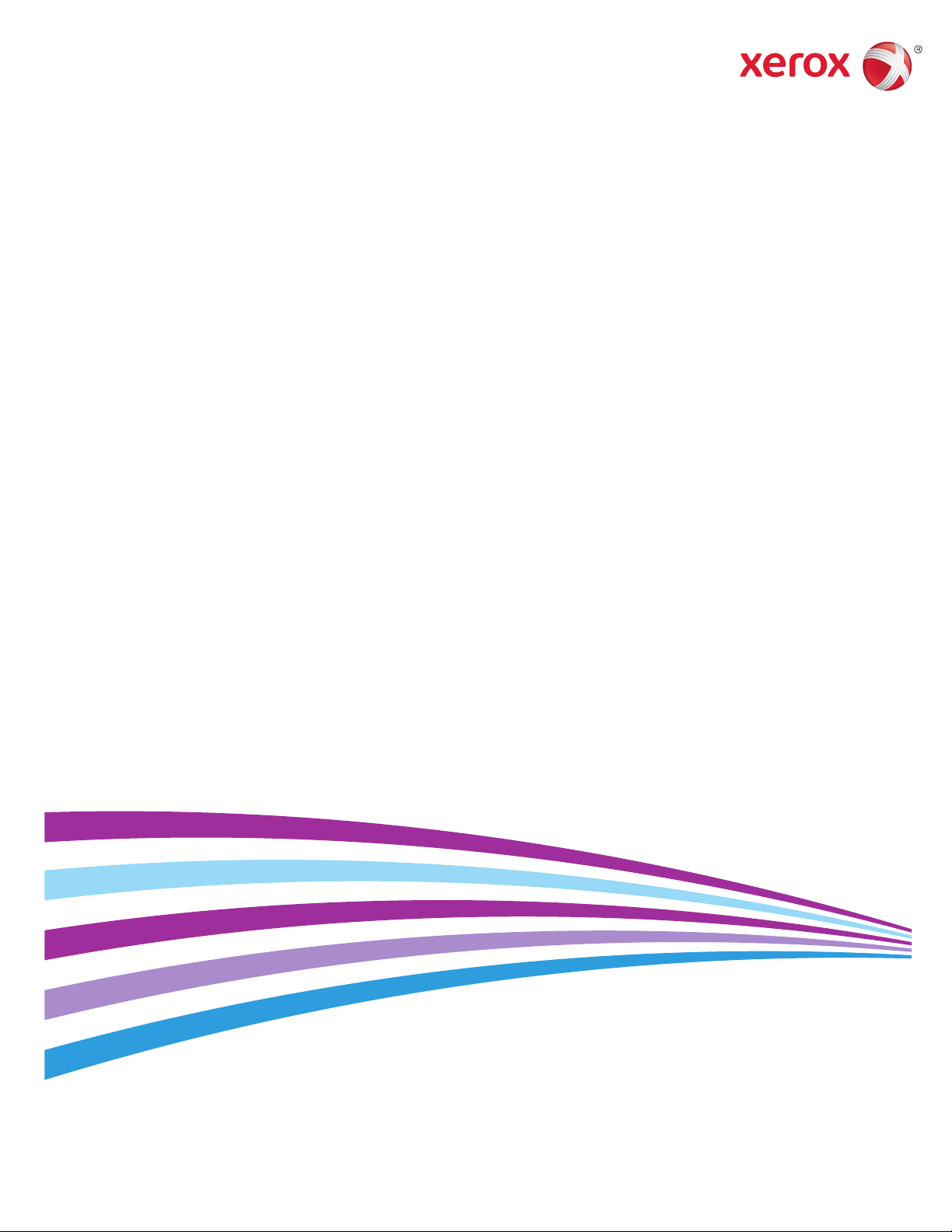
Xerox® WorkCentre® 4265
Multifunction Printer
Imprimante multifonction
System Administrator Guide
Guide de l’administrateur système
Español Guía del administrador del sistema
Português Guia de Administração do Sistema
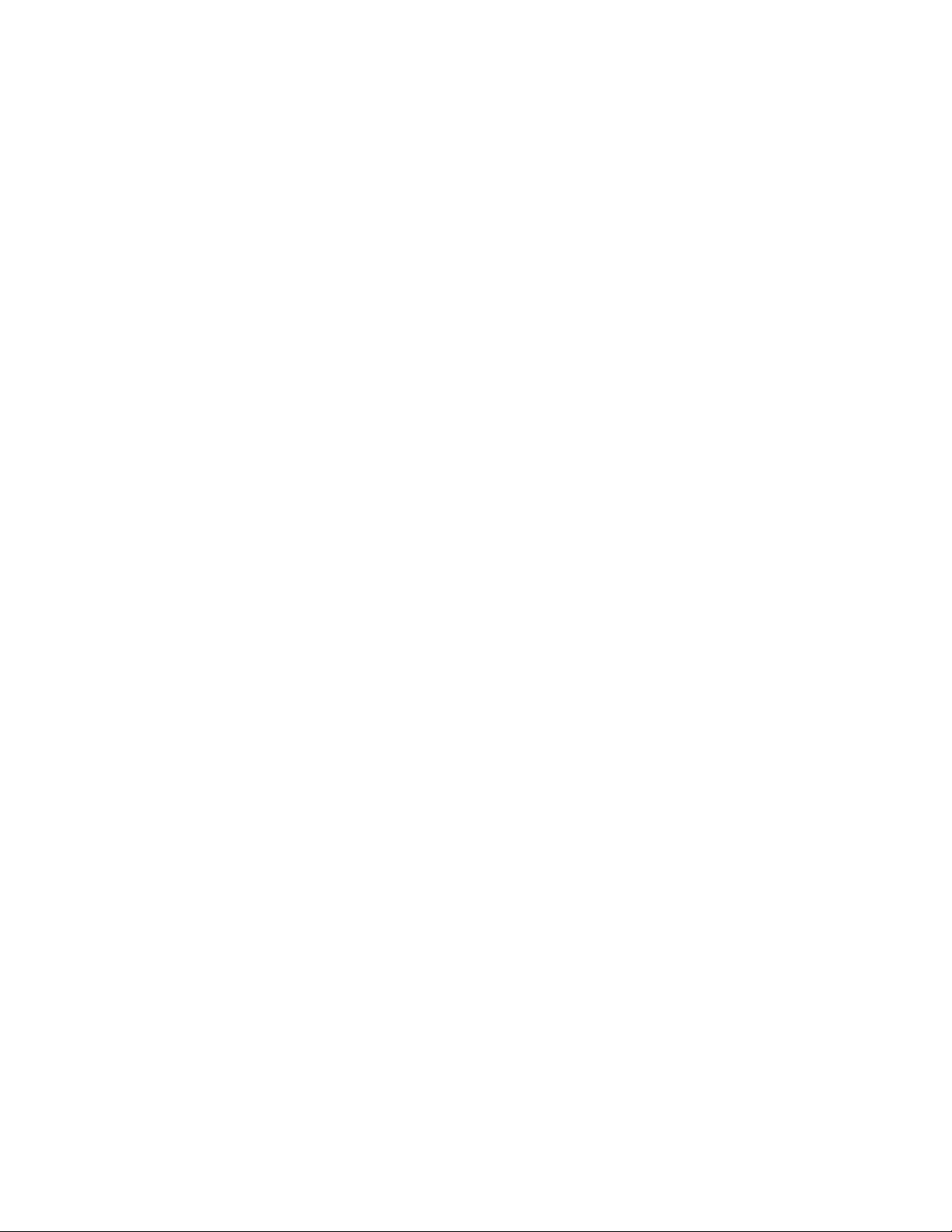
© 2014 Xerox Corporation. Todos os direitos reservados. Direitos reservados de não publicação, de acordo com as leis de direitos
autorais dos Estados Unidos. O conteúdo desta publicação não pode ser reproduzido de forma alguma sem a permissão da
Xerox Corporation.
A proteção de direitos autorais reivindicada inclui qualquer forma e conteúdo de materiais e informações passíveis de direitos autorais,
permitidos atualmente por leis estatutárias ou judiciais, ou doravante concedidos, incluindo, sem limitar-se a eles, materiais gerados a
partir de programas de software que sejam exibidos na tela, tais como estilos, máscaras, ícones, exibições de telas, aparências, etc.
®
e XEROX com a marca figurativa®, Phaser®, PhaserSMART®, PhaserMatch®, PhaserCal®, PhaserMeter™, CentreWare®,
Xerox
PagePack
SuppliesAssistant
Mobile Express Driver
Adobe
®
, eClick®, PrintingScout®, Walk-Up®, WorkCentre®, FreeFlow®, SMARTsend®, Scan to PC Desktop®, MeterAssistant®,
®
, Xerox Secure Access Unified ID System®, Xerox Extensible Interface Platform®, ColorQube®, Global Print Driver® e
®
são marcas da Xerox Corporation nos Estados Unidos e/ou outros países.
®
Reader®, Adobe® Type Manager®, ATM™, Flash®, Macromedia®, Photoshop® e PostScript® são marcas da Adobe Systems
Incorporated nos Estados Unidos e/ou em outros países.
Apple, Bonjour, EtherTalk, TrueType, iPad, iPhone, iPod, iPod touch, Mac e Mac OS são marcas da Apple Inc., registradas nos E.U.A. e
outros países. AirPrint e a logomarca AirPrint são marcas da Apple Inc.
®
HP-GL
, HP-UX® e PCL® são marcas registradas da Hewlett-Packard Corporation nos Estados Unidos e/ou outros países.
®
IBM
e AIX® são marcas registradas da International Business Machines Corporation nos Estados Unidos e/ou em outros países.
Microsoft
®
, Windows Vista®, Windows® e Windows Server® são marcas registradas da Microsoft Corporation nos Estados Unidos e em
outros países.
®
Novell
, NetWare®, NDPS®, NDS®, IPX™ e Novell Distributed Print Services™ são marcas registradas da Novell, Inc. nos Estados Unidos e
em outros países.
®
SGI
e IRIX® são marcas registradas da Silicon Graphics International Corp. ou suas subsidiárias nos Estados Unidos e/ou em outros
países.
SunSM, Sun Microsystems e Solaris são marcas ou marcas registradas da Oracle e/ou suas afiliadas nos Estados Unidos e em outros
países.
®
McAfee
, ePolicy Orchestrator®, e McAfee ePO™ são marcas ou marcas registradas de McAfee, Inc. nos Estados Unidos e em outros
países.
®
UNIX
é uma marca registrada nos Estados Unidos e em outros países, licenciada exclusivamente por meio da X/ Open Company
Limited.
®
PANTONE
Wi-Fi CERTIFIED Wi-Fi Direct
e outras marcas comerciais da Pantone, Inc. são propriedade da Pantone, Inc.
®
é uma marca registrada da Wi-Fi Alliance.
Versão do documento 1.0: Outubro 2014
BR11646_pt-br
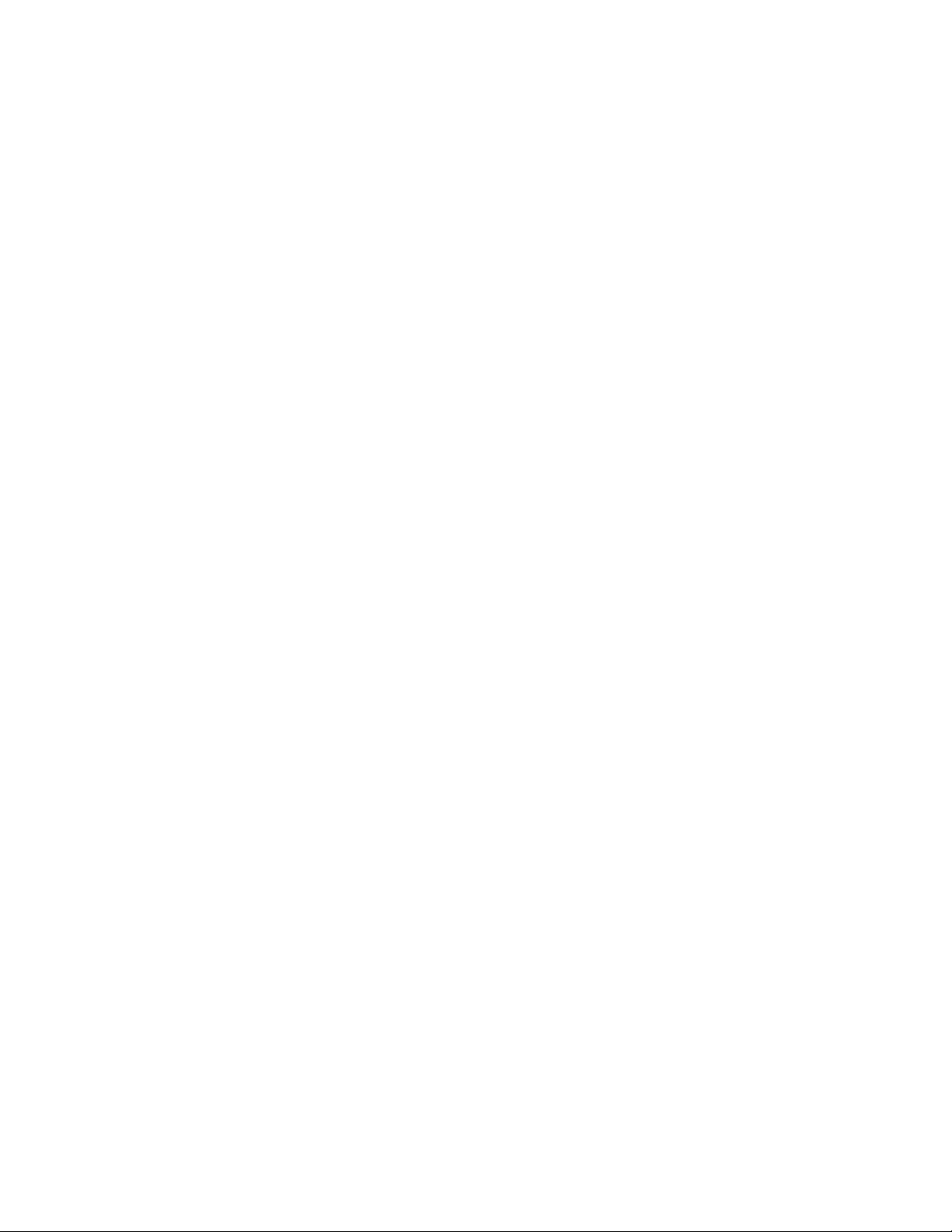
Conteúdo
1 Introdução 9
Visão geral ........................................................................................................................................................................... 10
Etapas da configuração ......................................................................................................................................... 11
Mais informações ............................................................................................................................................................. 12
2. Configurações iniciais 13
Conexão física da impressora...................................................................................................................................... 14
Atribuição de um endereço de rede .......................................................................................................................... 15
Acesso aos parâmetros de Administração e Configuração ............................................................................ 16
Acessar o Painel de Controle como Administrador do Sistema ............................................................ 16
Acesso ao CentreWare Internet Services como um Administrador de sistema ............................. 16
Configuração inicial no Painel de controle .................................................................................................... 17
Configurações iniciais em CentreWare Internet Services ............................................................................... 18
Acesso a CentreWare Internet Services .......................................................................................................... 18
Atribuição de um nome e local da impressora ............................................................................................. 18
Impressão do relatório de configuração ........................................................................................................ 19
Restrição do acesso à impressora ...................................................................................................................... 19
Uso da página de Configuração ........................................................................................................................ 19
Seleção de serviços para exibição na tela de seleção por toque .......................................................... 19
Alteração da senha do administrador do sistema.............................................................................................. 20
3. Conectividade de rede 21
TCP/IP .................................................................................................................................................................................... 22
Ativação de TCP/IP .................................................................................................................................................. 22
Configuração manual do endereço de rede no painel de controle ..................................................... 22
Definição das configurações de DNS no painel de controle .................................................................. 23
Definição de configurações IP em CentreWare Internet Services ...................................................... 23
SLP ........................................................................................................................................................................................... 25
Configuração de SLP ............................................................................................................................................... 25
SNMP ..................................................................................................................................................................................... 26
Ativação do SNMP ................................................................................................................................................... 26
Definição das configurações avançadas de SNMP .................................................................................... 26
Configuração de SNMPv3 ............................................................................................................................................. 27
Configuração de SNMPv1/v2c com SNMPv3 ............................................................................................... 27
Configuração de SSDP .................................................................................................................................................... 28
WINS ...................................................................................................................................................................................... 29
Configuração de WINS .......................................................................................................................................... 29
Configuração de LPR/LPD ............................................................................................................................................. 30
Impressão TCP/IP bruta ................................................................................................................................................. 31
Definição das configurações de TCP/IP bruta ............................................................................................. 31
®
Impressora multifuncional Xerox
Guia do Administrador do Sistema
WorkCentre® 4265 3
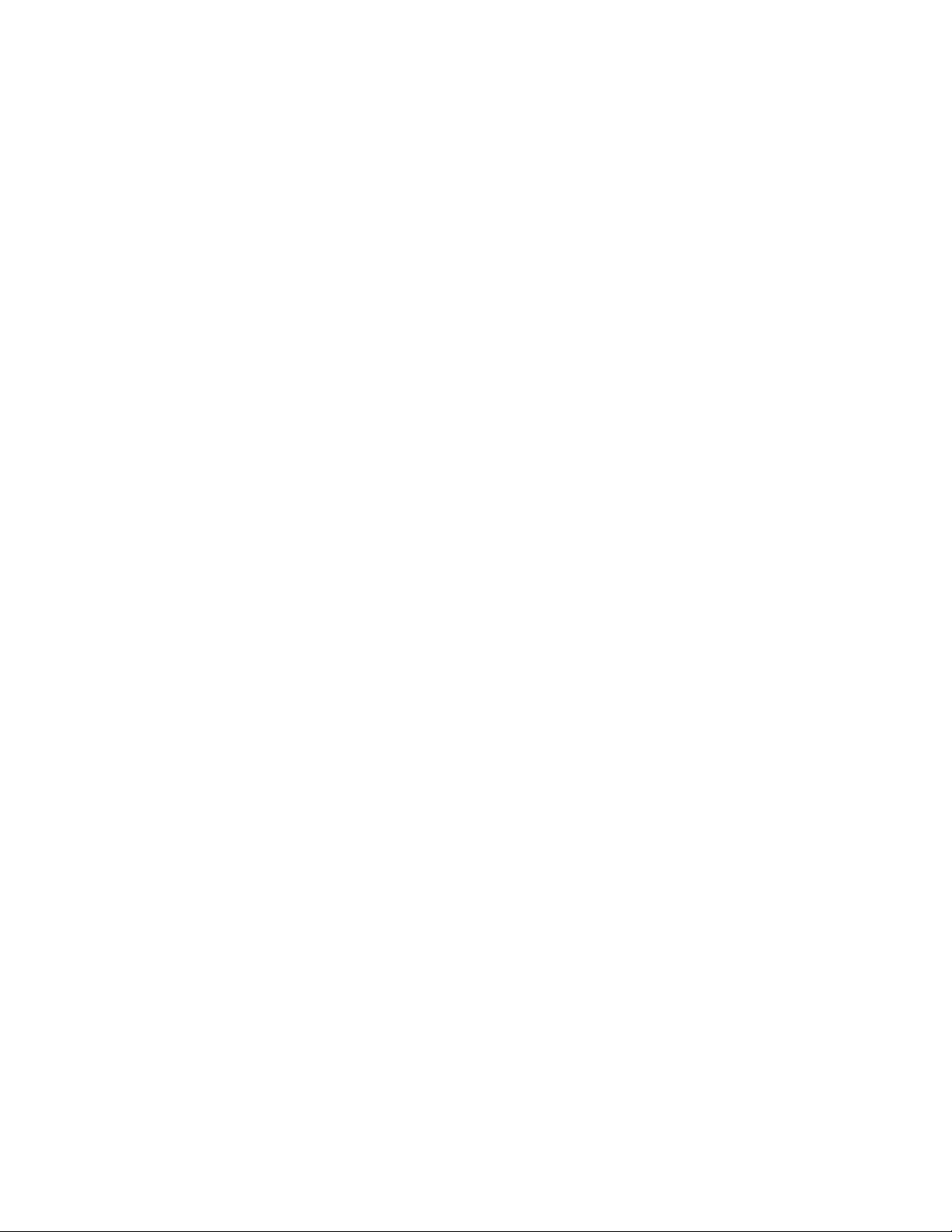
Conteúdo
Configuração de IPP ........................................................................................................................................................ 32
Servidor LDAP ..................................................................................................................................................................... 33
Edição de informações do servidor LDAP ....................................................................................................... 33
Adição ou edição de um servidor LDAP .......................................................................................................... 35
HTTP ....................................................................................................................................................................................... 37
Ativação do HTTP no painel de controle ........................................................................................................ 37
Definição das configurações HTTP em CentreWare Internet Services ............................................. 37
Ativação ou desativação de serviços Web HTTP ........................................................................................ 38
Servidor Proxy ..................................................................................................................................................................... 39
Configuração do Servidor Proxy ......................................................................................................................... 39
WSD ........................................................................................................................................................................................ 40
Ativação de WSD ...................................................................................................................................................... 40
Configuração de AirPrint ............................................................................................................................................... 41
Configuração de SNTP ................................................................................................................................................... 42
Conexão de rede sem fio ............................................................................................................................................... 43
Conexão com uma rede sem fio usando o Assistente de instalação de rede sem fio ........................ 44
Conexão com uma rede sem fio manualmente .................................................................................................. 45
Configuração da impressora para LAN WPA-Enterprise sem fio ......................................................... 45
Configuração da impressora para Sistema aberto .................................................................................... 46
Configuração da impressora para chave compartilhada ou WPA/WPA2-Personal ..................... 46
Configuração do Wi-Fi Direct ...................................................................................................................................... 47
4. Segurança 49
Configuração de direitos de acesso .......................................................................................................................... 50
Autenticação .............................................................................................................................................................. 50
Configuração do método de login ....................................................................................................................
Definindo Configurações de Autenticação ........................................................................................................... 52
Definição das configurações de autenticação de local ........................................................................... 52
Definição das configurações de autenticação de rede ............................................................................ 53
Definição de configurações de autenticação de conveniência ............................................................ 55
Definição de configurações de autenticação do Cartão inteligente ................................................. 56
Criação de uma senha ............................................................................................................................................ 58
Sobre permissões de usuário ........................................................................................................................................ 59
Configurações de função do usuário ............................................................................................................... 59
®
Ativação da Contabilidade padrão Xerox
........................................................................................................... 60
Configuração da tela de confirmação de logout ................................................................................................ 61
HTTP seguro (SSL) ............................................................................................................................................................ 62
Ativação do HTTPS (SSL) ....................................................................................................................................... 62
FIPS 140-2 ........................................................................................................................................................................... 63
Ativação do modo FIPS 140 e Verificação de conformidade ............................................................... 64
Filtro IP .................................................................................................................................................................................. 65
Ativação de filtros de IP ......................................................................................................................................... 65
Gerenciamento de registro de auditoria................................................................................................................. 66
IPsec ....................................................................................................................................................................................... 67
51
4 Impressora multifuncional Xerox
Guia do Administrador do Sistema
®
WorkCentre® 4265
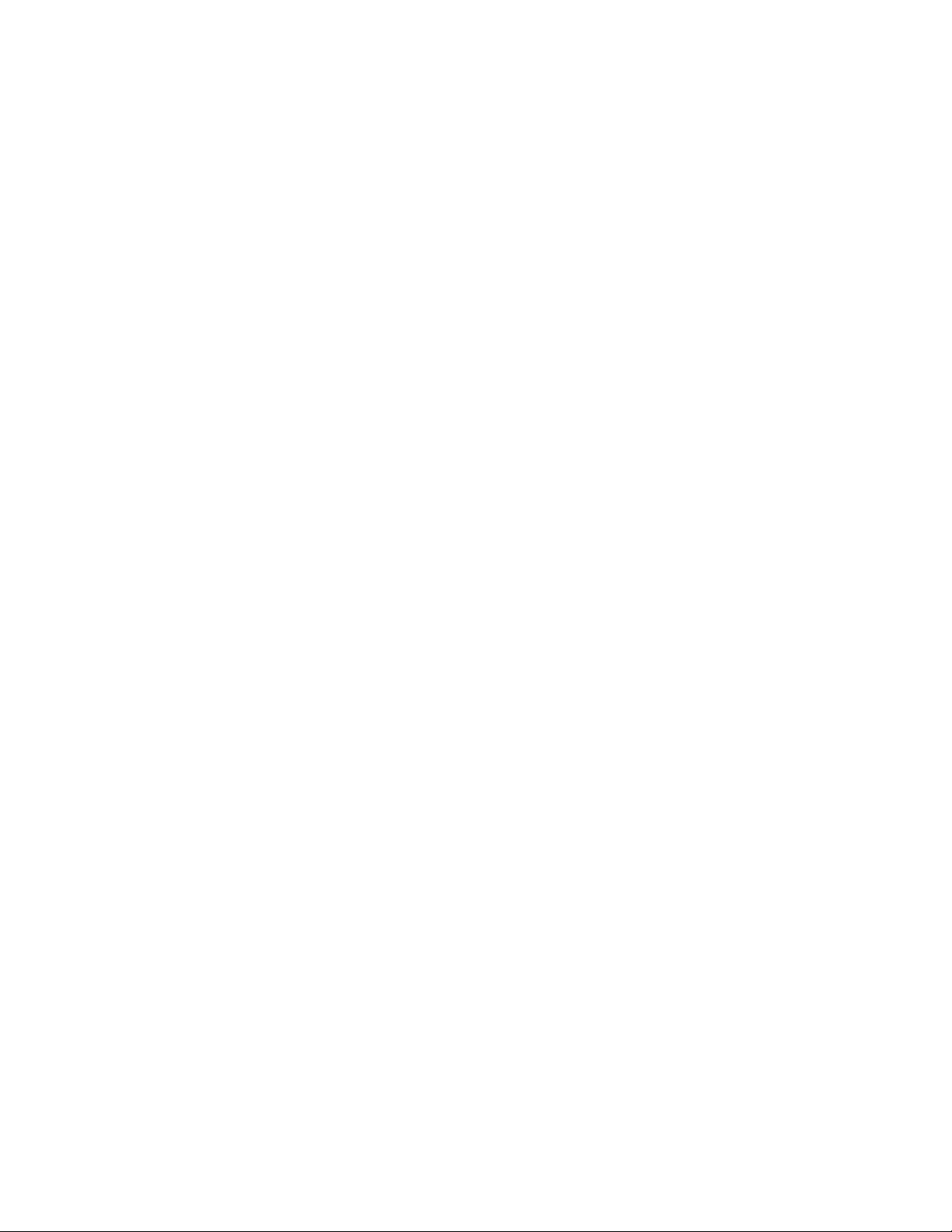
Conteúdo
Configuração de IPsec............................................................................................................................................ 67
802.1X ................................................................................................................................................................................... 68
Configuração 802.1X em CentreWare Internet Services ........................................................................ 68
Tempo de Espera do Sistema ...................................................................................................................................... 70
Configuração dos valores de tempo de espera do sistema .................................................................... 70
Sobregravação de dados de imagem ...................................................................................................................... 71
Exclusão manual de dados de imagem .......................................................................................................... 71
Programação de exclusão de rotina dos dados de imagem .................................................................. 72
Sobregravação Imediata de Trabalho ............................................................................................................ 72
Segurança da porta USB ............................................................................................................................................... 73
Ativação ou desativação de Portas USB ......................................................................................................... 73
Exibir ou ocultar as configurações de rede ............................................................................................................ 74
Certificados de segurança ............................................................................................................................................ 75
Certificado digital de máquina ........................................................................................................................... 75
Instalação do Certificado de CA confiável .................................................................................................... 76
5. Imprimindo 77
Gerenciamento das opções de impressão da folha de identificação ........................................................ 78
Ativação de impressão da folha de identificação no CentreWare Internet Services .................. 78
Impressão de uma página de erro ............................................................................................................................ 79
Definição das configurações de impressão padrão ........................................................................................... 80
Ativação das configurações de spool de impressão .......................................................................................... 81
Impressão de relatórios ................................................................................................................................................. 82
Definição das configurações de impressão protegida ..................................................................................... 83
Configuração de impressão protegida ............................................................................................................ 83
Impressão UNIX, Linux e AS/400 .............................................................................................................................. 84
®
Gerenciador de impressão da Xerox
.............................................................................................................. 84
Impressão de uma estação de trabalho Linux ............................................................................................. 85
Adição da impressora ............................................................................................................................................. 85
Impressão com CUPS .............................................................................................................................................. 85
AS/400 ........................................................................................................................................................................... 86
Imprimir de USB ................................................................................................................................................................ 87
Ativação de Imprimir de USB .............................................................................................................................. 87
Configuração de Excluir trabalhos retidos após temporizador ..................................................................... 88
6. Cópia 89
Alteração das configurações de cópia padrão ..................................................................................................... 90
Especificação de configurações de cópia padrão em CentreWare Internet Services ................. 90
Configuração de padrões de tampas no painel de controle .................................................................. 90
Configuração de padrões para separadores de transparências no painel de controle .............. 91
Alteração da ordem das funções no painel de controle .......................................................................... 91
Exibindo, bloqueando e ocultando funções no painel de controle ..................................................... 91
Gerenciamento de pré-ajustes do usuário no painel de controle ........................................................ 92
Alteração da política de seleção automática da origem do papel no painel de controle ......... 92
Impressora multifuncional Xerox
Guia do Administrador do Sistema
®
WorkCentre® 4265 5

Conteúdo
Redução ou ampliação de pré-ajustes no painel de controle ................................................................ 93
Limitação de acesso à cópia ........................................................................................................................................ 94
Gerenciamento de acesso aos Serviços de toque único e pré-ajustes ....................................................... 95
Definição das configurações de cópia do cartão de identificação ............................................................. 96
7. Digitalização 97
Digitalização para um endereço de e-mail ............................................................................................................ 98
E-mail ..................................................................................................................................................................................... 99
Acesso à página Configuração de e-mail ....................................................................................................... 99
Definição de configurações do servidor SMTP ............................................................................................ 99
Edição de configurações de e-mail opcionais ............................................................................................ 100
Digitalização de Fluxo de Trabalho ........................................................................................................................ 102
Criação de um modelo local para digitalização de fluxo de trabalho ............................................. 102
Configuração de um conjunto de modelos remoto para digitalização de fluxo de trabalho 102
Configuração das definições do repositório de arquivos ...................................................................... 103
Configuração de atualização do conjunto de modelos ......................................................................... 107
Configuração de um servidor de validação ................................................................................................. 108
Ativação do registro de trabalho ..................................................................................................................... 109
Configuração das convenções de nomenclatura do arquivo de imagens digitalizadas .......... 109
Ocultando/exibindo modelo padrão .............................................................................................................. 109
Configuração das definições de exibição de modelos no painel de controle ............................... 110
Configuração do modelo padrão ..................................................................................................................... 110
Ocultando/exibindo modelo padrão .............................................................................................................. 112
Digitalizar para USB ...................................................................................................................................................... 113
Ativação de Digitalizar para USB .................................................................................................................... 113
Digitalização para o diretório home do usuário ................................................................................................ 114
Ativação de digitalização remota utilizando TWAIN ..................................................................................... 116
Configuração de Digitalizar para destino ............................................................................................................ 117
Antes de iniciar ........................................................................................................................................................ 117
Definição de configurações de digitalização padrão.............................................................................. 117
Configuração de exibição padrão de Digitalizar para em Favoritos ................................................ 117
8. Envio de fax 119
Visão geral do fax ........................................................................................................................................................... 120
Fax ......................................................................................................................................................................................... 121
Definição das configurações de fax a partir de CentreWare Internet Services ........................... 121
Definição das configurações de fax solicitadas no painel de controle ........................................... 124
Segurança do fax .................................................................................................................................................... 124
Configuração dos padrões de fax .................................................................................................................... 125
Encaminhamento de fax ..................................................................................................................................... 128
Busca de fax .............................................................................................................................................................. 128
Caixas postais de fax ............................................................................................................................................ 129
Relatórios de fax ..................................................................................................................................................... 130
LAN Fax ............................................................................................................................................................................... 131
9. Contabilidade 133
6 Impressora multifuncional Xerox
Guia do Administrador do Sistema
®
WorkCentre® 4265

Conteúdo
Contabilidade padrão Xerox® ................................................................................................................................... 134
®
Ativação da Contabilidade padrão Xerox
................................................................................................. 134
Configuração de opções de controle do serviço ........................................................................................ 135
Adição de um usuário e configuração de limites de uso ....................................................................... 135
Atribuição de usuários a uma conta ............................................................................................................... 136
Limites de uso ........................................................................................................................................................... 137
Contabilidade da rede .................................................................................................................................................. 139
Ativação de contabilidade de rede ................................................................................................................. 139
Configuração de opções de fluxo de trabalho de contabilidade de rede ...................................... 140
Configuração de solicitações da contabilidade ......................................................................................... 141
Configuração das Políticas de validação e exceções de trabalho de impressão ......................... 141
Ativação da contabilidade nos drivers de impressão ...................................................................................... 142
Ativação da contabilidade no Driver de impressão do Windows ...................................................... 142
Ativação da contabilidade no Driver de impressão do Windows ...................................................... 143
Ativação da contabilidade em um Driver de impressão Apple Macintosh .................................... 143
10. Recursos do administrador 145
Monitoramento de alertas e status ........................................................................................................................ 146
Notificação de alerta ............................................................................................................................................ 146
Configurações de economia de energia ............................................................................................................... 147
Configuração dos temporizadores do modo de economia de energia no CentreWare Internet
Services ........................................................................................................................................................................ 147
Padrões da tela de entrada ........................................................................................................................................ 148
SMart eSolutions e informações de faturamento ............................................................................................ 149
Smart eSolutions ..................................................................................................................................................... 149
Exibição das informações sobre uso e faturamento ............................................................................... 151
Clonar ................................................................................................................................................................................... 152
Criação de um arquivo clone .............................................................................................................................
Instalação de um arquivo clone ....................................................................................................................... 152
Catálogos de endereços ............................................................................................................................................... 153
Catálogo de endereços do dispositivo. .......................................................................................................... 153
Catálogo de endereços de rede ........................................................................................................................ 157
Catálogo de endereços de LAN Fax ................................................................................................................ 157
Utilitário de gerenciamento de fontes .................................................................................................................. 158
Personalização das informações de contato da impressora ........................................................................ 159
Atendimento On-line Xerox ........................................................................................................................................ 160
Exibição de suporte on-line Xerox.................................................................................................................... 160
Reinicialização da impressora no CentreWare Internet Services ............................................................... 161
Redefinição da impressora para as configurações padrão de fábrica .................................................... 162
Atualização do software da impressora ................................................................................................................ 163
Determinação da versão do software da impressora ............................................................................. 163
Ativação de atualizações .................................................................................................................................... 163
Atualização de software usando uma unidade flash USB .................................................................... 163
Instalação da atualização de software em CentreWare Internet Services ................................... 164
152
Impressora multifuncional Xerox
Guia do Administrador do Sistema
®
WorkCentre® 4265 7
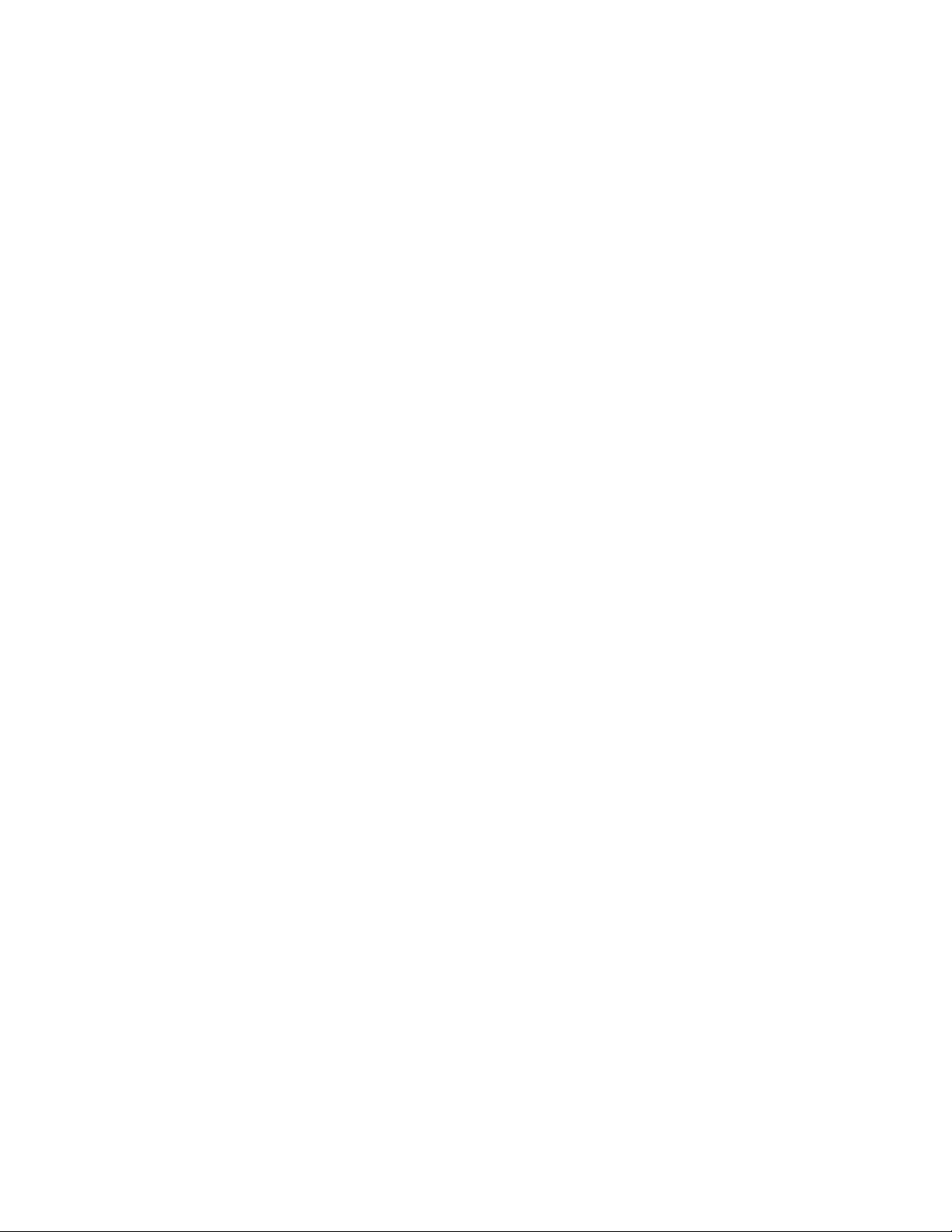
Conteúdo
11. Personalização e expansão 165
Xerox Extensible Interface Platform....................................................................................................................... 166
Ativação de serviços extensíveis ...................................................................................................................... 166
Gerenciamento de modelos de digitalização ..................................................................................................... 167
8 Impressora multifuncional Xerox
Guia do Administrador do Sistema
®
WorkCentre® 4265
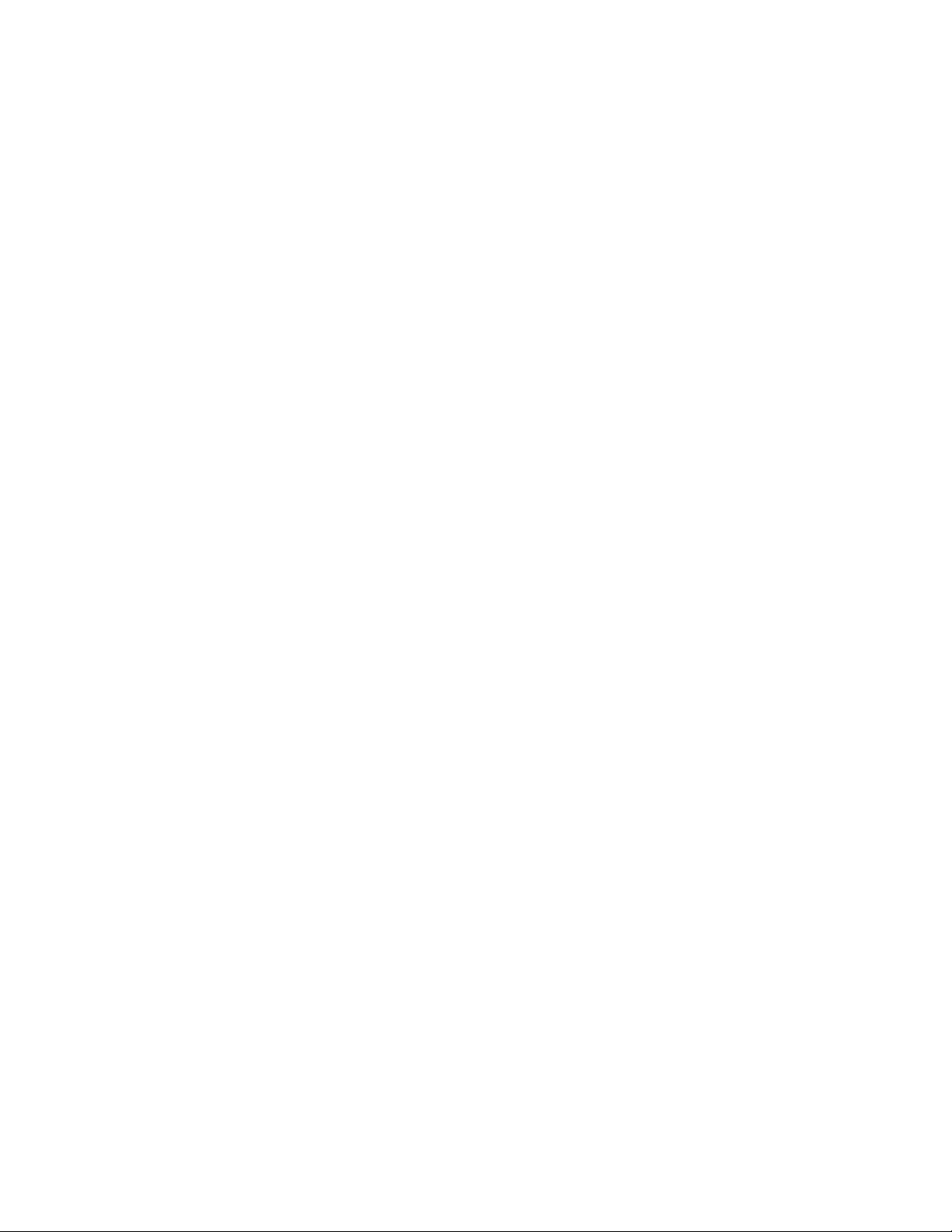
1
Introdução
Este capítulo inclui:
• Visão geral .............................................................................................................................................................................. 10
• Mais informações ................................................................................................................................................................. 12
®
Impressora multifuncional Xerox
Guia do Administrador do Sistema
WorkCentre® 4265 9
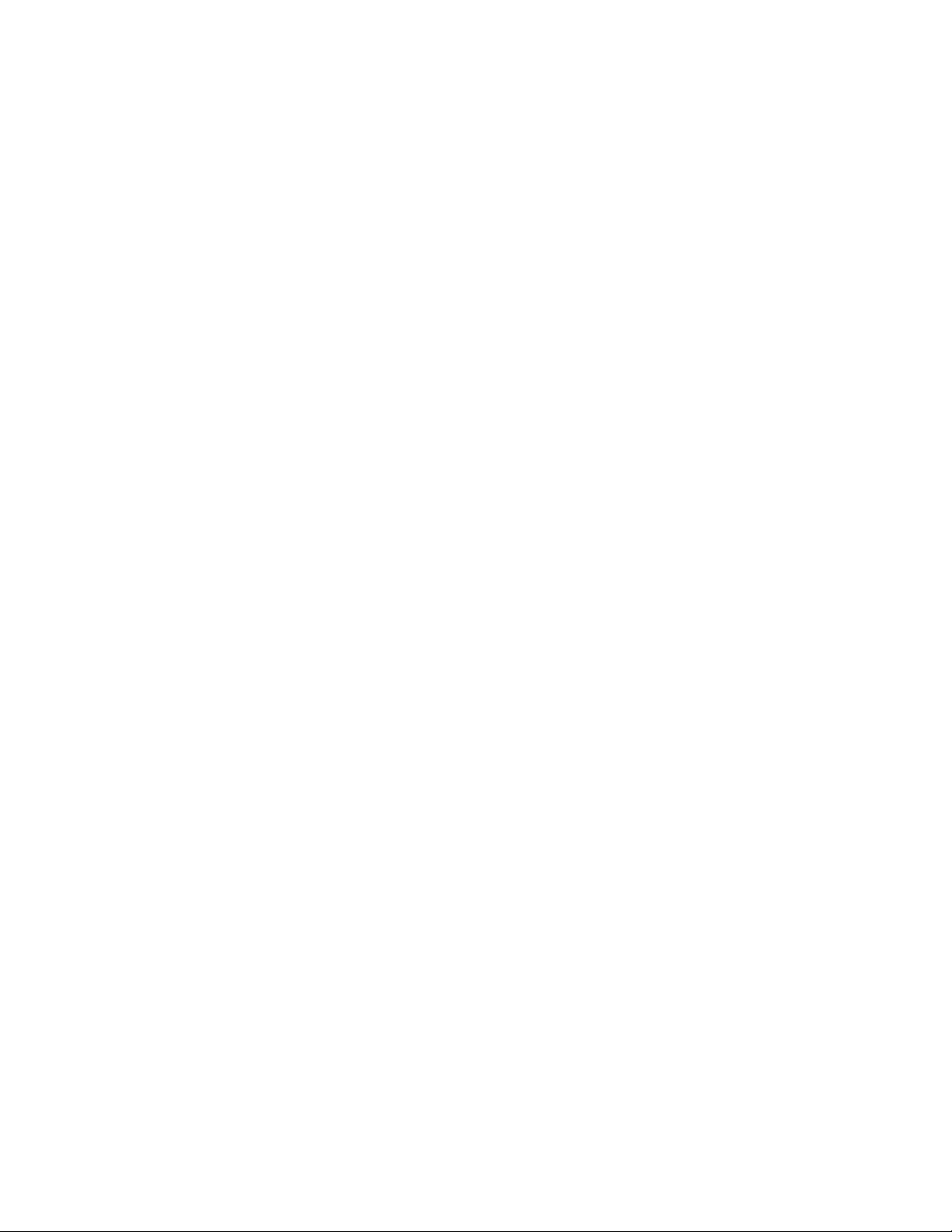
Introdução
Visão geral
Este guia foi projetado para um administrador do sistema com direitos de administrador de rede que
compreenda os conceitos de rede, bem como tenha experiência em criar e gerenciar contas de usuários
em rede.
Este guia ajuda você a instalar, configurar e gerenciar a impressora em uma rede.
Notas:
• As funções de rede não ficarão disponíveis se você estiver conectado via USB.
• As funções de fax incorporado não estarão disponíveis para todos os modelos de impressora.
10 Impressora multifuncional Xerox
®
Guia do Administrador do Sistema
WorkCentre® 4265
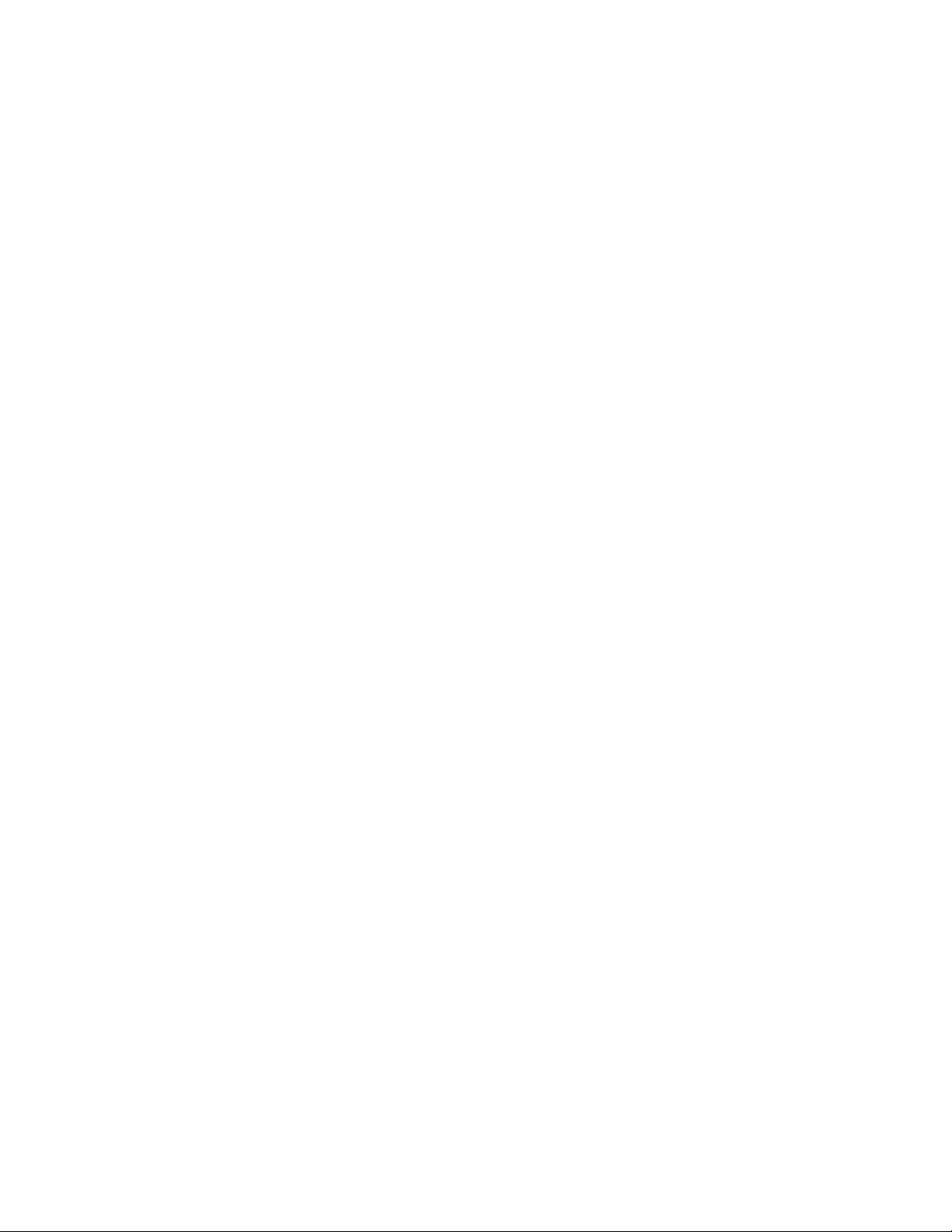
Introdução
Etapas da configuração
Ao configurar a impressora pela primeira vez, execute as seguintes tarefas.
1. Conecte sua impressora a uma rede com um cabo Ethernet.
2. Confirme se a rede reconhece a impressora. Por padrão, a impressora recebe um endereço IP de um
servidor DHCP em uma rede TCP/IP. Se você tiver outro tipo de rede, ou quiser atribuir um endereço
IP estático, consulte TCP/IP na página 22.
3. Conclua o assistente de instalação que inicia automaticamente quando a impressora é ligada pela
primeira vez. O assistente de instalação ajuda você a definir as configurações básicas da
impressora, como preferências de local, fuso horário e data e hora.
4. Para visualizar o novo endereço IP e garantir que a conexão tenha êxito, imprima um Relatório de
configuração. Para obter detalhes, consulte Relatório de configuração na página 19.
5. Para aceder CentreWare Internet Services, abra um navegador da Web e digite o endereço IP para
a sua impressora. CentreWare Internet Services é um software de administração e configuração
instalado no servidor da Web incorporado na impressora. Ele permite configurar e administrar a
impressora a partir de um navegador da Web. Para obter detalhes, consulte Acesso a CentreWare
Internet Services na página 16.
Nota: É possível acessar a maioria das definições de configurações em CentreWare Internet Services
na guia Propriedades.
6. Imprimir a Lista de verificação da configuração. Esta lista de verificação fornece um espaço para
você anotar informações importantes ao analisar o processo de configuração. Use-a para registrar
informações sobre as configurações de rede, incluindo senhas, caminhos de rede e endereços de
servidor.
7. Configurar autenticação. Para obter detalhes, consulte Configuração dos direitos de acesso na
página 50.
8. Configurar a segurança. Para obter detalhes, consulte Segurança na página 49.
9. Ativar serviços em CentreWare Internet Services. Para obter detalhes, consulte Permissões de
usuário na página 59.
10. Configurar as funções Imprimir, Copiar, Digitalizar e Fax. Para obter detalhes, consulte Impressão
na página 77, Cópia na página 89, Digitalização na página 97 e Envio de fax na página 119.
11. Configurar a contabilidade. Para obter detalhes, consulte Contabilidade na página 133.
Nota: Nem todos os modelos de impressora suportam estas funções.
Impressora multifuncional Xerox
Guia do Administrador do Sistema
®
WorkCentre® 4265 11

Introdução
Mais informações
Você pode obter mais informações sobre sua impressora nestas fontes:
Recurso Local
Guia de instalação
Outras documentações para sua impressora www.xerox.com/office/WC4265docs
As informações sobre assistência técnica para a sua
impressora, incluem Assistência técnica on-line,
Assistente de suporte on-line, e downloads de driver.
Informações sobre menus ou mensagens de erro
Páginas de Informação Imprima do painel de controle, ou do CentreWare
Documentação do CentreWare Internet Services
Pedir suprimentos para a sua impressora www.xerox.com/office/WC4265supplies
Um recurso para ferramentas e informações,
incluindo tutoriais interativos, modelos de impressão,
dicas úteis e recursos personalizados para atender às
suas necessidades específicas.
Pontos de venda e centros de suporte www.xerox.com/office/worldcontacts
Registro da impressora www.xerox.com/office/register
Xerox® Direct online store (Loja on-line direta) www.direct.xerox.com/
Fornecido com a impressora.
www.xerox.com/office/WC4265support
Pressione a botão da Ajuda (?) no painel de controle.
Internet Services, clique em Status > Páginas de
informação.
Em CentreWare Internet Services, clique em Ajuda.
www.xerox.com/office/businessresourcecenter
12 Impressora multifuncional Xerox
Guia do Administrador do Sistema
®
WorkCentre® 4265

2
Configurações iniciais
Este capítulo inclui:
• Conexão física da impressora ......................................................................................................................................... 14
• Atribuição de um endereço de rede ............................................................................................................................. 15
• Acesso aos parâmetros de Administração e Configuração ............................................................................... 16
• Configurações iniciais em CentreWare Internet Services ................................................................................... 18
• Alteração da senha do administrador do sistema ................................................................................................. 20
®
Impressora multifuncional Xerox
Guia do Administrador do Sistema
WorkCentre® 4265 13

Configurações iniciais
Conexão física da impressora
1. Conecte o cabo de alimentação à impressora e ligue-o na tomada elétrica.
2. Conecte uma extremidade de um cabo Ethernet Categoria 5 ou melhor à porta Ethernet na parte
traseira da impressora. Conecte a outra extremidade do cabo à porta de rede configurada
corretamente.
3. Se a impressora tiver um fax instalado, conecte-o à linha telefônica configurada corretamente.
4. Ligue a impressora.
14 Impressora multifuncional Xerox
Guia do Administrador do Sistema
®
WorkCentre® 4265
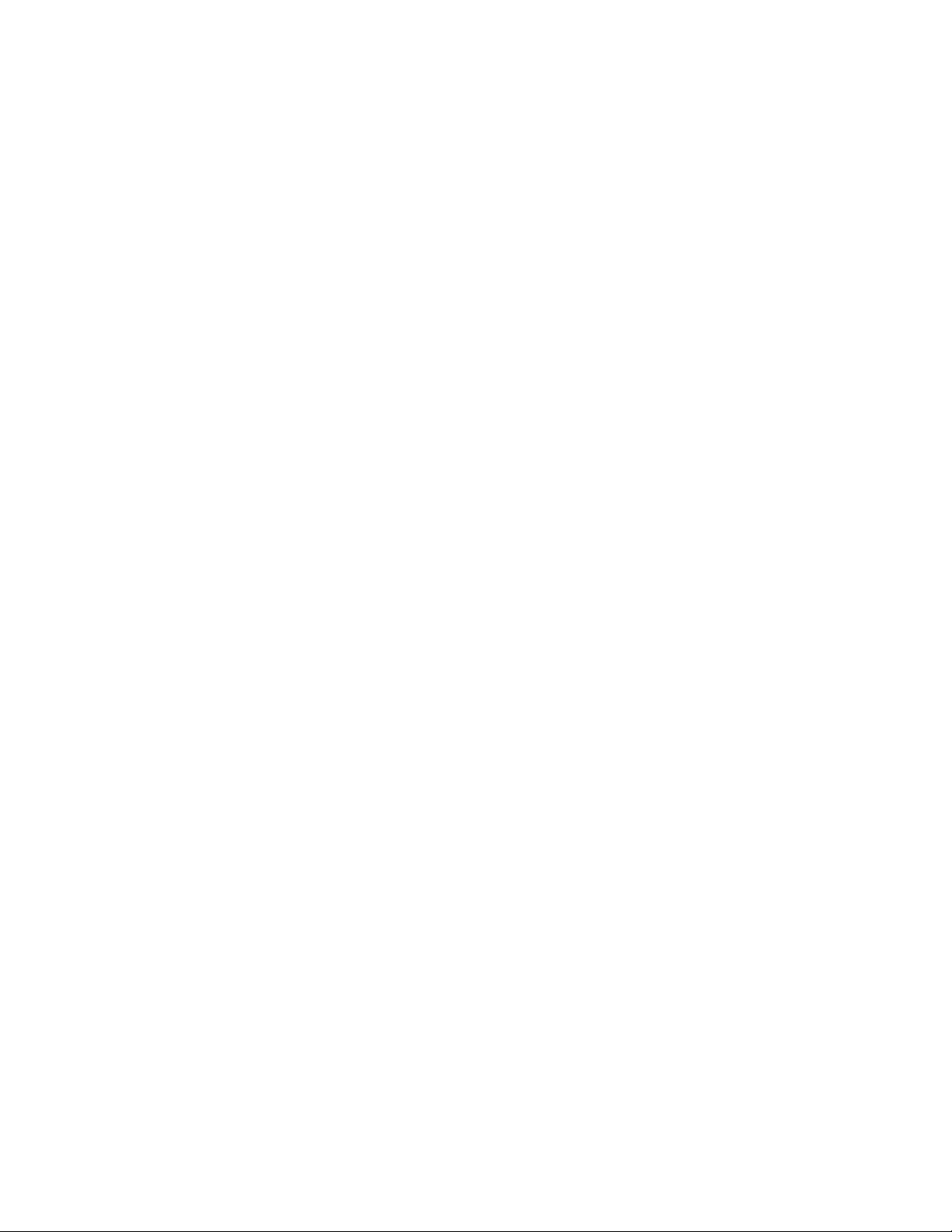
Configurações iniciais
Atribuição de um endereço de rede
Por padrão, a impressora adquire automaticamente um endereço de rede de um servidor DHCP. Para
atribuir um endereço IP estático, defina as configurações do servidor DNS. Para definir outras
configurações de TCP/IP, consulte TCP/IP na página 22.
Impressora multifuncional Xerox
Guia do Administrador do Sistema
®
WorkCentre® 4265 15

Configurações iniciais
Acesso aos parâmetros de Administração e Configuração
É possível acessar os parâmetros de administração e configuração na guia Ferramentas no painel de
controle ou na guia Propriedades em CentreWare Internet Services. O painel de controle consiste em
uma tela de seleção por toque e botões que você pressiona para controlar as funções disponíveis na
impressora. CentreWare Internet Services é um software de administração e configuração instalado no
servidor da Web incorporado na impressora. Ele permite configurar e administrar a impressora a partir
de um navegador da Web.
A senha do administrador é necessária para acesso às configurações bloqueadas no CentreWare
Internet Services ou no painel de controle. A maioria dos modelos de impressora tem uma configuração
padrão que impede o acesso a algumas configurações. O acesso fica restrito para configurações na guia
Propriedades no CentreWare Internet Services e para configurações na guia Recursos na tela de seleção
por toque do painel de controle.
Acessar o Painel de Controle como Administrador do Sistema
1. No painel de controle da impressora, pressione o botão Login/Logout.
2. Digite admin e toque em Avançar.
3. Digite sua senha de administrador e toque em Concluído. A senha padrão é 1111.
Acesso ao CentreWare Internet Services como um Administrador de sistema
Antes de começar:
• Localize o endereço IP da impressora usando o Relatório de configuração. Para obter detalhes,
consulte Impressão do relatório de configuração na página 19.
• Verifique se TCP/IP e HTTP estão ativados. Se você desativou qualquer um destes protocolos,
ative-o no painel de controle antes de acessar CentreWare Internet Services.
• Muitas funções no CentreWare Internet Services exigem um nome de usuário e senha de
administrador. O nome de usuário do administrador do sistema é admin e a senha padrão é 1111.
Acesso a CentreWare Internet Services
No computador, abra o navegador da Web, no campo de endereço, digite o endereço IP da impressora e
pressione Entrar ou Retornar.
16 Impressora multifuncional Xerox
Guia do Administrador do Sistema
®
WorkCentre® 4265
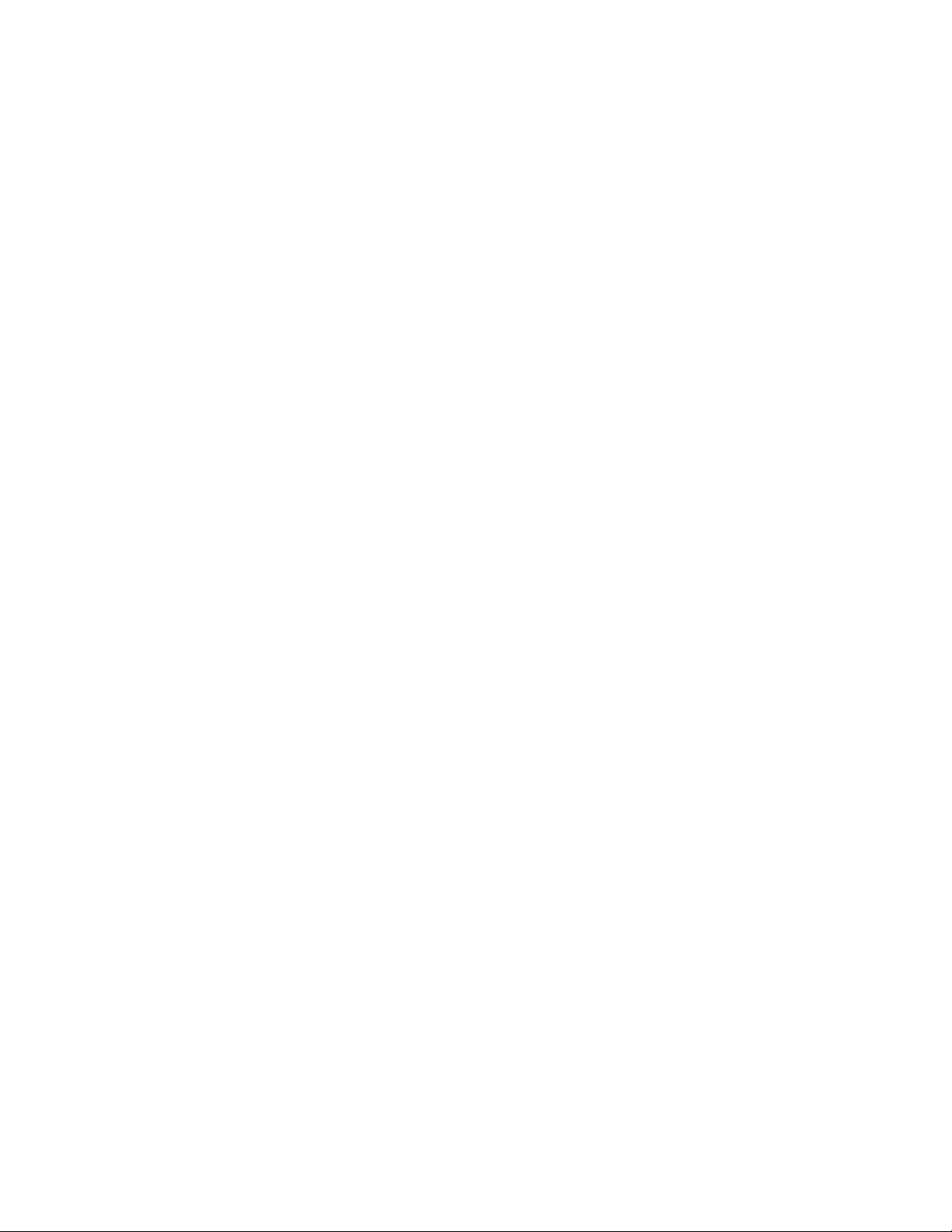
Configurações iniciais
Configuração inicial no Painel de controle
Assistente de instalação
O assistente de instalação é iniciado na primeira vez que você liga a impressora. O assistente faz uma
série de perguntas para ajudá-lo a definir as configurações básicas da impressora.
Nota: Você pode alterar essas configurações a qualquer momento.
Para mais detalhes, consulte o Guia do usuário de sua impressora.
Configuração de ajuste da altitude
Pressão atmosférica, determinada pela altitude, pode afetar a qualidade da impressão. Se a impressora
estiver localizada a uma altitude superior a 8.000 pés ou 2.436 metros, para melhorar a qualidade de
impressão, você pode usar o ajuste da altitude.
Para definir o ajuste da altitude:
1. No painel de controle da impressora, pressione o botão Status da máquina.
2. Toque em Ferramentas > Configurações do dispositivo > Geral > Ajuste da altitude.
3. Toque em Ligado e, em seguida, toque em OK.
Impressora multifuncional Xerox
®
WorkCentre® 4265 17
Guia do Administrador do Sistema

Configurações iniciais
Configurações iniciais em CentreWare Internet Services
CentreWare Internet Services é um software de administração e configuração instalado no servidor da
Web incorporado na impressora. Ele permite configurar e administrar a impressora a partir de um
navegador da Web.
Antes de começar:
• TCP/IP e HTTP precisam estar ativados para acessar os CentreWare Internet Services. Caso desative
um desses serviços, terá que ativá-lo na impressora para poder acessar os CentreWare Internet
Services.
• Localize o endereço IP da impressora usando o Relatório de configuração.
Nota: Se a impressora estiver bloqueada, digite o nome do usuário e senha do administrador do
sistema para acessar a guia Propriedades. O nome do usuário do administrador é admin e a senha
padrão é 1111.
Acesso a CentreWare Internet Services
No computador, abra o navegador da Web, no campo de endereço, digite o endereço IP da impressora e
pressione Entrar ou Retornar.
Atribuição de um nome e local da impressora
A página Descrição exibe as informações sobre o modelo da impressora e o código do produto ou
número de série. Fornece também um local para atribuir um nome e local para a impressora. Tags de
recursos permitem a você inserir identificadores para o gerenciamento do inventário.
1. Em CentreWare Internet Services, clique em Propriedades > Descrição.
2. Em Nome da máquina, digite um nome para a impressora.
3. Em Local, digite o local da impressora.
®
4. Para Número da tag de recurso do cliente e Número da tag de recurso da Xerox
identificadores exclusivos, conforme necessário.
5. Para inserir um local físico ou endereço para a impressora, no campo Localização Geográfica, insira
as coordenadas geográficas de latitude e longitude na forma decimal.
6. Clique em Aplicar.
, digite
18 Impressora multifuncional Xerox
Guia do Administrador do Sistema
®
WorkCentre® 4265
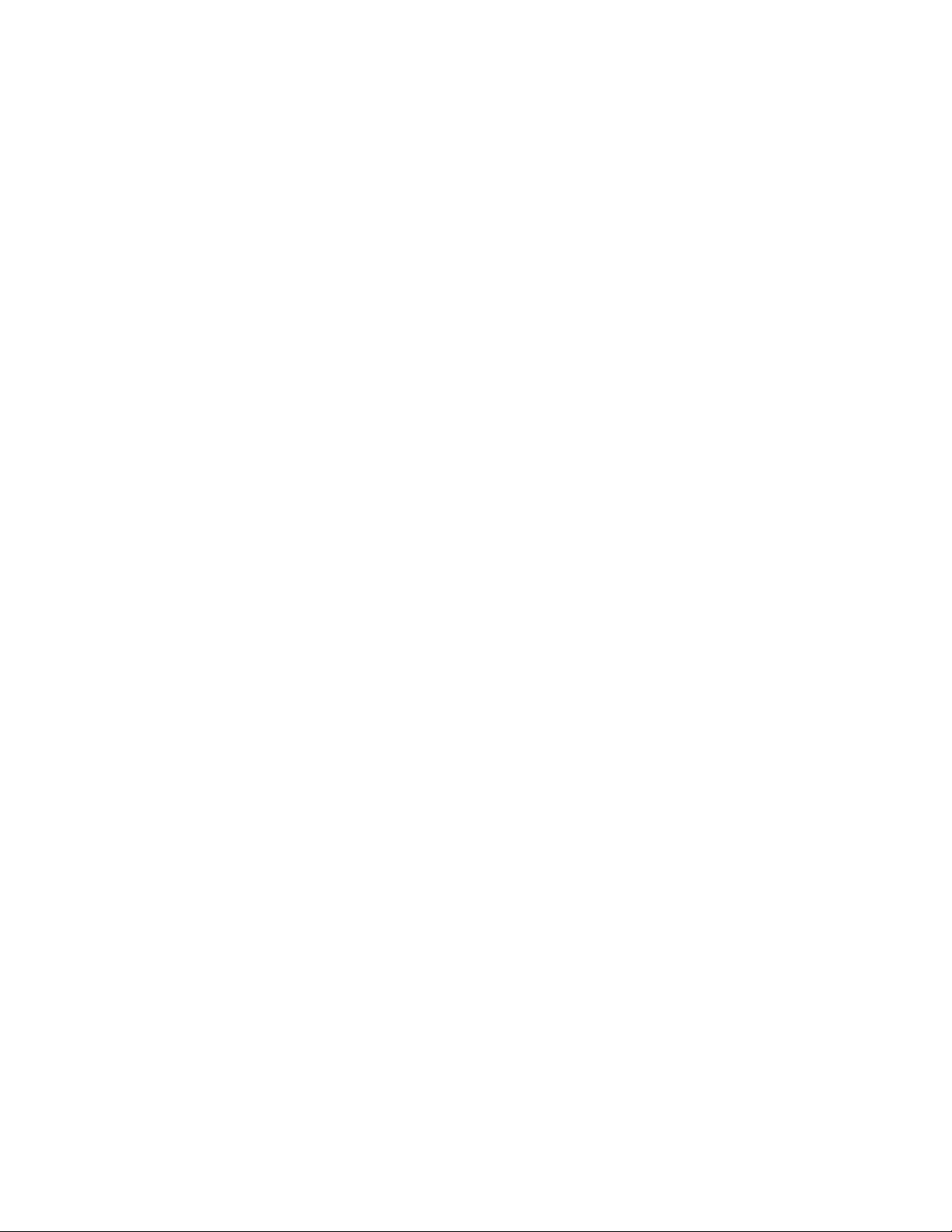
Configurações iniciais
Impressão do relatório de configuração
O Relatório de configuração lista as configurações atuais da impressora. Por padrão, um relatório de
configuração é impresso na inicialização.
1. Em CentreWare Internet Services, clique em Propriedades > Serviços.
2. Clique em Impressão > Relatórios.
3. Para Relatório de configuração, clique em Imprimir.
Restrição do acesso à impressora
Você pode bloquear ou desbloquear a impressora ao selecionar serviços pré-ajustados e permissões para
usuários que não efetuaram login.
1. Em CentreWare Internet Services, clique em Propriedades > Login/Permissões/Contabilidade.
2. Clique em Permissões do usuário.
3. Para configurar as funções do usuário convidado, clique no ícone de lápis.
4. Para definir Direitos de acesso a Serviços, Caminhos e Ferramentas para o usuário convidado, para
opções de Serviço/Caminho, selecione o botão de opção.
5. Clique em Salvar.
Uso da página de Configuração
A página de configuração exibe a configuração atual. Use a página Configuração para ajudar você a
instalar a impressora com êxito.
1. Em CentreWare Internet Services, clique em Propriedades > Configuração geral > Configuração.
2. Para imprimir o relatório de configuração, clique em Imprimir lista de dados do sistema.
Seleção de serviços para exibição na tela de seleção por toque
Os serviços devem ser ativados para que possam ser gerenciados através da página Acesso a
ferramentas e recursos. Um serviço padrão é um serviço que acompanha a impressora. Um serviço
extensível é um serviço de terceiros opcional instalado na impressora.
Para especificar os serviços a exibir na tela de seleção por toque:
1. Em CentreWare Internet Services, clique em Propriedades > Serviços > Exibir.
2. Para selecionar todos os serviços na lista de modo que apareçam na tela de seleção por toque,
clique em Mostrar tudo.
3. Para ocultar todos os serviços na lista de modo que nenhum apareça na tela de seleção por toque,
clique em Ocultar todos.
4. Para selecionar serviços individuais a serem mostrados na tela de seleção por toque, em Exibido,
selecione o serviço que deseja exibir.
5. Clique em Aplicar.
Para reorganizar os serviços na tela de seleção por toque, selecione o serviço, em seguida, clique nas
setas Mover para cima ou Mover para baixo.
Impressora multifuncional Xerox
Guia do Administrador do Sistema
®
WorkCentre® 4265 19
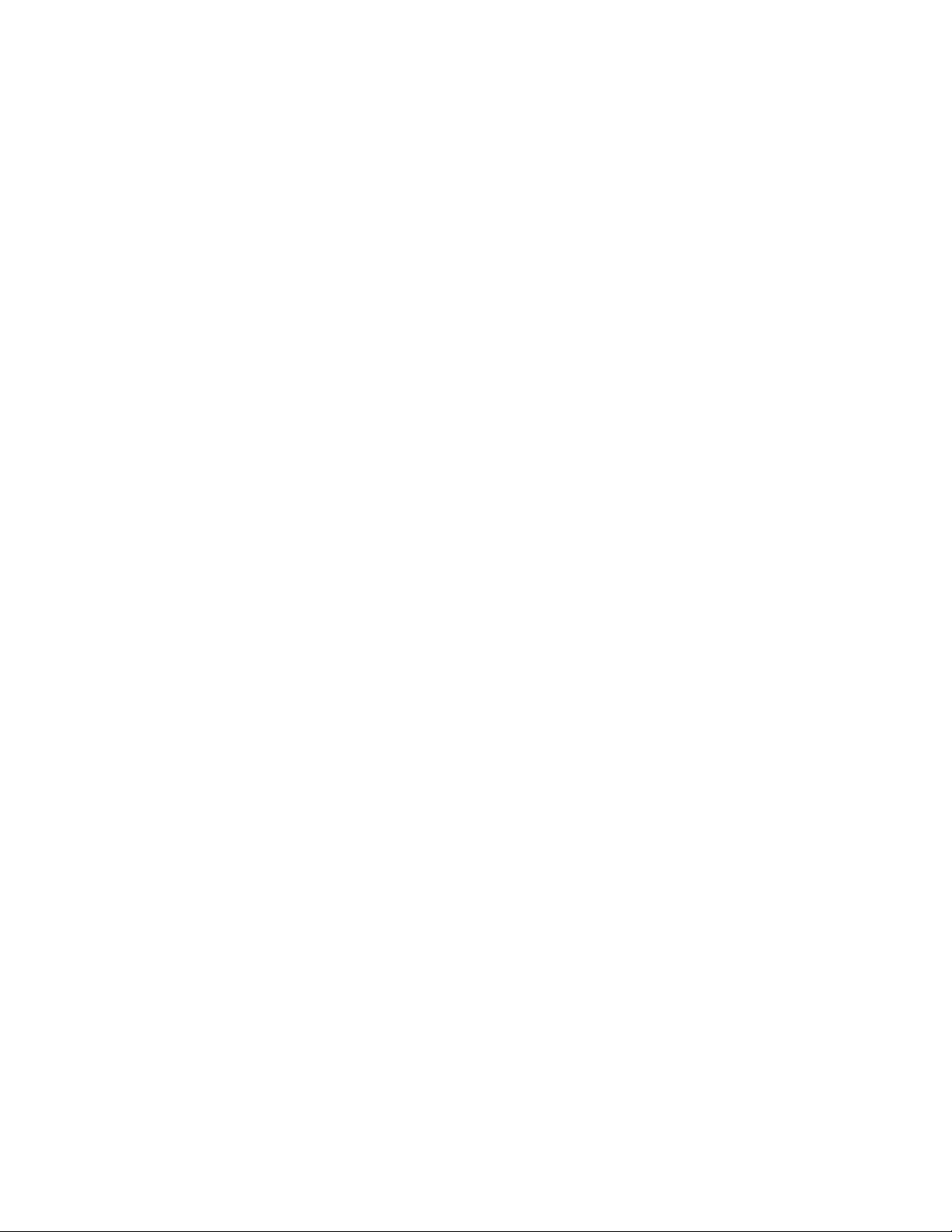
Configurações iniciais
Alteração da senha do administrador do sistema
Xerox recomenda que você altere a senha padrão do administrador do sistema depois de configurar a
impressora. Certifique-se de armazenar a senha em um local seguro. A senha padrão é 1111.
1. Em CentreWare Internet Services, clique em Propriedades.
2. Clique em Manutenção> Senha do administrador.
3. Digite a senha e, a seguir, digite a senha novamente para fazer a verificação.
4. Para salvar a nova senha, clique em Selecionar para salvar a nova senha, marque a caixa de
seleção.
5. Clique em Salvar.
20 Impressora multifuncional Xerox
Guia do Administrador do Sistema
®
WorkCentre® 4265
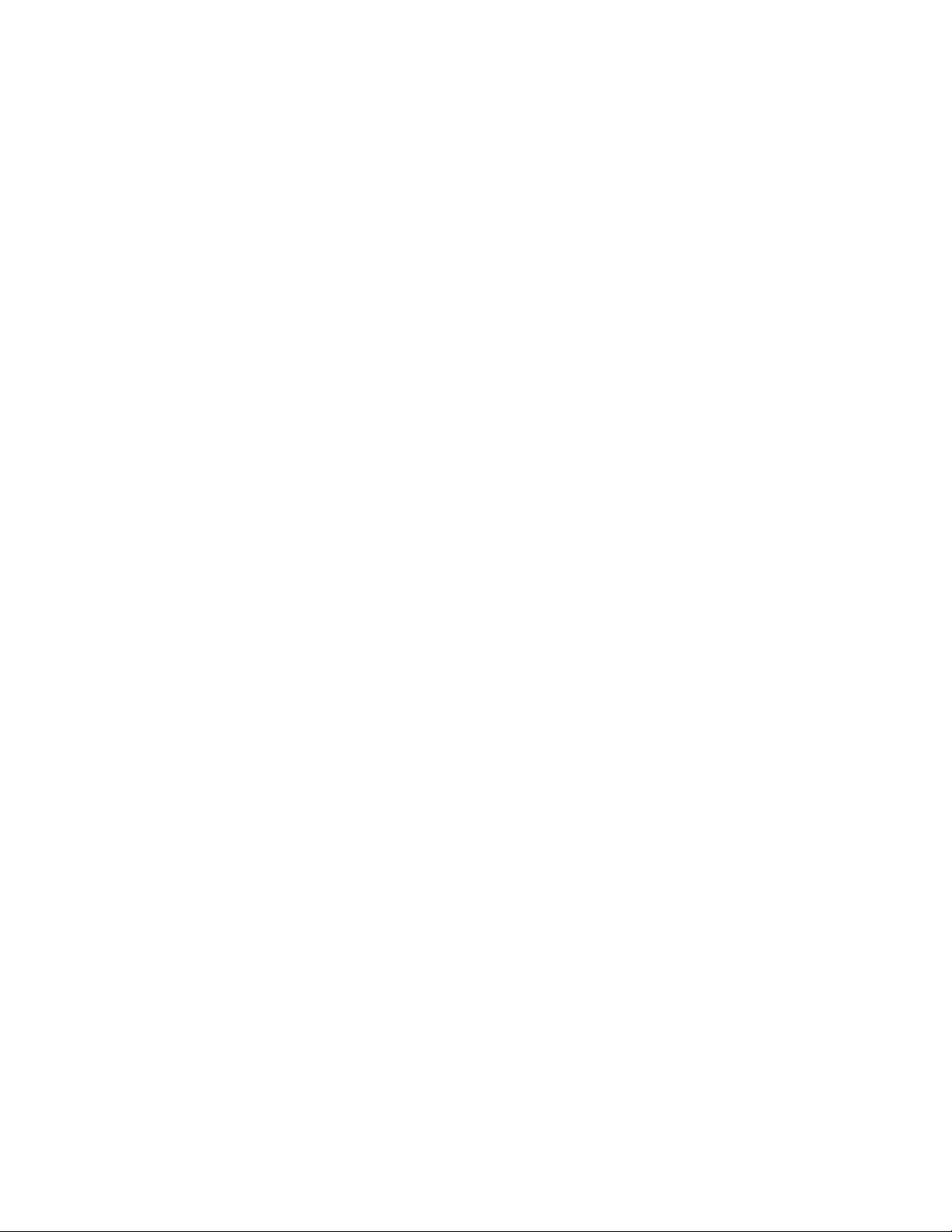
3
Conectividade de rede
Este capítulo inclui:
• TCP/IP ....................................................................................................................................................................................... 22
• SLP .............................................................................................................................................................................................. 25
• SNMP ......................................................................................................................................................................................... 26
• Configuração de SNMPv3 ................................................................................................................................................ 27
• Configuração de SSDP ....................................................................................................................................................... 28
• WINS ......................................................................................................................................................................................... 29
• Configuração de LPR/LPD................................................................................................................................................. 30
• Impressão TCP/IP bruta .................................................................................................................................................... 31
• Configuração de IPP ........................................................................................................................................................... 32
• Servidor LDAP ........................................................................................................................................................................ 33
• HTTP .......................................................................................................................................................................................... 37
• Servidor Proxy ........................................................................................................................................................................ 39
• WSD ........................................................................................................................................................................................... 40
• Configuração de AirPrint .................................................................................................................................................. 41
• Configuração de SNTP ....................................................................................................................................................... 42
®
Impressora multifuncional Xerox
Guia do Administrador do Sistema
WorkCentre® 4265 21
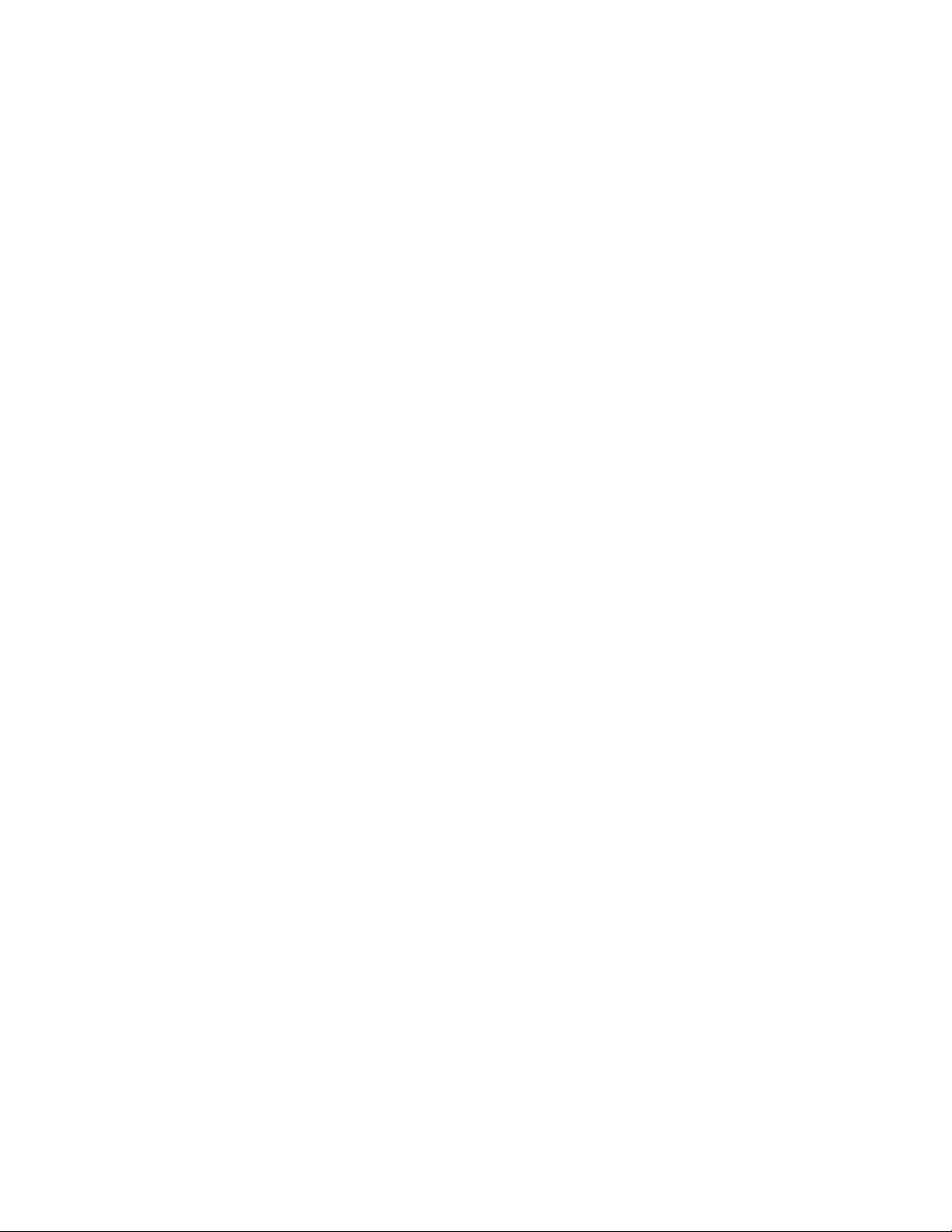
Conectividade de rede
TCP/IP
Esta seção inclui:
• Ativação de TCP/IP ............................................................................................................................................................. 22
• Configuração manual do endereço de rede no painel de controle ................................................................ 22
• Definição das configurações de DNS no painel de controle ............................................................................. 23
• Definição de configurações IP em CentreWare Internet Services.................................................................. 23
Os computadores e impressoras usam principalmente protocolos TCP/IP para se comunicar em uma rede
Ethernet. Em geral, os computadores Macintosh usam o protocolo TCP/IP ou o protocolo Bonjour para se
comunicarem com uma impressora de rede. Para sistemas Macintosh OS X, o protocolo TCP/IP é
preferível. Ao contrário do TCP/IP, o Bonjour não exige que impressoras ou computadores tenham
endereços IP.
Com esses protocolos, cada impressora e computador deve ter um endereço IP exclusivo. Muitas redes e
roteadores a cabo e DSL têm um servidor DHCP (Dynamic Host Configuration Protocol, Protocolo de
configuração dinâmica de hosts). O servidor DHCP atribui automaticamente um endereço IP em cada
computador e impressora na rede configurados para utilizar DHCP.
Se você usar um roteador a Cabo ou DSL, consulte a documentação do roteador para obter informações
sobre o endereçamento IP.
Ativação de TCP/IP
1. No painel de controle da impressora, pressione o botão Status da máquina.
2. Para acessar esse recurso no painel de controle, efetue login como administrador.
3. Toque em Ferramentas > Configurações de Rede > Configurações de TCP/IP.
4. Toque em Ativação do TCP/IP.
5. Em IPv4 ou IPv6, toque em Ativar, e depois em OK.
Nota: Por padrão, TCP/IP está ativado. Se você desativar o TCP/IP, ative-o no painel de controle da
impressora antes de acessar os CentreWare Internet Services.
Configuração manual do endereço de rede no painel de controle
1. No painel de controle da impressora, pressione o botão Status da máquina e toque na guia
Ferramentas.
2. Toque em Configurações de rede > Configurações TCP/IP.
3. Toque em Endereçamento dinâmico.
4. Toque em Desativado e, em seguida, toque em OK.
5. Toque em IPv4 e digite o endereço IPv4, o endereço gateway e a máscara de rede. Depois de cada
endereço, toque em OK.
6. Quando concluir, toque em OK.
22 Impressora multifuncional Xerox
Guia do Administrador do Sistema
®
WorkCentre® 4265

Conectividade de rede
Definição das configurações de DNS no painel de controle
Domain Name System (DNS) é um sistema que mapeia os nomes do host para endereços IP.
1. No painel de controle da impressora, pressione o botão Status da máquina.
2. Toque em Ferramentas > Configurações de Rede > Configurações de TCP/IP.
3. Toque em Configuração de DNS.
a. Toque em Nome do host.
b. Digite um nome de host.
c. Toque em OK.
d. Para fechar a tela, toque em X.
Nota: Se DHCP estiver ativado, o servidor DHCP poderá fornecer as seguintes informações.
e. Toque no campo Nome de domínio, depois toque emNome de domínio solicitado. Para
digitar o nome de domínio, use o teclado da tela de seleção por toque.
f. Toque em OK.
g. Para fechar a tela, toque em X.
4. Toque emServidores DNS.
a. Toque em Servidor DNS primário e depois digite o endereço do servidor. Toque em OK.
b. Toque em Servidor 1 DNS alternativo e depois digite o endereço do servidor. Toque em OK.
c. Toque em Servidor 2 DNS alternativo e depois digite o endereço do servidor. Toque em OK.
d. Para fechar a tela, toque em X.
Definição de configurações IP em CentreWare Internet Services
Se a impressora tiver um endereço de rede válido, você poderá definir as configurações de TCP/IP em
CentreWare Internet Services. Para obter detalhes, consulte Atribuição de um endereço de rede na
página 15.
Configuração de IPv4
Você pode usar IPv4 ou IPv6, além de ou em lugar do outro.
1. Em CentreWare Internet Services, clique em Propriedades > Conectividade > Protocolos.
2. Clique em TCP/IP.
3. Em Protocolo, selecione Ativado.
4. Em Nome do host, digite um nome exclusivo para a impressora.
5. Para Resolução do endereço IP, selecione uma opção. Os campos exibidos dependem da opção
selecionada.
− ESTÁTICO desativa endereçamento dinâmico e lhe permite digitar um endereço IP estático.
Digite o endereço IP da máquina, máscara de sub-rede e endereço de gateway.
− BOOTP permite que a impressora obtenha um endereço IP de um servidor BOOTP que não
responde às solicitações de DHCP.
− DHCP permite que o seu servidor DHCP atribua um endereço IP à impressora. O Registro de DNS
dinâmico está ativado.
Impressora multifuncional Xerox
Guia do Administrador do Sistema
®
WorkCentre® 4265 23
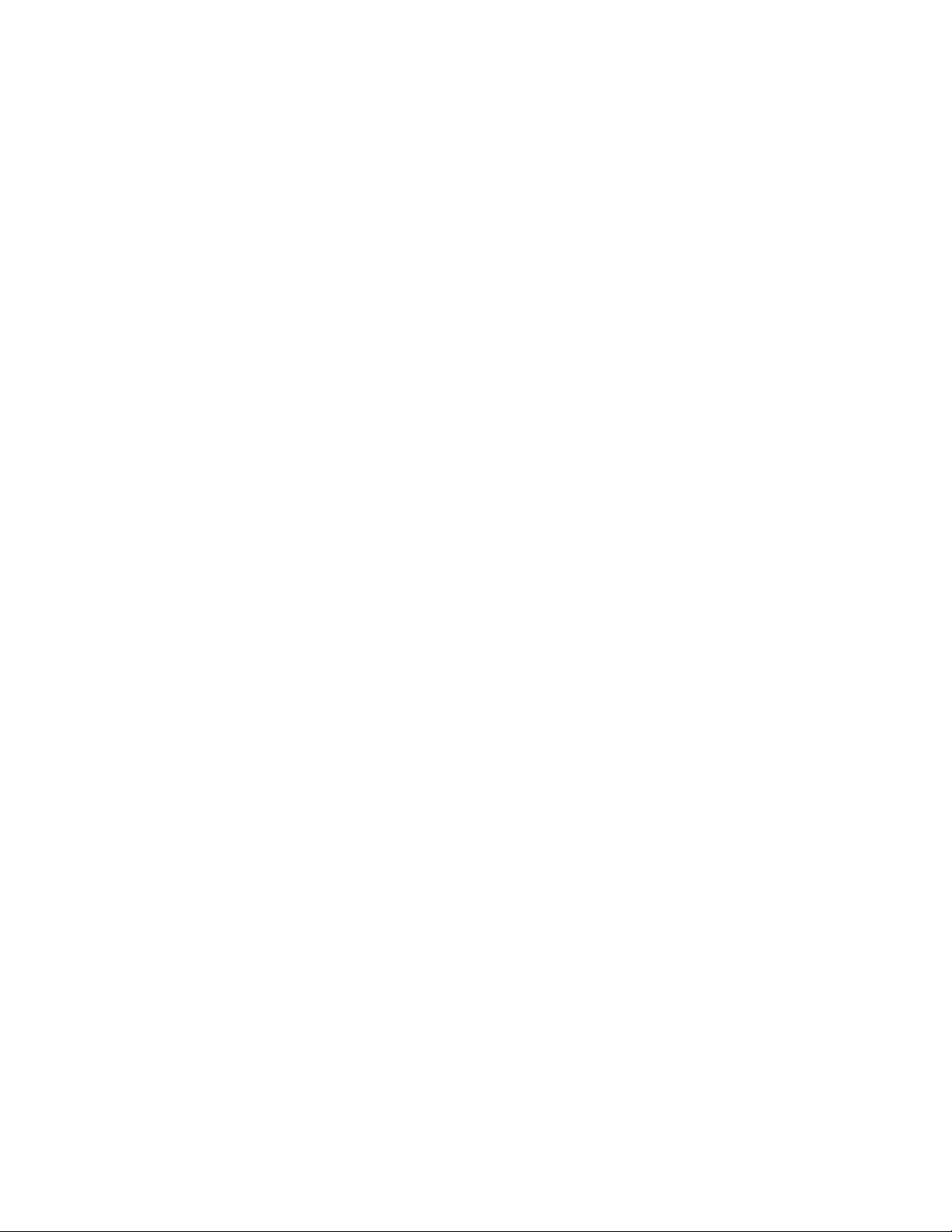
Conectividade de rede
6. Para Nome do domínio, digite o nome do domínio do servidor de autenticação.
7. Em Configuração do DNS, digite o endereço IP para até três servidores.
8. Para enviar uma solicitação de liberação aos servidores DHCP e DNS, em Registro de DNS Dinâmico,
selecione Ativado. Se os servidores atenderem à solicitação, o endereço IP atual e o nome DNS
dinâmico serão liberados quando a impressora for desligada.
9. Em Rede de Configuração Zero, execute as etapas a seguir.
− Para configurar a impressora a autoatribuir-se um endereço, no caso de um servidor DHCP não o
fazer, em Endereço Autoatribuído, selecione Ativado.
− Para permitir aos usuários verem e se conectarem à impressora usando Bonjour, em Multicast
DNS, selecione Ativado.
10. Clique em Aplicar.
Configuração de IPv6
Os hosts IPv6 podem configurar automaticamente a si mesmos quando conectados a uma rede IPv6
orientada usando Internet Control Message Protocol Version 6 (Versão 6 do Protocolo de Mensagens de
Controle da Internet - ICMPv6). ICMPv6 executa um relatório de erros para IP junto com outras funções
de diagnóstico. Quando conectado primeiro a uma rede, um host envia um pedido de solicitação de
roteador de multidifusão de link-local para parâmetros de configuração. Se configurado
apropriadamente, os roteadores respondem a essa solicitação com um pacote de anúncio do roteador,
que contém parâmetros de configuração de camadas da rede.
1. Em CentreWare Internet Services, clique em Propriedades > Conectividade > Protocolos.
2. Clique em TCP/IP.
3. Para ativar TCP/IPv6, em Protocolo, selecione Ativado.
4. Em Configurações DHCP (Dynamic Host Configuration Protocol) padrão, selecione como o DHCP
opera para IPv6.
5. Para especificar um endereço manualmente, execute as etapas a seguir.
− Em Endereço manual, selecione Ativado.
− Selecione um Prefixo do roteador no menu, ou para preencher o prefixo para entrada manual de
endereço, e clique em Adicionar.
6. Para configurar o DNSv6, execute as etapas a seguir.
− Digite um nome de domínio IPv6 válido.
− Em Endereço do servidor DNSv6 primário, insira um endereço IP.
− Em Endereço do servidor DNSv6 secundário, insira um endereço IP.
− Para ativar o Registro de DNSv6 dinâmico, selecione Ativar.
7. Clique em Aplicar.
24 Impressora multifuncional Xerox
Guia do Administrador do Sistema
®
WorkCentre® 4265

Conectividade de rede
SLP
As impressoras usam o SLP (Service Location Protocol) para anunciar e consultar serviços em uma rede
local sem configuração anterior. Quando o SLP está ativado, a impressora se transforma em Agente de
serviços (SA) e anuncia seus serviços aos Agentes de usuários (UA) na rede usando o SLP.
Agentes do diretório (DA) são componentes que armazenam os serviços em cache. Eles são usados em
redes maiores para reduzir a quantidade de tráfego. Os DAs são opcionais. Se um DA estiver presente, os
Agentes de usuários (UAs) e os Agentes de sistema (SAs) deverão usá-lo em vez de se comunicarem
diretamente com a impressora.
Configuração de SLP
1. Em CentreWare Internet Services, clique em Propriedades > Conectividade > Protocolos.
2. Clique em SLP.
3. Em Protocolo, selecione Ativar.
4. Em Agente do diretório, digite o endereço IP do Agente do diretório (DA), conforme necessário.
− Para agrupar serviços, em Escopo 1, 2 e 3, digite um nome conforme necessário. As impressoras
não podem reconhecer os serviços que estão em escopos diferentes.
− Selecione uma opção para Tipo de Mensagem.
• Multicast: esta opção roteia os pacotes multicast entre as sub-redes para descoberta de
serviços.
• Difusão: se a sua rede não aceitar o roteamento multicast, selecione esta opção.
5. Em Raio Multicast, digite um valor de 0 a 255.
6. Em Unidade máxima de transmissão (MTU), digite um valor de 484 a 32768.
7. Para Tempo de vida do registro, digite um valor em horas.
8. Clique em Aplicar.
Impressora multifuncional Xerox
Guia do Administrador do Sistema
®
WorkCentre® 4265 25
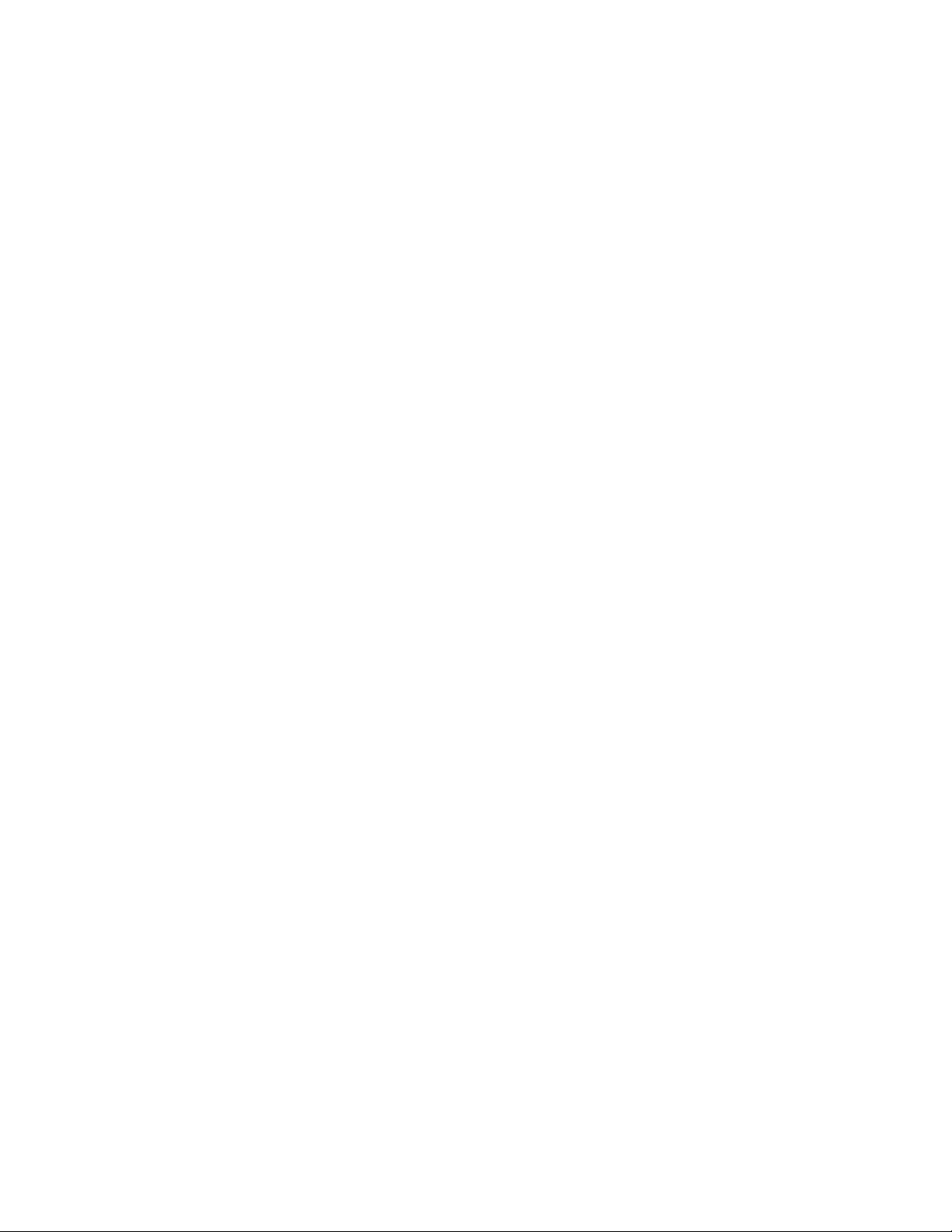
Conectividade de rede
SNMP
SNMP (Simple Network Management Protocol) é um conjunto de protocolos de rede designados para
permitir a você gerenciar e monitorar dispositivos em sua rede.
Você pode usar as páginas de configuração SNMP em CentreWare Internet Services para:
• Ative ou desative Interrupções genéricas na falha de autenticação.
• Ative SNMPv3 para criar um canal criptografado para o gerenciamento de impressora protegido.
• Atribuir privacidade, protocolos de autenticação e chaves para contas de usuário principal e
administrativas.
• Atribuir acesso de leitura e gravação às contas de usuário.
• Limitar acesso SNMP à impressora usando hosts.
Ativação do SNMP
1. Em CentreWare Internet Services, clique em Propriedades > Conectividade > Protocolos.
2. Clique em SNMP.
3. Em Protocolo, selecione Ativar.
4. Clique em Aplicar.
Definição das configurações avançadas de SNMP
Você pode adicionar, editar ou excluir endereços IP e IPX nas estações de trabalho de gerenciamento de
rede que recebem capturas da impressora.
Definição das configurações avançadas de SNMP
1. Em CentreWare Internet Services, clique em Propriedades > Conectividade > Protocolos.
2. Clique em SNMP.
3. Clique em Adicionar endereço IP.
4. Em Endereço IP de destino de captura, digite o endereço IP do host que está executando o
gerenciador de SNMP que recebe capturas.
5. Digite o número da porta UDP.
6. Para adicionar as capturas, execute as etapas a seguir.
− Em Nome de Comunidade de TRAP, digite um nome.
− Selecione o tipo de capturas que o gerenciador de SNMP recebe em Capturas a serem recebidas.
7. Clique em Aplicar.
26 Impressora multifuncional Xerox
Guia do Administrador do Sistema
®
WorkCentre® 4265
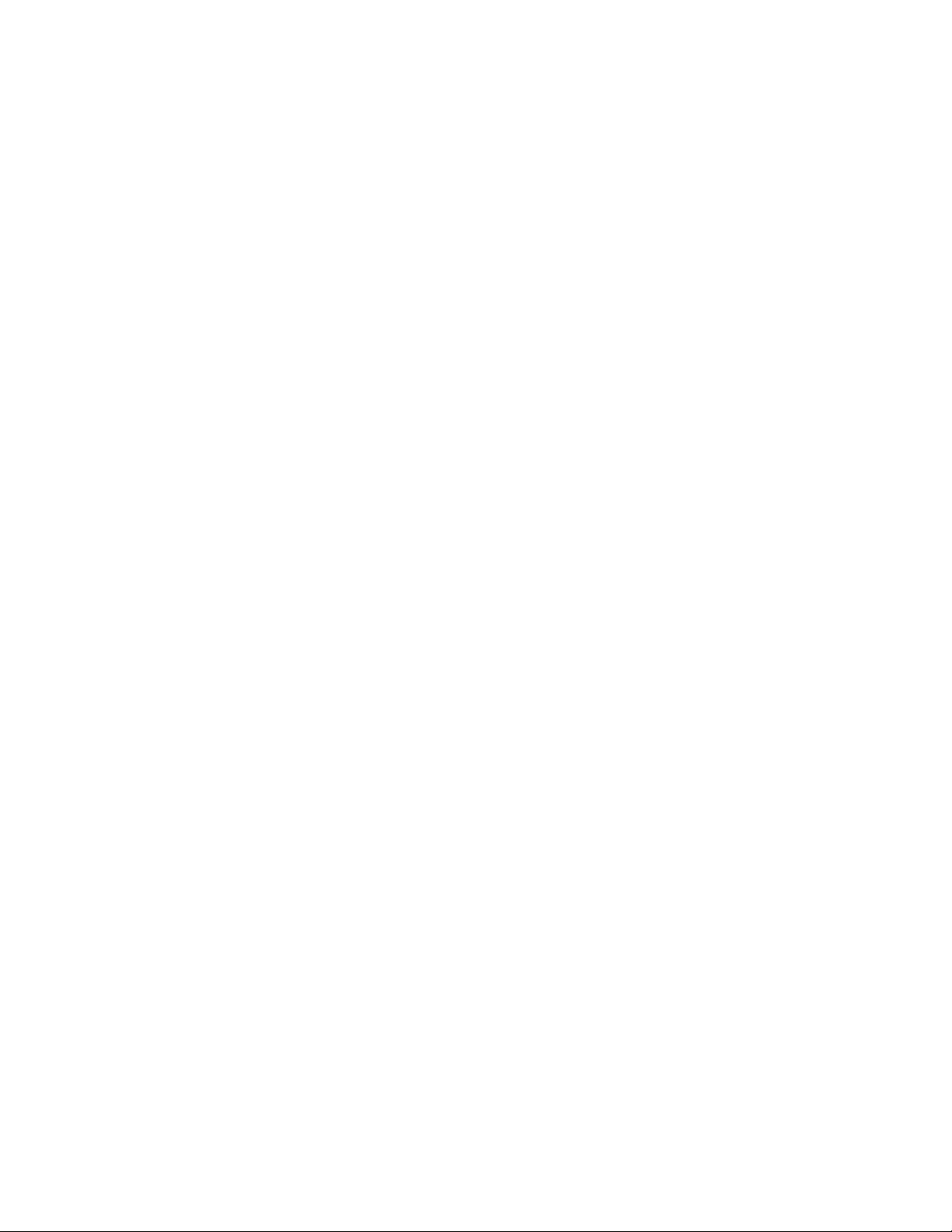
Conectividade de rede
Configuração de SNMPv3
SNMPv3 é a versão padrão atual do SNMP definido pelo Internet Engineering Task Force (IETF). Ele
fornece três funções de segurança importantes:
• Integridade da mensagem para assegurar que um pacote não tenha sido violado em trânsito
• Autenticação para verificar se a mensagem é de uma origem válida
• Criptografia de pacotes para impedir o acesso não autorizado
Configuração de SNMPv1/v2c com SNMPv3
SNMP versão 1 (SNMPv1) é a implementação inicial do protocolo SNMP. SNMPv1 opera através de
protocolos como User Datagram Protocol (UDP), IP e Novell Internet Packet Exchange (IPX).
SNMPv2c inclui aprimoramentos no desempenho, confidencialidade e comunicações entre
gerenciadores através de SNMPv1; no entanto, ele usa o esquema de segurança baseado em
comunidade simples de SNMPv1.
1. Em CentreWare Internet Services, clique em Propriedades > Conectividade > Protocolos.
2. Clique em SNMPv3.
3. Para Permitir SNMPv3 com SNMPv1/v2c, selecione Ativar.
4. Para SNMPv3, selecione Ativar.
Nota: Alguns opções tornam-se editáveis após ativar SNMPv3.
5. Para Nome do usuário, digite o nome do usuário administrativo para a autenticação de SNMPv3.
6. Para Senha de autenticação, digite uma senha. A Senha de autenticação é usada para gerar uma
chave usada para autenticação.
7. Para Algoritmo, selecione um algoritmo de checksum de criptografia.
8. Para Senha de privacidade, digite uma senha. A Senha de privacidade é usada para a criptografia
de dados SNMPv3. A passphrase usada para criptografar os dados deve corresponder à passphrase
no servidor.
Nota: Verifique se as senhas têm pelo menos oito caracteres em comprimento. Você pode incluir
qualquer caractere, exceto os caracteres de controle.
9. Clique em Aplicar.
Impressora multifuncional Xerox
Guia do Administrador do Sistema
®
WorkCentre® 4265 27
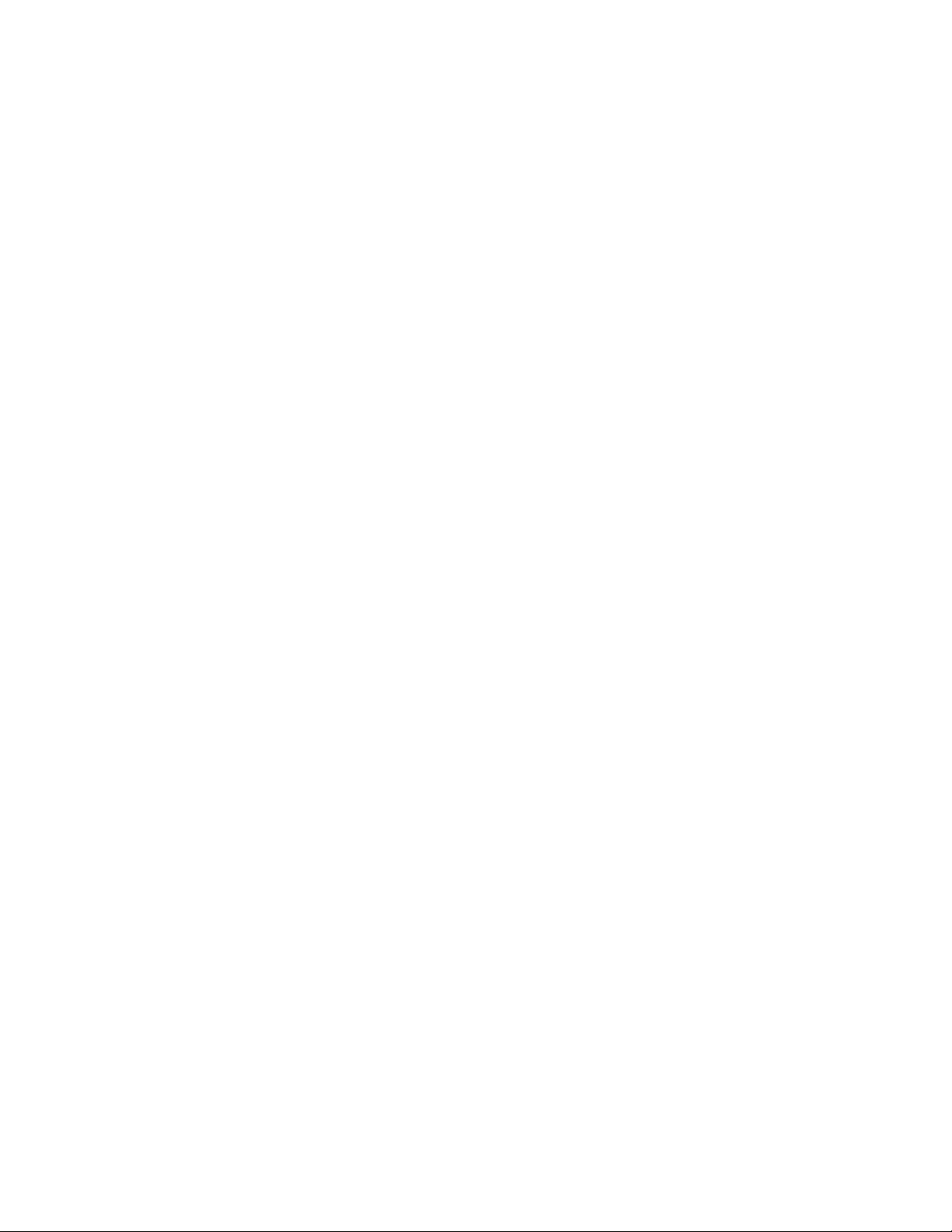
Conectividade de rede
Configuração de SSDP
Simple Service Discovery Protocol (SSDP) fornece processos para permitir que os clientes de rede, com
pouca ou nenhuma configuração estática, localizem serviços de rede. SSDP fornece a localização
multicast, notificação com base no servidor e opções de roteamento de localização.
1. Em CentreWare Internet Services, clique em Propriedades > Conectividade > Protocolos.
2. Clique em SSDP.
3. Em Protocolo, selecione Ativar.
4. Para Tempo de vida, digite um valor de saltos do roteador (router hops) para anúncio da
descoberta.
5. Clique em Aplicar.
28 Impressora multifuncional Xerox
Guia do Administrador do Sistema
®
WorkCentre® 4265
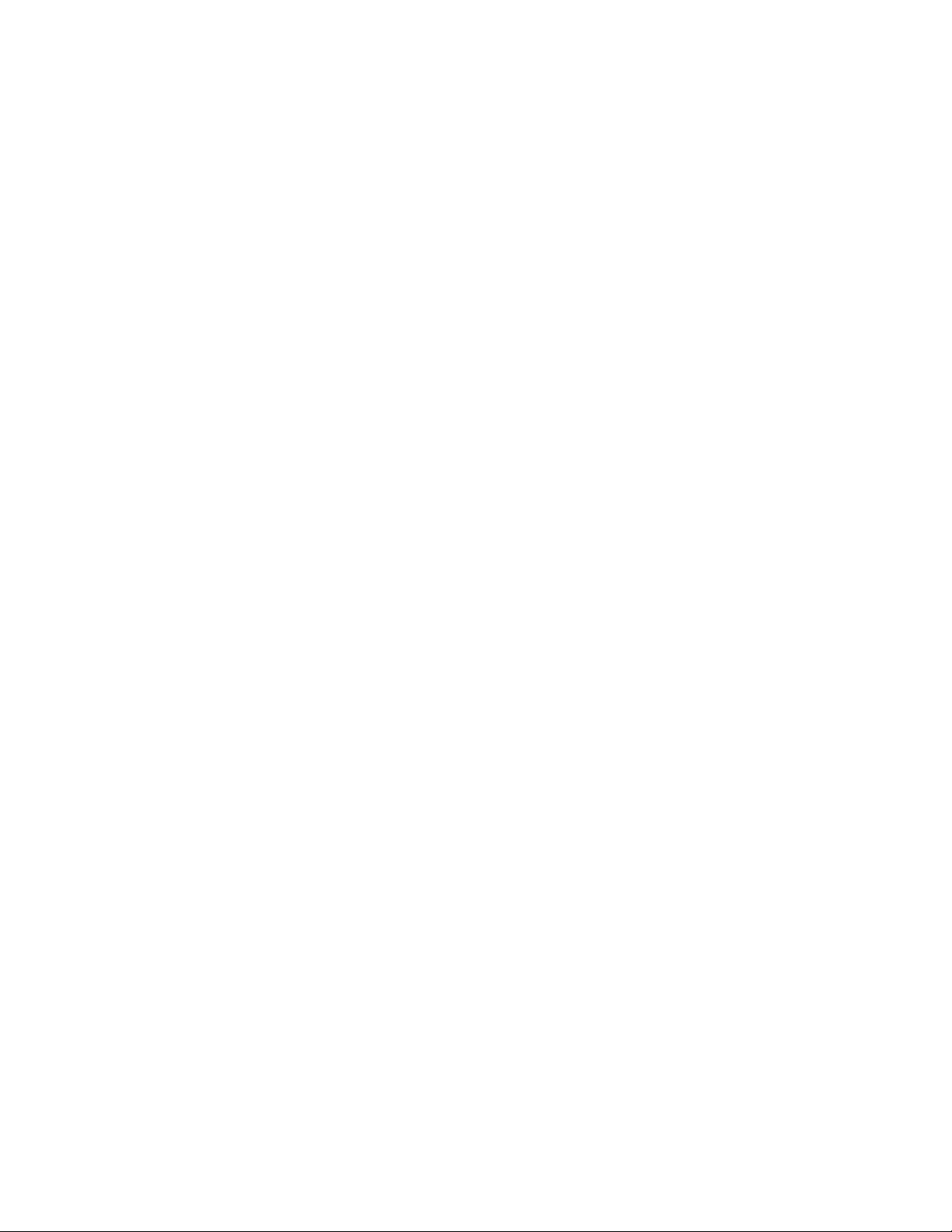
Conectividade de rede
WINS
Ao executar WINS, a impressora registra seu endereço IP e nome do host NetBIOS com um servidor
WINS. WINS permite que a impressora se comunique usando apenas o nome do host. Usar a Rede
Microsoft Networking remove a sobrecarga significativa dos administradores de sistema.
Configuração de WINS
1. Em CentreWare Internet Services, clique em Propriedades > Conectividade > Protocolos.
2. Clique em WINS.
3. Em Protocolo, selecione Ativar.
4. Em Endereço IP do Servidor Primário, digite o endereço IP do seu servidor primário.
5. Em Endereço IP do Servidor Secundário, insira um endereço IP, como necessário.
Nota: Se DHCP estiver configurado, os endereços IP WINS serão cancelados.
6. Clique em Aplicar.
Impressora multifuncional Xerox
Guia do Administrador do Sistema
®
WorkCentre® 4265 29
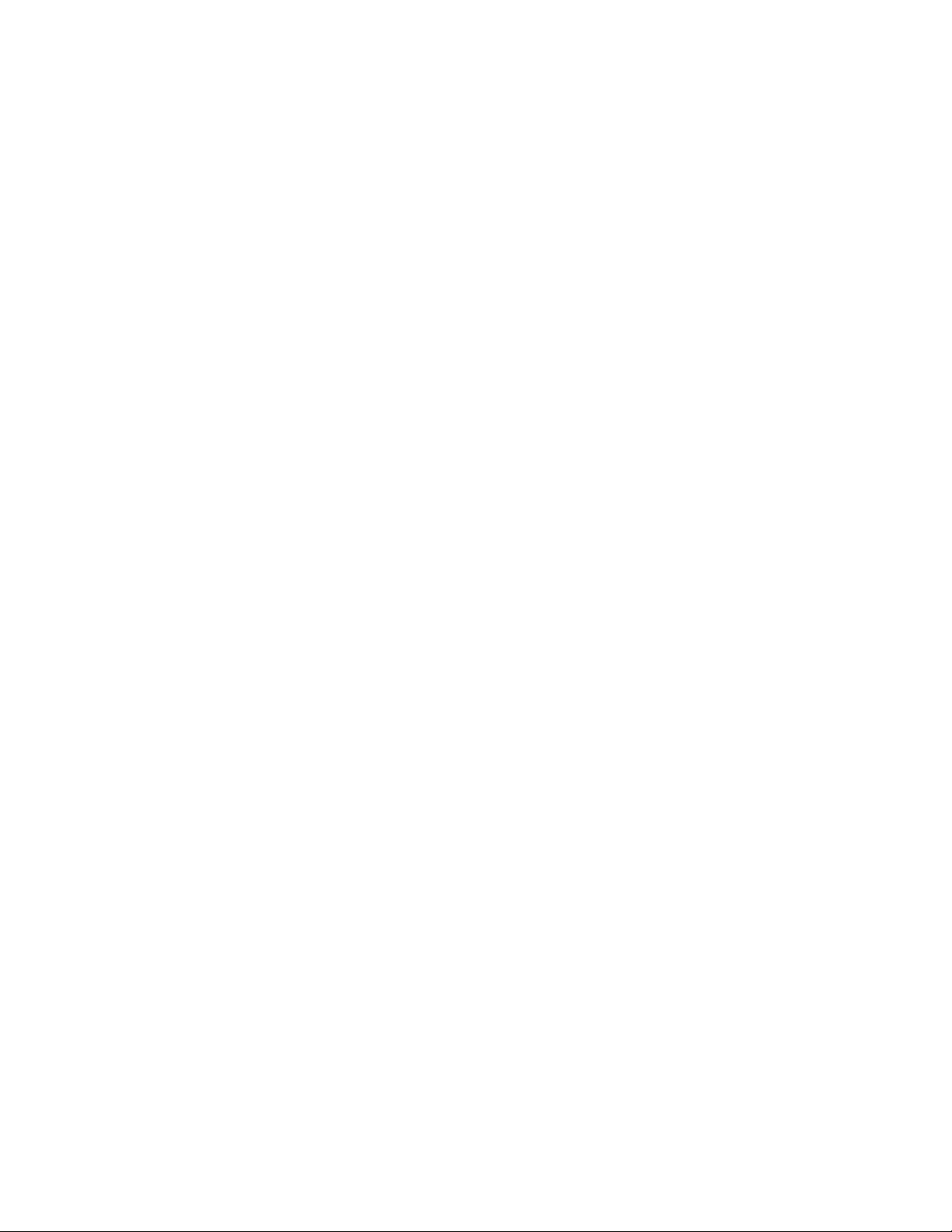
Conectividade de rede
Configuração de LPR/LPD
Os protocolos Line Printer Daemon (LPD) e Line Printer Remote (LPR) fornecem spool de impressora e
funcionalidade do servidor de impressão em rede para sistemas baseados em UNIX, tais como HP-UX,
Linux e Macintosh.
1. Em CentreWare Internet Services, clique em Propriedades > Conectividade > Protocolos.
2. Clique em LPR/LPD.
3. Em Protocolo, selecione Ativar.
4. Digite um número de porta LPR/LPD ou use o número de porta padrão de 515.
5. Clique em Aplicar.
30 Impressora multifuncional Xerox
Guia do Administrador do Sistema
®
WorkCentre® 4265

Conectividade de rede
Impressão TCP/IP bruta
TCP/IP bruta é usada para abrir uma conexão de nível de soquete de TCP pela Porta 9100, para fazer
fluir um arquivo pronto para impressão para o buffer de entrada da impressora. Ela então fecha a
conexão após a detecção de um caractere de Fim do trabalho no PDL ou após a expiração de valor de
tempo de espera predeterminado. A Porta 9100 não necessita de uma solicitação LPR do computador
ou do uso de um LPD em execução na impressora. A impressão TCP/IP bruta é selecionada no Windows
como a porta TCP/IP padrão.
Definição das configurações de TCP/IP bruta
1. Em CentreWare Internet Services, clique em Propriedades > Conectividade > Protocolos.
2. Clique em Impressão TCP/IP bruta.
3. Em Protocolo, selecione Ativar.
4. Assegure que o Número de Porta esteja definido como 9100.
5. Clique em Aplicar.
Ativação da impressão TCP/IP bruta no painel de controle
1. No painel de controle da impressora, pressione o botão Status da máquina e toque na guia
Ferramentas.
2. Toque em Configurações de rede > Configurações avançadas.
3. Toque em Impressão TCP/IP bruta.
4. Toque em Ativar e, em seguida, toque em OK.
Impressora multifuncional Xerox
Guia do Administrador do Sistema
®
WorkCentre® 4265 31

Conectividade de rede
Configuração de IPP
Internet Printing Protocol (IPP) é um protocolo de rede padrão que permite imprimir e gerenciar
trabalhos remotamente.
1. Em CentreWare Internet Services, clique em Propriedades > Conectividade > Protocolos.
2. Clique em IPP.
3. Em Protocolo, selecione Ativar.
4. Insira as informações adicionais, conforme necessário.
5. Para Conexão IPP protegida com SSL/TLS, selecione Ativar.
6. Clique em Aplicar.
32 Impressora multifuncional Xerox
Guia do Administrador do Sistema
®
WorkCentre® 4265

Conectividade de rede
Servidor LDAP
Esta seção inclui:
• Edição de informações do servidor LDAP .................................................................................................................. 33
• Adição ou edição de um servidor LDAP ...................................................................................................................... 35
Lightweight Directory Access Protocol (LDAP) é um protocolo usado para processar consultas e
atualizações para um diretório de informações LDAP, em um servidor externo. O LDAP também pode ser
usado para autenticação e autorização de rede.
A página do Servidor LDAP exibe os servidores LDAP atuais configurados para a impressora. Você pode
configurar um máximo de nove servidores LDAP para a impressora.
Nota: Antes de configurar um servidor LDAP, assegure que a Autenticação de Rede esteja ativada.
Para obter detalhes, consulte Configurar o método de login na página 51.
Edição de informações do servidor LDAP
1. Em CentreWare Internet Services, clique em Propriedades > Conectividade > Protocolos.
2. Clique em Diretório LDAP.
3. Para o servidor LDAP padrão, clique em Editar.
4. Para configurar as informações do servidor, execute as etapas a seguir.
a. Digite um Nome Amigável. O Nome Amigável aparece como a descrição padrão do modelo
quando um usuário digitaliza um trabalho no painel de controle.
b. Selecione o Nome ou o tipo de Endereço IP. Os campos são atualizados com base nas opções
que você selecionou.
c. Digite o endereço LDAP IP ou nome do host e o número da porta.
d. Digite o endereço formatado apropriadamente ou nome do host do seu servidor de backup e
altere o número de porta padrão, se necessário.
5. Para configurar o acesso LDAP, execute as etapas a seguir.
a. Insira a Raiz do diretório de busca.
Notas:
• Não é necessário incluir 'DC=Usuários' na raiz do diretório de busca.
• Para obter mais detalhes sobre a formatação de DN Base, consulte RFC 2849 - Especificação
Técnica de LDAP Data Interchange Format (LDIF) no site da Web IETF.
b. Para Credenciais de login para acessar o servidor LDAP, selecione uma opção.
• Sistema: esta configuração instrui a impressora a utilizar credenciais específicas quando a
impressora acessa o servidor.
• Usuário autenticado: a impressora usa o nome e a senha do usuário autenticado para
acessar o servidor.
Impressora multifuncional Xerox
Guia do Administrador do Sistema
®
WorkCentre® 4265 33

Conectividade de rede
6. Para configurar vínculos LDAP Bind, execute as etapas a seguir.
a. Para especificar um Método de vínculo para conexão ao servidor de diretório, selecione uma
opção.
• Simples: este método usa uma combinação senha-DN para autenticar o servidor de
diretório.
• Anônimo: este método não requer autenticação para conexão ao servidor de diretório.
b. Insira o nome de login.
c. Digite a senha e, a seguir, digite a senha novamente para fazer a verificação.
d. Para salvar a nova senha, clique em Selecione para salvar a nova senha.
e. Para anexar um DN base ao vínculo bind, para Anexar DN base, selecione Ativar.
f. Para Raiz a anexar, digite o diretório raiz do banco de dados.
7. Para configurar a Conexão LDAP segura, para LDAP Seguro via SSL, selecione Ativar.
8. Para configurar mapeamentos LDAP, para cada campo, selecione uma opção.
9. Para configurar critérios de pesquisa, execute as etapas a seguir.
a. Para Ordem de pesquisa de nome, selecione uma opção.
b. Em Número máximo de resultados de procura, para definir um número máximo de endereços
retornados que correspondem ao critério de pesquisa, digite um número entre 5 e 100.
c. Selecione por quanto tempo a impressora pode pesquisar antes que seu tempo se esgote.
d. Para ativar Orientações LDAP, selecione Ativar.
10. Para anexar um domínio de e-mail às credenciais de login, clique em Ativar.
11. Para Nome do domínio, digite o nome do domínio do servidor.
12. Clique em Salvar.
34 Impressora multifuncional Xerox
Guia do Administrador do Sistema
®
WorkCentre® 4265

Conectividade de rede
Adição ou edição de um servidor LDAP
1. Em CentreWare Internet Services, clique em Propriedades > Conectividade > Protocolos.
2. Clique em Diretório LDAP.
3. Para editar as configurações padrão do servidor LDAP, para LDAP (padrão), clique em Editar.
4. Para configurar outro servidor LDAP, em Servidores adicionais LDAP, clique em Adicionar ou Editar.
5. Para configurar as informações do servidor, execute as etapas a seguir.
a. Digite um Nome Amigável. O Nome Amigável aparece como a descrição padrão do modelo
quando um usuário digitaliza um trabalho no painel de controle.
b. Selecione o Nome ou o tipo de Endereço IP. Os campos são atualizados com base nas opções
que você selecionou.
c. Digite o endereço LDAP IP ou nome do host e o número da porta.
d. Digite o endereço formatado apropriadamente ou nome do host do seu servidor de backup e
altere o número de porta padrão, se necessário.
6. Para configurar o acesso LDAP, execute as etapas a seguir.
a. Insira a Raiz do diretório de busca.
Notas:
• Não é necessário incluir 'DC=Usuários' na raiz do diretório de busca.
• Para obter mais detalhes sobre a formatação de DN Base, consulte RFC 2849 - Especificação
Técnica de LDAP Data Interchange Format (LDIF) no site da Web IETF.
b. Para Credenciais de login para acessar o servidor LDAP, selecione uma opção.
• Sistema: esta configuração instrui a impressora a utilizar credenciais específicas quando a
impressora acessa o servidor.
• Usuário autenticado: a impressora usa o nome e a senha do usuário autenticado para
acessar o servidor.
7. Para configurar vínculos LDAP Bind, execute as etapas a seguir.
a. Para especificar um Método de vínculo para conexão ao servidor de diretório, selecione uma
opção.
• Simples: este método usa uma combinação senha-DN para autenticar o servidor de
diretório.
• Anônimo: este método não requer autenticação para conexão ao servidor de diretório.
b. Insira o nome de login.
c. Digite a senha e, a seguir, digite a senha novamente para fazer a verificação.
d. Para salvar a nova senha, clique em Selecione para salvar a nova senha.
e. Para anexar um DN base ao vínculo bind, para Anexar DN base, selecione Ativar.
f. Para Raiz a anexar, digite o diretório raiz do banco de dados.
Impressora multifuncional Xerox
Guia do Administrador do Sistema
®
WorkCentre® 4265 35

Conectividade de rede
8. Para configurar a Conexão LDAP segura, para LDAP Seguro via SSL, selecione Ativar.
9. Para configurar mapeamentos LDAP, para cada campo, selecione uma opção.
10. Para configurar critérios de pesquisa, execute as etapas a seguir.
a. Para Ordem de pesquisa de nome, selecione uma opção.
b. Em Número máximo de resultados de procura, para definir um número máximo de endereços
retornados que correspondem ao critério de pesquisa, digite um número entre 5 e 100.
c. Selecione por quanto tempo a impressora pode pesquisar antes que seu tempo se esgote.
d. Para ativar Orientações LDAP, selecione Ativar.
11. Para anexar um domínio de e-mail às credenciais de login, clique em Ativar.
12. Para Nome do domínio, digite o nome do domínio do servidor.
13. Clique em Salvar.
36 Impressora multifuncional Xerox
®
Guia do Administrador do Sistema
WorkCentre® 4265

Conectividade de rede
HTTP
Hypertext Transfer Protocol (HTTP) é um protocolo-padrão de solicitação de resposta entre clientes e
servidores. Os clientes que fazem solicitações HTTP são denominados Agentes do usuário(UAs). Os
servidores que atendem a essas solicitações de recursos, como páginas HTML, são denominados
Servidores de origem. Pode haver diversos números de intermediários, tais como túneis, proxies ou
gateways entre os Agentes do usuário e Servidores de origem.
Ativação do HTTP no painel de controle
1. No painel de controle da impressora, pressione o botão Status da máquina e toque na guia
Ferramentas.
2. Toque em Configurações de rede > Configurações avançadas.
3. Toque em Configuração HTTP.
4. Toque em Ativar e, em seguida, toque em OK.
Definição das configurações HTTP em CentreWare Internet Services
1. Em CentreWare Internet Services, clique em Propriedades > Conectividade > Protocolos.
2. Clique em HTTP.
3. Para ativar o protocolo, em Protocolo, selecione Ativado.
4. Em Tempo de espera de conexão, insira o tempo que a impressora aguardará uma resposta de um
usuário conectado antes de terminar a conexão. Aumentar o Tempo de espera de conexão pode
fazer com que as conexões fiquem lentas.
5. Mude o número da porta, como necessário.
Nota: Se a certificação digital da máquina estiver configurada, você poderá editar os campos a
seguir.
6. Para Modo de segurança HTTP, selecione uma opção de segurança SSL.
7. Para permitir conexões com o dispositivo usando somente SSL v3, em Requer SSL v3, selecione
Ativar.
8. Clique em Aplicar.
Impressora multifuncional Xerox
Guia do Administrador do Sistema
®
WorkCentre® 4265 37

Conectividade de rede
Ativação ou desativação de serviços Web HTTP
Você poderá ativar ou desativar Serviços da Web na página de Serviços da Web. Esta página fornece
uma lista de todos os serviços da Web disponíveis e mostra o status da configuração de cada serviço.
Para ativar ou desativar serviços Web:
1. Em CentreWare Internet Services, clique em Propriedades > Serviços.
2. Clique em Serviços Web.
3. Para ativar ou desativar serviços individuais, marque a caixa de seleção ao lado de um ou mais
serviços. Para ativar ou desativar todos os serviços de uma vez, clique em Ativar todos ou Desativar
todos.
4. Se forem necessárias configurações adicionais para um serviço selecionado, a coluna de status
indicará a atualização necessária e o botão Configurações será exibido. Clique em Configurações
para configurar o serviço.
5. Clique em Aplicar para salvar as novas configurações ou em Desfazer para reter as configurações
anteriores.
®
Para obter mais informações sobre a Xerox Extensible Interface Platform
a documentação incluída no Kit de desenvolvimento de software (SDK) da XeroxExtensible Interface
Platform
Interface Platform
®
. O SDK da Xerox Extensible Interface Platform® está disponível no site da Xerox Extensible
®
http://www.office.xerox.com/eip/enus.html.
e os serviços da Web, consulte
38 Impressora multifuncional Xerox
Guia do Administrador do Sistema
®
WorkCentre® 4265

Conectividade de rede
Servidor Proxy
Um servidor proxy age como um intermediário para clientes que procuram serviços e servidores para
fornecê-los. O servidor proxy filtra as solicitações do cliente e se as solicitações corresponderem às regras
de filtragem do servidor proxy, a solicitação será atendida e a conexão permitida.
Um servidor proxy possui duas finalidades principais:
• Manter os dispositivos ocultos (anônimos) por razões de segurança.
• Colocar em cache o conteúdo dos recursos, como páginas da Web de um servidor da Web, para
aumentar o tempo de acesso ao recurso.
Configuração do Servidor Proxy
1. Em CentreWare Internet Services, clique em Propriedades > Conectividade > Protocolos.
2. Clique em Servidor Proxy.
3. Para configurar a impressora para detectar automaticamente os parâmetros de proxy, em
Detecção automática de configurações de proxy, selecione Ativado.
Nota: Se Detecção automática de configurações de proxy estiver ativada, você não poderá editar os
campos de Servidor Proxy HTTP, Nome ou Endereço IP, e Porta e Endereço IPV4.
4. Para Servidor Proxy HTTP, selecione Ativado.
5. Selecione o Nome ou o tipo de Endereço IP.
6. Digite o endereço no formato apropriado e o número da porta.
7. Se o servidor proxy solicitar autenticação, ao lado de Autenticação, selecione Ativado.
8. Se a autenticação for ativada, ao lado de Nome de login, digite o nome de login para o servidor
proxy.
9. Digite a senha e, a seguir, digite a senha novamente para fazer a verificação.
10. Para salvar a nova senha, clique em Selecione para salvar a nova senha.
11. Para adicionar uma lista de exceções de proxy, em Lista de exceções, digite a URL.
12. Para usar o script configurado de parâmetros de proxy padrão, no script Usar configuração
automática, digite a URL.
13. Clique em Aplicar.
Impressora multifuncional Xerox
Guia do Administrador do Sistema
®
WorkCentre® 4265 39

Conectividade de rede
WSD
Serviços da Web para Dispositivos (WSD) é a tecnologia da Microsoft que fornece um método padrão
para localização e uso dos dispositivos conectados em rede. É compatível com os sistemas operacionais
Windows Vista, Windows Server 2008 e mais recentes. WSD é um dos muitos protocolos de comunicação
compatíveis.
Ativação de WSD
1. Em CentreWare Internet Services, clique em Propriedades > Conectividade > Protocolos.
2. Clique em WSD.
3. Em Protocolo, selecione Ativar.
4. Clique em Aplicar.
40 Impressora multifuncional Xerox
Guia do Administrador do Sistema
®
WorkCentre® 4265

Conectividade de rede
Configuração de AirPrint
Use AirPrint para imprimir diretamente de um dispositivo com fio ou sem fio, sem utilizar um driver de
impressão. AirPrint é um recurso de software que permite a impressão sem driver de dispositivos móveis
com base no Apple iOS e Mac OS. Impressoras habilitadas por AirPrint permite a impressão diretamente
de um toque do Mac ou de um iPhone, iPad ou iPod.
Se você especificar a latitude e longitude geográfica da impressora, use forma decimal. Para latitude,
digite um valor de coordenada de –90 a 90. Para longitude, digite um valor de coordenada de –180 a
180. Por exemplo, use coordenadas como 45.325026, -122.766831.
Notas:
• Quando os protocolos HTTP, IPP e Bonjour mDNS estão ativados, AirPrint é ativado por padrão.
Se você desativar HTTP, IPP ou Bonjour, AirPrint será desativado.
• Nem todos os aplicativos iOS são compatíveis com impressão usando AirPrint.
• Os dispositivos sem fio devem se unir à mesma rede sem fio que a impressora. Um administrador
do sistema pode conectar a impressora por sua interface de rede cabeada.
• O dispositivo que envia o trabalho AirPrint deve estar na mesma sub-rede que a impressora. Para
permitir que dispositivos executem a impressão de sub-redes diferentes, configure sua rede
para passar o tráfego de musticast DNS pelas redes.
• As impressoras habilitadas para AirPrint funcionam com iPad (todos os modelos), iPhone (3GS
ou mais recente) e iPod touch (3a. geração ou mais recente), que estejam executando a versão
mais recente de iOS.
• O dispositivo Mac OS deve ser Mac OS 10.7 ou mais recente.
Para configurar AirPrint:
1. Em CentreWare Internet Services, clique em Propriedades > Conectividade > Protocolos.
2. Clique em AirPrint.
3. Configure HTTP, IPP e Registro Multicast de DNS conforme necessário.
4. Para ativar as atualizações de software, em Atualizações de software, clique em Detalhes.
5. Para criar um certificado, em Certificado Digital da Máquina, clique em Detalhes.
6. Em Protocolo, selecione Ativado.
7. Para editar o nome e local para a impressora que aparece na lista de impressoras ativadas por
AirPrint em dispositivos conectados, ao lado do Nome do dispositivo, clique em Editar.
8. Clique em Aplicar.
Impressora multifuncional Xerox
Guia do Administrador do Sistema
®
WorkCentre® 4265 41

Conectividade de rede
Configuração de SNTP
Simple Network Time Protocol (SNTP) sincroniza os relógios internos dos computadores por uma
conexão de rede.
1. Em CentreWare Internet Services, clique em Propriedades > Conectividade > Protocolos.
2. Clique em SNTP.
3. Para Nome ou Endereço IP, selecione uma opção.
4. Digite o endereço IP no formato apropriado.
5. Para Ativar Transmissão SNTP, marque a caixa de seleção.
6. Clique em Aplicar.
42 Impressora multifuncional Xerox
Guia do Administrador do Sistema
®
WorkCentre® 4265

Conectividade de rede
Conexão de rede sem fio
Uma rede de área local sem fio (WLAN) oferece os meios para conectar dois ou mais dispositivos em
uma LAN sem uma conexão física. A impressora pode ser conectada a uma LAN sem fio, que inclui um
roteador sem fio ou um ponto de acesso sem fio. Antes de conectar a impressora a uma rede sem fio, o
roteador sem fio deve ser configurado com um identificador do conjunto de serviços (SSID), uma senha
e protocolos de segurança.
Notas:
• A rede sem fio está disponível somente nas impressoras com o Adaptador de rede sem fio
instalado.
• Antes de se conectar à rede sem fio, certifique-se de que o cabo Ethernet não está conectado à
impressora.
Impressora multifuncional Xerox
Guia do Administrador do Sistema
®
WorkCentre® 4265 43

Conectividade de rede
Conexão com uma rede sem fio usando o Assistente de instalação de rede sem fio
Antes de iniciar, verifique se você tem o identificador de conjunto de serviços da rede sem fio (SSID), o
tipo de criptografia e a senha. Para obter detalhes, consulte Conexão manual a uma rede sem fio na
página 45.
1. Conecte o Adaptador de rede sem fio na porta USB no lado esquerdo da impressora e desconecte o
cabo Ethernet.
2. No painel de controle da impressora, pressione o botão Status da máquina.
3. Toque em Ferramentas > Configurações de rede > Conectividade de rede > Sem fio.
Nota: Para acessar esse recurso no painel de controle, efetue login como administrador.
4. Para conectar a uma rede, toque em Selecione outra rede.
5. Na lista de redes disponíveis, selecione uma rede.
6. Toque em Continuar.
7. Toque em Login na rede.
8. Para acessar a rede, digite a senha para a rede selecionada, em seguida, toque em Avançar.
9. Na tela Confirmação de rede, anote o endereço IP, em seguida, toque em Concluído.
Nota: Para que as novas configurações se tornem efetivas, reinicie sua impressora.
44 Impressora multifuncional Xerox
Guia do Administrador do Sistema
®
WorkCentre® 4265

Conectividade de rede
Conexão com uma rede sem fio manualmente
Ao se conectar a uma rede sem fio que não inclua um roteador compatível com WPS, ajuste e configure
a impressora manualmente. Antes de iniciar, você deverá obter as informações de ajuste e configuração,
como o nome e passphrase, do roteador. Após coletar as informações de rede, você poderá configurar a
impressora a partir do painel de controle ou do CentreWare Internet Services. Para a conexão manual
mais fácil, utilize CentreWare Internet Services.
Antes de começar:
• O roteador sem fio deve estar conectado e configurado apropriadamente para a rede antes da
instalação da impressora. Para obter detalhes, consulte a documentação do roteador.
• Use as instruções fornecidas com seu roteador ou ponto de acesso sem fio para gravar as seguintes
informações:
− Nome (SSID)
− Opções de segurança (Tipo de criptografia)
− Senha
Nota: O nome da rede e a senha fazem distinção entre maiúsculas e minúsculas.
Configuração da impressora para LAN WPA-Enterprise sem fio
1. Em CentreWare Internet Services, clique em Propriedades > Conectividade > Protocolos.
2. Clique em Configuração sem fio.
3. Clique em Editar configurações.
4. Para SSID de nome de rede, selecione uma opção.
5. Para atualizar a lista de redes disponíveis, clique em Atualizar.
6. Para Tipo de Segurança, selecione WPA/WPA2-Enterprise.
7. Para Autenticação 802.1x, selecione um protocolo de autenticação.
− Se você selecionar EAP-TTLS, selecione um Protocolo de Autenticação Interna e digite um Nome
de identidade, Nome de usuário e Senha de usuário.
− Caso selecione PEAP, digite um nome de usuário e senha.
8. Para a configuração do certificado raiz, carregue um certificado raiz.
9. Para a configuração do certificado cliente, carregue um certificado cliente e insira a Senha de chave
particular.
10. Para Aquisição de endereço, selecione uma opção de protocolo.
11. Clique em Aplicar.
Impressora multifuncional Xerox
Guia do Administrador do Sistema
®
WorkCentre® 4265 45

Conectividade de rede
Configuração da impressora para Sistema aberto
1. Em CentreWare Internet Services, clique em Propriedades > Conectividade > Protocolos.
2. Clique em Configuração sem fio.
3. Clique em Editar configurações.
4. Para SSID de nome de rede, selecione uma opção.
5. Para atualizar a lista de redes disponíveis, clique em Atualizar.
6. Em Tipo de segurança, selecione Sistema aberto.
7. Selecione uma opção para Tipo de Criptografia.
8. Para Chave de segurança ou Passphrase, digite a passphrase.
9. Para Aquisição de endereço, selecione uma opção de protocolo.
10. Clique em Aplicar.
Configuração da impressora para chave compartilhada ou WPA/WPA2-Personal
1. Clique em Configuração sem fio.
2. Clique em Editar configurações.
3. Para SSID de nome de rede, selecione uma opção.
4. Para atualizar a lista de redes disponíveis, clique em Atualizar.
5. Para Tipo de segurança, selecione Chave compartilhada ou WPA/WPA2-Personal.
6. Selecione uma opção para Tipo de Criptografia.
7. Para Chave de segurança ou Passphrase, digite a passphrase.
8. Para Aquisição de endereço, selecione uma opção de protocolo.
9. Clique em Aplicar.
46 Impressora multifuncional Xerox
Guia do Administrador do Sistema
®
WorkCentre® 4265

Conectividade de rede
Configuração do Wi-Fi Direct
Você pode conectar a impressora a partir de um dispositivo móvel Wi-Fi, como um tablet, computador
ou smartphone, usando o Wi-Fi Direct.
Nota: Wi-Fi Direct é desabilitado por padrão.
Para configurar Wi-Fi Direct:
1. Em CentreWare Internet Services, clique em Propriedades > Conectividade > Protocolos.
2. Clique em Wi-Fi Direct.
3. Para Wi-Fi Direct, selecione Ligado.
4. Para Nome de Dispositivo, digite um nome para aparecer na lista de dispositivos e redes sem fio
disponíveis.
5. Para Endereço IP, use o padrão ou digite um novo endereço IP.
6. Para definir a impressora como Grupo Proprietário para um grupo Wi-Fi Direct, tal qual para o ponto
de acesso sem fio, selecione Ativar.
7. Insira uma Chave de rede ou use o valor padrão.
8. Para ocultar a Chave de rede, marque a caixa de seleção.
9. Clique em Aplicar.
Impressora multifuncional Xerox
Guia do Administrador do Sistema
®
WorkCentre® 4265 47


4
Segurança
Este capítulo inclui:
• Configuração de direitos de acesso ............................................................................................................................. 50
• Definindo Configurações de Autenticação ............................................................................................................... 52
• Sobre permissões de usuário ........................................................................................................................................... 59
®
• Ativação da Contabilidade padrão Xerox
• Configuração da tela de confirmação de logout ................................................................................................... 61
• HTTP seguro (SSL) ............................................................................................................................................................... 62
• FIPS 140-2 ............................................................................................................................................................................... 63
• Filtro IP ..................................................................................................................................................................................... 65
• Gerenciamento de registro de auditoria .................................................................................................................... 66
• IPsec .......................................................................................................................................................................................... 67
• 802.1X ....................................................................................................................................................................................... 68
• Tempo de Espera do Sistema ......................................................................................................................................... 70
• Sobregravação de dados de imagem ......................................................................................................................... 71
• Segurança da porta USB ................................................................................................................................................... 73
• Exibir ou ocultar as configurações de rede ............................................................................................................... 74
• Certificados de segurança ................................................................................................................................................ 75
............................................................................................................... 60
Consulte também:
www.xerox.com/security
®
Impressora multifuncional Xerox
Guia do Administrador do Sistema
WorkCentre® 4265 49

Segurança
Configuração de direitos de acesso
Você pode controlar o acesso aos serviços e funções configurando a autenticação e a autorização. A
Personalização permite que a impressora recupere as informações do usuário para personalizar as
funções.
Autenticação
Autenticação é o processo de confirmação da sua identidade. Quando o administrador do sistema
habilita a autenticação, a impressora compara a informação que você forneceu com uma outra fonte de
informação, tal como um diretório LDAP. A informação pode ser um nome de usuário e senha, ou a
informação armazenada em um cartão inteligente magnético ou de proximidade. Se a informação for
válida, você será considerado um usuário autenticado.
Há várias maneiras de autenticar um usuário:
• Nome do usuário / Senha - Validar no dispositivo ativa a autenticação local. Os usuários provam a
sua identidade digitando um nome de usuário e senha no painel de controle ou no CentreWare
Internet Services. A impressora compara as credenciais do usuário com as informações
armazenadas no banco de dados do usuário. Se você tiver uma quantidade limitada de usuários ou
não tiver acesso a um servidor de autenticação, utilize este método de autenticação.
• Nome do usuário / Senha - Validar na rede ativa a autenticação de rede. Os usuários provam a
sua identidade digitando um nome de usuário e senha no painel de controle ou no CentreWare
Internet Services. A impressora compara as credenciais do usuário com as informações
armazenadas no servidor de autenticação.
Nota: A impressora pode usar um dos seguintes tipos de servidor de autenticação: Kerberos (Solaris
ou Windows), NDS, SMB (Windows 2000/2003) ou LDAP.
• Autenticação de conveniência permite a autenticação de um leitor de cartão de proximidade. Os
usuários passam um cartão de identificação pré-programado no painel de controle. Para utilizar
este método, adquira e instale um leitor de cartão USB e um servidor de autenticação que suporta a
®
API de autenticação de conveniência Xerox
.
• Xerox Secure Access Unified ID System ativa a autenticação do Xerox Secure Access Unified ID
System. Os usuários passam um cartão de identificação pré-programado no leitor de cartão do
painel de controle. A impressora compara as credenciais do usuário com as informações
armazenadas no servidor do Xerox
®
Secure Access. Para usar esse método, adquira e instale o Xerox
Secure Access Unified ID System.
• Cartões inteligentes ativam a autenticação de um leitor de cartão inteligente. Os usuários inserem
um cartão de identificação pré-programado em um leitor de cartão no painel de controle. Para usar
esse método, adquira e instale um sistema do leitor de cartão inteligente.
50 Impressora multifuncional Xerox
Guia do Administrador do Sistema
®
WorkCentre® 4265

Segurança
Configuração do método de login
1. Em CentreWare Internet Services, clique em Propriedades > Login/Permissões/Contabilidade.
2. Clique em Métodos de Conexão.
3. Para definir o método de autenticação usado para fazer login no painel de controle, selecione uma
opção.
− Senha: O bloqueio do painel requer que os usuários insiram um código de acesso.
− Local: As informações de login do usuário são armazenadas na impressora no banco de dados
de informações do usuário.
− Rede: As informações de login do usuário são armazenadas externamente em um banco de
dados da rede, como um diretório LDAP.
− Conveniência: Este método requer que os usuários passem um cartão de identificação
pré-programado em um leitor de cartão de proximidade no painel de controle. Este método
requer um leitor de cartão USB e um servidor de autenticação que ofereça suporte à Xerox
API de autenticação de conveniência.
− Cartão inteligente: Este método de autenticação requer que os usuários passem um cartão de
identificação pré-programado no painel de controle. Este método requer um sistema de leitura
de cartão inteligente.
4. Se você selecionar Conveniência ou Cartão inteligente como o método de autenticação, poderá
configurar a impressora para permitir que os usuários façam login no painel de controle. Para
permitir um Método de IU de toque alternativo selecione O usuário poderá efetuar login no
dispositivo se o cartão não estiver disponível. Essa opção é útil se um usuário perder seu cartão
inteligente e tiver que acessar a impressora.
5. Se você selecionar Senha, clique em Aplicar.
®
Impressora multifuncional Xerox
Guia do Administrador do Sistema
®
WorkCentre® 4265 51

Segurança
Definindo Configurações de Autenticação
Definição das configurações de autenticação de local
Quando você configurar autenticação local, os usuários provam suas identidades digitando um nome de
usuário e senha no painel de controle ou em CentreWare Internet Services. A impressora compara as
credenciais do usuário com as informações armazenadas no banco de dados do usuário. Se você tiver
uma quantidade limitada de usuários ou não tiver acesso a um servidor de autenticação, utilize este
método de autenticação.
Para configurar direitos de acesso utilizando autenticação local:
1. Em CentreWare Internet Services, clique em Propriedades > Login/Permissões/Contabilidade.
2. Clique em Métodos de Conexão.
3. Para armazenar informações de login do usuário da impressora no Banco de dados de informações
do usuário, selecione Autenticação local.
4. Para recuperar informações de perfil de LDAP, selecione Recuperar informações de perfil para
usuário autenticado do LDAP.
5. Para configurar o Banco de dados do usuário do dispositivo, clique no ícone do lápis.
6. Para configurar o Servidor LDAP, clique no ícone do lápis.
7. Para configurar a Tela de confirmação de logout, selecione uma opção.
Banco de Dados de Usuário
O banco de dados do usuário armazena informações de credenciais do usuário. A impressora utiliza essa
informação para autenticação e autorização locais e para Xerox
configura a autenticação local, a impressora verifica as credenciais que um usuário fornece em relação
às informações existentes no banco de dados do usuário. Quando você configura a autorização local, a
impressora verifica o banco de dados de usuário para determinar quais funções o usuário poderá
acessar.
Nota: Nomes de usuários e senhas armazenados no banco de dados do usuário não serão
transmitidos pela rede.
®
Contabilidade padrão. Quando você
52 Impressora multifuncional Xerox
Guia do Administrador do Sistema
®
WorkCentre® 4265

Segurança
Adição de informações do usuário ao banco de dados do usuário
1. Em CentreWare Internet Services, clique em Propriedades > Login/Permissões/Contabilidade.
2. Clique em Banco de Dados do Usuário do Dispositivo.
3. Clique em Adicionar novo.
4. Digite um Nome de Usuário e um Nome Amigável para o usuário.
5. Digite uma Senha para o usuário e, em seguida, digite novamente para confirmá-la.
6. Clique em Salvar.
Notas:
• O campo Senha somente aparece se o método de autenticação selecionado for autenticação
local.
• Se você configurou a autorização local, poderá adicionar o usuário a uma função.
Definição das configurações de autenticação de rede
Quando você configurar autenticação de rede, os usuários provam suas identidades digitando um nome
de usuário e senha no painel de controle ou em CentreWare Internet Services. A impressora compara as
credenciais do usuário com as informações armazenadas no servidor de autenticação.
Para configurar direitos de acesso utilizando autenticação de rede:
1. Em CentreWare Internet Services, clique em Propriedades > Login/Permissões/Contabilidade.
2. Clique em Métodos de Conexão.
3. Para armazenar informações de login do usuário em um banco de dados de rede externa, como um
diretório LDAP, selecione Autenticação de rede.
4. Para recuperar informações de perfil de LDAP, selecione Recuperar informações de perfil para
usuário autenticado do LDAP.
5. Para configurar o Servidor de autenticação, clique no ícone do lápis.
6. Para configurar o Servidor LDAP, clique no ícone do lápis.
Impressora multifuncional Xerox
Guia do Administrador do Sistema
®
WorkCentre® 4265 53

Segurança
Definição das configurações do servidor de autenticação para Kerberos
1. Em CentreWare Internet Services, clique em Propriedades > Login/Permissões/Contabilidade.
2. Clique em Métodos de Conexão.
3. Para Servidor de autenticação, clique no ícone do lápis.
4. Para Protocolo de Autenticação, selecione o protocolo de autenticação da sua rede.
5. Selecione suas preferências de pesquisa.
6. Nas informações do Servidor Padrão, digite o domínio ou setor do seu servidor de autenticação.
7. Selecione o tipo de endereço desejado.
8. Digite o endereço no formato apropriado e os números da porta para os endereços principais e de
backup.
9. Para usar um servidor LDAP para autorização ou personalização da rede, selecione o servidor LDAP
na lista.
10. Em Servidor alternativo, insira as configurações de autenticação do servidor alternativo.
11. Clique em Salvar.
Definição de configurações do servidor de autenticação para SMB
1. Para Servidor de autenticação, clique no ícone do lápis.
2. Em Protocolo de autenticação, selecione SMB (Windows ADS).
3. Para Nome do domínio, digite o nome do domínio do servidor de autenticação.
4. Selecione o tipo de endereço.
5. Digite o endereço no formato apropriado e o número da porta.
6. Em Servidor alternativo, insira as configurações de autenticação do servidor alternativo.
7. Clique em Salvar.
Definição de configurações do servidor de autenticação para LDAP
A impressora usa o servidor LDAP primário para a autenticação, autorização e personalização. O servidor
LDAP primário é o servidor que aparece na parte superior da lista de servidores LDAP na página Servidor
LDAP em CentreWare Internet Services. Se você já configurou os parâmetros do servidor LDAP, a
impressora utilizará este servidor automaticamente quando você selecionar LDAP como o método de
autenticação ou autorização de rede. A impressora só usa servidores LDAP alternativos para autorização
e personalização, quando a comunicação do servidor LDAP primário falha.
1. Em CentreWare Internet Services, clique em Propriedades > Login/Permissões/Contabilidade.
2. Clique em Métodos de Conexão.
3. Para Servidor de autenticação, clique no ícone do lápis.
4. Em Protocolo de autenticação, selecione LDAP.
5. Para configurar o Servidor LDAP, clique no ícone do lápis.
6. Clique em Salvar.
54 Impressora multifuncional Xerox
Guia do Administrador do Sistema
®
WorkCentre® 4265

Segurança
Definição de configurações de autenticação de conveniência
Quando Autenticação de conveniência estiver ativada, os usuários passarão um cartão de identificação
pré-programado através do leitor de cartão de proximidade no painel de controle. Para utilizar este
método, adquira e instale um leitor de cartão USB e um servidor de autenticação que suporta a API de
autenticação de conveniência da Xerox
Para configurar direitos de acesso utilizando a Autenticação de conveniência:
1. Em CentreWare Internet Services, clique em Propriedades > Login/Permissões/Contabilidade.
2. Clique em Métodos de Conexão.
3. Para exigir que os usuários passem um cartão de identificação pré-programado através do leitor de
cartão de proximidade no painel de controle, selecione Conveniência. Para utilizar o login de
Conveniência, adquira e instale um leitor de cartão USB e um servidor de autenticação que ofereça
®
suporte à Xerox
API de autenticação de conveniência.
4. Para permitir um método de login alternativo, selecione O usuário poderá efetuar login no
dispositivo se o cartão não estiver disponível.
5. Para configurar cada função, clique no ícone do lápis.
6. Para configurar a Tela de confirmação de logout, selecione uma opção.
®
.
Configuração de um servidor de autenticação para autenticação de conveniência
1. Em CentreWare Internet Services, clique em Propriedades > Login/Permissões/Contabilidade.
2. Clique em Métodos de Conexão.
3. Defina o método de login para Autenticação de conveniência.
4. Para Configuração de autorização de conveniência, clique no ícone do lápis.
5. Para Acesso ao código contábil, selecione uma opção.
6. Em Comunicação do servidor, selecione um tipo de endereço. Digite o endereço formatado
apropriadamente ou nome do host do seu servidor e altere o número de porta padrão, se
necessário.
7. Para Caminho, digite o caminho HTTP que o seu servidor de autenticação oferece.
8. Quando a Contabilidade de rede está configurada, a impressora pode obter informações da
contabilidade do usuário do servidor de autenticação. Para reduzir o número de telas que aparecem
quando um usuário faz login no painel de controle, selecione Aplicar automaticamente os códigos
de contabilidade a partir do servidor.
9. Clique em Salvar.
Impressora multifuncional Xerox
Guia do Administrador do Sistema
®
WorkCentre® 4265 55

Segurança
Definição de configurações de autenticação do Cartão inteligente
Quando a autenticação do cartão inteligente é configurada, os usuários passam o cartão de
identificação pré-programado no painel de controle. Adquira e instale o sistema de leitura de cartões
inteligentes, antes de configurar a autenticação do cartão inteligente.
Para configurar direitos de acesso utilizando autenticação de Smart Card:
1. Em CentreWare Internet Services, clique em Propriedades > Login/Permissões/Contabilidade.
2. Clique em Métodos de Conexão.
3. Para exigir que os usuários passem um cartão de identificação pré-programado no painel de
controle, selecione Cartão inteligente (CAC/PV).
4. Para configurar cada função, clique no ícone do lápis.
5. Para configurar a Tela de confirmação de logout, selecione uma opção.
A página Métodos de login em CentreWare Internet Services fornece definições de configuração de
autenticação e personalização.
1. Em CentreWare Internet Services, clique em Propriedades > Login/Permissões/Contabilidade.
2. Clique em Métodos de Conexão.
Consulte também:
Configuração do método de login na página 51
Configuração de servidores LDAP
Configuração de autenticação para um sistema de cartão inteligente
Adição de um controlador de domínio
1. Em CentreWare Internet Services, clique em Propriedades > Login/Permissões/Contabilidade.
2. Clique em Métodos de Conexão.
3. Em Controladores de domínio, clique no ícone do lápis. O servidor do controlador do domínio deverá
validar o certificado de domínio no smart card do usuário antes que este possa acessar a
impressora.
4. Para Modo de Autenticação PIV, selecione uma opção.
5. Clique em Adicionar novo servidor CAC.
6. Para Tipo da controladora de domínio, selecione uma opção.
7. Digite as informações de endereço do servidor de controladora de domínio.
8. Clique em Salvar.
56 Impressora multifuncional Xerox
Guia do Administrador do Sistema
®
WorkCentre® 4265

Segurança
Definição das configurações do servidor de validação OCSP
Se você tiver um servidor OCSP, ou um serviço de validação de certificado OCSP, poderá configurar a
impressora para validar os certificados instalados na controladora de domínio.
Antes de começar:
Adicione um controlador de domínio.
Para definir as configurações do servidor de validação OCSP:
1. Em CentreWare Internet Services, clique em Propriedades > Login/Permissões/Contabilidade.
2. Clique em Métodos de Conexão.
3. Em Validação de certificado, clique no ícone do lápis.
4. Em Validação de certificado usando OCSP, marque a caixa de seleção.
5. Em URL OCSP, digite a URL do seu servidor OCSP.
6. Para assegurar que a impressora poderá se comunicar com o servidor OCSP e o controlador do
domínio, defina as configurações do seu servidor proxy conforme necessário.
7. Para Validar uso da Chave estendida EKU e Nome do host no certificado KDC, marque a caixa de
seleção.
8. Para Nome do host permitido no certificado KDC, digite o nome do host.
9. Para certificado KDC EKU, selecione uma opção.
10. Clique em Aplicar.
Configuração do limite de tempo inativo
1. Em CentreWare Internet Services, clique em Propriedades > Login/Permissões/Contabilidade.
2. Clique em Métodos de Conexão.
3. Para Temporizador de inatividade do cartão inteligente, clique no ícone do lápis.
4. Especifique a quantidade máxima de tempo antes que o usuário seja desconectado
automaticamente. Digite o tempo em minutos.
5. Clique em Salvar.
Exibição do logotipo de sua empresa na tela de bloqueio
Você pode personalizar a tela de bloqueio para exibir o logotipo de sua empresa. A tela de bloqueio
aparecerá na tela de seleção por toque da impressora quando a autenticação do cartão inteligente ou
de um dispositivo de contabilidade auxiliar for configurada. A tela exibirá uma mensagem quando um
usuário tentar acessar uma função restrita, lembrando aos usuários para passarem um cartão de
identificação para acessar a função.
1. Em CentreWare Internet Services, clique em Propriedades > Login/Permissões/Contabilidade.
2. Clique em Métodos de Conexão.
3. Em Importar logotipo do cliente, clique no ícone do lápis.
4. Clique em Procurar ou Escolher arquivo.
5. Selecione um arquivo .png que não seja maior que 300 x 200 pixels e clique em Abrir.
6. Clique em Importar.
7. Clique em Reinicializar a máquina.
Impressora multifuncional Xerox
Guia do Administrador do Sistema
®
WorkCentre® 4265 57

Segurança
Criação de uma senha
1. Em CentreWare Internet Services, clique em Propriedades > Login/Permissões/Contabilidade.
2. Clique em Métodos de Conexão.
3. Clique em Senha.
4. No campo Senha, digite uma senha.
5. Em Salvar senha, marque a caixa de seleção.
6. Clique em Aplicar.
58 Impressora multifuncional Xerox
®
Guia do Administrador do Sistema
WorkCentre® 4265

Segurança
Sobre permissões de usuário
Você poderá controlar o acesso a serviços e ferramentos e horários e métodos de impressão para um
grupo de usuários.
Permissões de impressão são regras que permitem controlar métodos de impressão para um grupo de
usuários. Por exemplo:
• Restringir impressão em 1 face, solicitando aos usuários que imprimam em 2 faces.
• Restringir um tipo de trabalho, tal como Impressão protegida.
Permissões de Serviços e de Ferramentas são regras que permitem que você controle o acesso a recursos
ou definições de configuração para um grupo de usuários. Configurar Permissões para Serviços e
Ferramentas para:
• Restringir acesso a serviços específicos, tais como Cópia, E-mail ou Fax.
• Restringir acesso às configurações gerenciadas no menu Ferramentas no painel de controle.
• Restringir acesso às configurações gerenciadas na guia Propriedades em CentreWare Internet
Services.
Nota: Nem todas as opções listadas são suportadas em todas as impressoras. Algumas opções são
aplicáveis apenas a um modelo de impressora, configuração, sistema operacional ou tipo de driver
específico.
Configurações de função do usuário
1. Em CentreWare Internet Services, clique em Propriedades > Login/Permissões/Contabilidade.
2. Clique em Permissões do usuário.
3. Para configurar as funções do usuário convidado, clique no ícone de lápis.
4. Para definir Direitos de acesso a Serviços, Caminhos e Ferramentas para o usuário convidado, para
opções de Serviço/Caminho, selecione o botão de opção.
5. Clique em Salvar.
Impressora multifuncional Xerox
Guia do Administrador do Sistema
®
WorkCentre® 4265 59

Segurança
Ativação da Contabilidade padrão Xerox®
1. Em CentreWare Internet Services, clique em Propriedades > Login/Permissões/Contabilidade.
2. Clique em Métodos de contabilidade.
3. Clique em Editar.
4. Em Método atual de contabilidade, selecione Xerox Contabilidade padrão.
5. Clique em Salvar.
60 Impressora multifuncional Xerox
Guia do Administrador do Sistema
®
WorkCentre® 4265

Segurança
Configuração da tela de confirmação de logout
1. Em CentreWare Internet Services, clique em Propriedades > Login/Permissões/Contabilidade.
2. Clique em Métodos de Conexão.
3. Para ativar a tela de confirmação de logout, selecione Exibir no logout.
4. Para mostrar a tela de confirmação de logout após cada trabalho, selecione Exibir após cada
trabalho.
5. Para desativar a tela de confirmação de logout, selecione Não mostrar.
Impressora multifuncional Xerox
Guia do Administrador do Sistema
®
WorkCentre® 4265 61

Segurança
HTTP seguro (SSL)
Você pode estabelecer uma conexão HTTP Seguro (HTTPS) para a impressora criptografando os dados
enviados através de HTTP usando SSL.
Você pode também ativar a criptografia SSL para as funções a seguir.
• Configuração da impressora nos CentreWare Internet Services
• Impressão nos CentreWare Internet Services
• Impressão usando IPP
• Gerenciamento de modelos de digitalização
• Digitalização de fluxo de trabalho
• Contabilidade da rede
Nota: A criptografia SSL é independente do protocolo. Você pode ligar ou desligar o SSL para cada
protocolo ou destino de digitalização, conforme necessário
Antes de começar:
• Certifique-se de que a impressora tenha um Certificado digital da máquina definido.
• Assegure-se de que o DNS esteja ativado e configurado.
• Certifique-se que a data e a hora configuradas na impressora estejam corretas. A hora definida na
impressora é usada para definir a hora de início do Certificado do dispositivo Xerox
®
do dispositivo Xerox
é instalado quando você ativa HTTP (SSL).
®
. O Certificado
Ativação do HTTPS (SSL)
1. Em CentreWare Internet Services, clique em Propriedades > Conectividade > Protocolos.
2. Clique em HTTP.
3. Para ativar o protocolo, em Protocolo, selecione Ativado.
4. Em Tempo de espera de conexão, insira o tempo que a impressora aguardará uma resposta de um
usuário conectado antes de terminar a conexão. Aumentar o Tempo de espera de conexão pode
fazer com que as conexões fiquem lentas.
5. Mude o número da porta, como necessário.
Nota: Se a certificação digital da máquina estiver configurada, você poderá editar os campos a
seguir.
6. Para Modo de segurança HTTP, selecione uma opção de segurança SSL.
7. Para permitir conexões com o dispositivo usando somente SSL v3, em Requer SSL v3, selecione
Ativar.
8. Clique em Aplicar.
62 Impressora multifuncional Xerox
Guia do Administrador do Sistema
®
WorkCentre® 4265

Segurança
FIPS 140-2
Se a criptografia FIPS 140-2 for solicitada, todos os computadores, servidores, software de navegador,
certificados de segurança e aplicativos devem ser compatíveis com o padrão ou operar no modo
compatível com FIPS. Dados transmitidos e armazenados devem ser criptografados como especificado
nos United States Federal Information Processing Standard (FIPS) 140-2 (Nível 1). Você pode ativar a
impressora para verificar se a configuração atual assegura a criptografia especificada.
A ativação do Modo FIPS 140 pode impedir que a impressora se comunique com dispositivos de rede,
que se comunicam usando protocolos que não usam algoritmos de criptografia compatíveis com FIPS.
Para permitir a habilitação de protocolos ou funções não compatíveis com FIPS quando o modo FIPS
140 for ativado, confirme a notificação de não conformidade durante o processo de validação.
Quando protocolos não compatíveis com FIPS forem habilitados após o modo FIPS ser ativado, uma
mensagem será exibida indicando os protocolos que usam algoritmos de criptografia não compatíveis
com FIPS. Exemplos de protocolos não compatíveis com FIPS incluem SNMPv3 ou NetWare.
Quando você ativar o modo FIPS-140, a impressora validará a configuração atual executando as
seguintes verificações:
• Valida os certificados para funções onde a impressora é o servidor na relação cliente-servidor. Um
certificado SSL para HTTPS é um exemplo.
• Valida os certificados para funções onde a impressora é o cliente na relação cliente-servidor.
Certificados do responsável autorizado para LDAP, Xerox Extensible Interface Platform e Smart
eSolutions são exemplos.
• Valida os certificados que são instalados na impressora, mas não são usados. Certificados para
HTTPS, LDAP ou SNMPv3 são exemplos.
• Verifica funções e protocolos para algoritmos de criptografia não compatíveis. Por exemplo,
NetWare e SNMPv3 usam algoritmos de criptografia que não são compatíveis com FIPS.
Quando a validação for concluída, informações e links aparecerão em uma tabela na parte inferior da
página.
• Clique no link apropriado para desativar uma função ou protocolo não compatível.
• Clique no link apropriado para substituir quaisquer certificados não compatíveis.
• Clique no link apropriado para confirmar que você permite que a impressora use funções e
protocolos não compatíveis.
Impressora multifuncional Xerox
Guia do Administrador do Sistema
®
WorkCentre® 4265 63

Segurança
Ativação do modo FIPS 140 e Verificação de conformidade
1. Em CentreWare Internet Services, clique em Propriedades > Segurança > Criptografia.
2. Clique em FIPS 140-2.
3. Para ativar o modo de validação FIPS140, selecione Ativado.
4. Clique em Aplicar.
5. Se a verificação de configuração for aprovada, uma solicitação para Reinicializar a máquina
aparecerá. Quando solicitado, clique em OK.
6. Se a verificação da configuração falhar, para desativar o protocolo clique no link apropriado,
substitua o certificado ou permita que a impressora use o protocolo de não conformidade.
64 Impressora multifuncional Xerox
Guia do Administrador do Sistema
®
WorkCentre® 4265

Segurança
Filtro IP
Você pode impedir o acesso não autorizado à rede criando um Filtro IP para bloquear ou permitir dados
enviados de endereços IP particulares.
Ativação de filtros de IP
1. Em CentreWare Internet Services, clique em Propriedades > Segurança.
2. Clique em Filtro IP.
3. Para ativar filtros IP, selecione Filtro IPv4 ativado, Filtro IPv6 ativado, ou ambos.
4. Para permitir acesso ao dispositivo, digite o endereço IP e Porta ou Prefixo, conforme necessário.
5. Clique em Aplicar.
Impressora multifuncional Xerox
Guia do Administrador do Sistema
®
WorkCentre® 4265 65

Segurança
Gerenciamento de registro de auditoria
A função Registro da auditoria registra os eventos que ocorrem na impressora. Você pode, então, fazer
download do registro como um arquivo de texto delimitado por tabulação para verificar possíveis
problemas ou questões de segurança.
Para ativar o registro de auditoria:
1. Em CentreWare Internet Services, clique em Propriedades > Segurança.
2. Clique em Registro da auditoria.
3. Para ativar o registro de auditoria, marque a caixa de seleção.
4. Clique em Aplicar.
Para salvar o registro de auditoria:
1. Para salvar o arquivo de registro de auditoria, clique em Salvar como arquivo de texto.
2. Clique com o botão direito do mouse no linkFazer download de registro para salvar o arquivo
auditfile.txt em seu computador.
66 Impressora multifuncional Xerox
Guia do Administrador do Sistema
®
WorkCentre® 4265

Segurança
IPsec
IPsec é um grupo de protocolos usado para proteger as comunicações IP (Internet Protocol),
autenticando e criptografando cada pacote de dados IP. Ele permite a você controlar a comunicação IP
criando grupos de protocolo, políticas e ações.
Você pode controlar a comunicação IP na impressora para o seguinte:
• DHCP v4/v6 (TCP e UDP)
• DNS (TCP e UDP)
• FTP (TCP)
• HTTP (Digitalização, TCP porta 80)
• HTTPS (Digitalização, TCP porta 443)
• HTTPS (Servidor da Web, TCP porta
443)
• ICMP v4/v6
• IPP (TCP porta 631)
• Impressão LPR (TCP porta 515)
• Impressão Porta 9100 (TCP porta 9100)
• SMTP (TCP/UDP porta 25)
• SNMP (TCP/UDP porta 161)
• Capturas SNMP (TCP/UDP porta 162)
• WS-Discovery (UDP porta 3702)
• Até 10 serviços adicionais
Configuração de IPsec
1. Em CentreWare Internet Services, clique em Propriedades > Segurança.
2. Clique em IPsec.
3. Para ativar o protocolo, em Protocolo, selecione Ativado.
4. Para remover conexões IPsec, clique em Limpar todas as conexões IPsec.
5. Em Segredo compartilhado, digite o valor de chave compartilhada.
6. Para Verificar o segredo compartilhado, insira novamente o valor da chave compartilhada.
7. Clique em Aplicar.
Impressora multifuncional Xerox
Guia do Administrador do Sistema
®
WorkCentre® 4265 67

Segurança
802.1X
802.1X é um padrão do Institute for Electrical and Electronics Engineers (IEEE) que define um método
para controle do acesso à rede ou autenticação com base em portas. Em uma rede com proteção
802.1X, a impressora tem que ser autenticada por um responsável central, normalmente um servidor
RADIUS, para poder acessar a rede física.
Você pode ativar e configurar a impressora para ser usada em uma rede com proteção 802.1X no painel
de controle da impressora ou nos CentreWare Internet Services.
Antes de começar:
• Certifique-se que o servidor de autenticação e a chave de autenticação 802.1X estejam disponíveis
na rede.
• Determine o método de autenticação aceito.
• Crie um nome do usuário e senha no servidor de autenticação.
Nota: Este procedimento faz com que a impressora seja reiniciada e fique indisponível na rede por
alguns minutos.
Configuração 802.1X em CentreWare Internet Services
1. Em CentreWare Internet Services, clique em Propriedades > Segurança.
2. Clique em 802.1X.
3. Em 802.1X, selecione Ativado.
4. Para Método de autenticação, selecione uma opção.
5. Para Credenciais, digite o nome de usuário e a senha.
6. Para fazer upload de um certificado raiz, execute as seguintes etapas.
a. Em Carregar certificado raiz, para localizar e selecionar o arquivo, clique em Procurarou
Escolher arquivo.
b. Clique em Carregar.
7. Para fazer upload de um certificado de cliente, execute as seguintes etapas.
a. Para localizar e selecionar o certificado do cliente, em Carregar certificado do cliente, clique em
Procurarou Escolher arquivo.
b. Para atribuir uma senha privativa, em Senha de chave particular, digite uma senha.
c. Clique em Carregar.
8. Clique em Aplicar.
68 Impressora multifuncional Xerox
Guia do Administrador do Sistema
®
WorkCentre® 4265

Segurança
Ativação e configuração do 802.1X no painel de controle
1. No painel de controle da impressora, pressione o botão Status da máquina e toque na guia
Ferramentas.
2. Toque em Configurações de rede > Configurações avançadas.
3. Toque em 802.1X.
4. Toque em Ativar.
5. Toque em Método de autenticação e selecione o método usado na rede.
Notas:
• Quando a impressora estiver no modo FIPS 140, a autenticação EAP-TLS será exigida.
• Para configurar os parâmetros de 802.1X para EAP-TLS, use CentreWare Internet Services.
6. Toque em Nome do usuário.
7. Usando o teclado da tela de seleção por toque, digite o nome do usuário e servidor que a chave de
autenticação exige. Toque em OK.
8. Toque em Senha e digite a senha usando o teclado da tela de seleção por toque. Toque em OK.
9. Toque em OK novamente.
Impressora multifuncional Xerox
Guia do Administrador do Sistema
®
WorkCentre® 4265 69

Segurança
Tempo de Espera do Sistema
Também é possível especificar quanto tempo a impressora deve aguardar para fazer logout de um
usuário inativo.
Configuração dos valores de tempo de espera do sistema
1. Em CentreWare Internet Services, clique em Propriedades > Segurança.
2. Clique em Tempo de espera do sistema.
3. Em Temporizador do sistema da interface de toque do usuário, digite o tempo que a impressora
aguarda antes de desconectar um usuário da tela de seleção por toque.
4. Para instruir a impressora a mostrar uma mensagem de aviso antes de desconectar um usuário da
tela de toque, em Tela de Aviso, toque Ativado.
5. Em Temporizador do sistema da Web, digite a quantidade de tempo que o sistema espera antes de
cancelar o registro de um usuário inativo em CentreWare Internet Services.
6. Clique em Aplicar.
Configurando os Valores de Intervalo do Sistema no Painel de Controle
1. No painel de controle da impressora, pressione o botão Status da máquina e toque na guia
Ferramentas.
2. Toque Configurações de Dispositivo > Temporizadores > Tempo de espera do sistema.
3. Especifique o tempo que a impressora espera para desconectar um usuário inativo no painel de
controle. Próximo a Tempo de espera (Min) e Tempo de espera (Seg), toque as setas.
4. Para instruir a impressora a mostrar uma mensagem de aviso antes de desconectar um usuário da
tela de toque, em Tela de Aviso, toque Ativado.
5. Toque em OK.
70 Impressora multifuncional Xerox
Guia do Administrador do Sistema
®
WorkCentre® 4265

Segurança
Sobregravação de dados de imagem
Dados de imagem são dados de usuário em andamento ou temporários no disco rígido, tais como
trabalhos atuais, trabalhos na fila, arquivos temporários, trabalhos salvos e pastas salvas. Para assegurar
que os dados de imagem no disco rígido da impressora não possam ser acessados, você pode excluir e
sobregravar os dados de imagem.
A Sobregravação de imagem padrão exclui todos os dados de imagem da memória e do disco rígido da
impressora, exceto:
• Trabalhos e pastas armazenados pela função Reimprimir trabalhos salvos
• Trabalhos armazenados pela função Digitalizar para caixa postal
• Diretórios de discagem de fax
• Conteúdo da caixa postal de fax
Nota: Sobregravação padrão de imagem leva aproximadamente 20 minutos para completar.
A Sobregravação de imagem completa exclui todos os dados de imagem da memória e do disco rígido
da impressora, incluindo:
• Trabalhos e pastas armazenados pela função Reimprimir trabalhos salvos
• Trabalhos armazenados pela função Digitalizar para caixa postal
• Diretórios de discagem de fax
• Conteúdo da caixa postal de fax
Nota: Sobregravação completa de imagem leva aproximadamente 60 minutos para completar.
Sobregravação Imediata de Trabalho solicita que a impressora sobreponha cada trabalho
imediatamente depois que terminar o processamento.
Exclusão manual de dados de imagem
1. Em CentreWare Internet Services, clique em Propriedades > Segurança.
2. Clique em Segurança de sobregravação de imagem > Sobregravação de imagem por demanda.
3. Em Padrão ou Completo, clique em Iniciar.
4. Para excluir os dados de imagem, clique em OK.
Nota: Se o número de arquivos a serem excluídos for grande, durante o processo de exclusão a
impressora poderá estar off-line por até 120 minutos.
Impressora multifuncional Xerox
®
WorkCentre® 4265 71
Guia do Administrador do Sistema

Segurança
Programação de exclusão de rotina dos dados de imagem
1. Em CentreWare Internet Services, clique em Propriedades > Segurança.
2. Clique em Segurança de sobregravação de imagem > Programado.
3. Para ativar a sobregravação da imagem, selecione uma opção.
4. Para Frequência, selecione uma opção.
5. Selecione o tempo para sobrescrever em horas e minutos.
6. Clique em Aplicar.
Sobregravação Imediata de Trabalho
Sobregravação Imediata de Trabalho solicita que a impressora sobreponha cada trabalho
imediatamente depois que terminar o processamento.
Ativação de sobregravação de imagem imediata
1. Em CentreWare Internet Services, clique em Propriedades > Segurança.
2. Clique em Segurança de sobregravação de imagem > Sobregravação de imagem imediata.
3. Em Sobregravação de imagem imediata, selecione Ativar.
4. Clique em Aplicar.
72 Impressora multifuncional Xerox
®
Guia do Administrador do Sistema
WorkCentre® 4265

Segurança da porta USB
Para impedir o acesso não autorizado à impressora através de portas USB, desative as portas.
Nota: Se as portas USB forem desativadas, você não poderá usar um leitor de cartão USB para
autenticar, atualizar o software ou imprimir de uma Unidade Flash USB.
Ativação ou desativação de Portas USB
1. Em CentreWare Internet Services, clique em Propriedades > Segurança.
2. Clique em Segurança da porta USB.
3. Para ativar uma porta, ao lado de uma porta, selecione Ativado.
4. Para desativar as portas, desative a caixa de verificação.
5. Clique em Aplicar.
Segurança
Impressora multifuncional Xerox
Guia do Administrador do Sistema
®
WorkCentre® 4265 73

Segurança
Exibir ou ocultar as configurações de rede
Você pode exibir ou ocultar o endereço IPv4 ou nome do host da impressora na tela de seleção por
toque do painel de controle.
1. Em CentreWare Internet Services, clique em Propriedades > Segurança.
2. Clique em Exibir definições de rede.
3. Selecione Mostrar Endereço IPv4 ou Mostrar Nome do host. Para ocultar informações da rede,
selecione Ocultar Informações de rede.
4. Clique em Aplicar.
74 Impressora multifuncional Xerox
Guia do Administrador do Sistema
®
WorkCentre® 4265

Segurança
Certificados de segurança
Um certificado digital é um arquivo que contém dados usados para verificar a identidade do cliente ou
servidor em uma transação de rede. Um certificado também pode conter uma chave pública usada para
criar e verificar assinaturas digitais. Um dispositivo prova sua identidade para outro, apresentando um
certificado confiável pelo outro dispositivo. Ou o dispositivo pode apresentar um certificado assinado por
um outro fabricante confiável e uma assinatura digital que comprova a posse do certificado.
Um certificado digital inclui os seguintes dados:
• Informações sobre o proprietário do certificado
• O número de série e data de expiração do certificado
• O nome e assinatura digital da autoridade de certificado (CA) que emitiu o certificado
• Uma chave pública
• O objetivo que define como o certificado e a chave pública podem ser usados
Há três tipos de certificados:
• Um Certificado de Dispositivo é um certificado para o qual a impressora tem uma chave privada. O
propósito especificado no certificado permite que seja utilizado para comprovar identidade.
• Um Certificado CA é um certificado com autoridade para assinar outros certificados.
• Um Certificado Confiável é um certificado auto-assinado a partir de um outro dispositivo em que
você queira confiar.
Certificado digital de máquina
Um certificado digital é um arquivo que contém dados usados para verificar a identidade do cliente ou
servidor em uma transação de rede. Um certificado também pode conter uma chave pública usada para
criar e verificar assinaturas digitais. Um dispositivo prova sua identidade para outro, apresentando um
certificado confiável pelo outro dispositivo. Ou o dispositivo pode apresentar um certificado assinado por
um outro fabricante confiável e uma assinatura digital que comprova a posse do certificado.
Criação de um certificado
1. Em CentreWare Internet Services, clique em Propriedades > Segurança.
2. Clique em Certificado digital de máquina.
3. Clique em Criar novo certificado, e selecione uma opção.
4. Clique em Continuar.
5. Para o tipo de certificado selecionado, preencha os campos.
6. Clique em Aplicar.
Impressora multifuncional Xerox
Guia do Administrador do Sistema
®
WorkCentre® 4265 75

Segurança
Instalação do Certificado de CA confiável
Se a impressora utilizar o Certificado de Dispositivo Xerox® e um usuário tentar acessar a impressora
utilizando CentreWare Internet Services, poderá aparecer uma mensagem de erro no navegador da Web
dele. Para evitar mensagens de erro, instale um certificado de CA confiável nos navegadores Web de
todos os usuários.
1. Em CentreWare Internet Services, clique em Propriedades > Segurança.
2. Clique em Autoridades de certificação confiável.
3. Para adicionar um certificado, clique em Adicionar.
a. Clique em Procurar ou Escolher arquivo, navegue até o certificado assinado no formato .pem
ou PKCS#12 e depois clique em Abrir ou Escolher arquivo.
b. Clique em Aplicar, e em OK.
4. Em Certificados instalados, execute as seguintes etapas.
− Para excluir um certificado, selecione-o e clique em Excluir.
− Para excluir todos os certificados, clique em Restaurar.
76 Impressora multifuncional Xerox
Guia do Administrador do Sistema
®
WorkCentre® 4265

5
Imprimindo
Este capítulo inclui:
• Gerenciamento das opções de impressão da folha de identificação ............................................................ 78
• Impressão de uma página de erro ............................................................................................................................... 79
• Definição das configurações de impressão padrão .............................................................................................. 80
• Ativação das configurações de spool de impressão ............................................................................................. 81
• Impressão de relatórios ..................................................................................................................................................... 82
• Definição das configurações de impressão protegida ......................................................................................... 83
• Impressão UNIX, Linux e AS/400 .................................................................................................................................. 84
• Imprimir de USB ................................................................................................................................................................... 87
• Configuração de Excluir trabalhos retidos após temporizador ........................................................................ 88
®
Impressora multifuncional Xerox
Guia do Administrador do Sistema
WorkCentre® 4265 77

Imprimindo
Gerenciamento das opções de impressão da folha de identificação
Você pode configurar a impressora para imprimir uma folha de identificação com cada trabalho de
impressão. A folha de identificação contém informações que identificam o nome do usuário e do
trabalho. Defina essa opção no driver de impressão, no CentreWare Internet Services, ou no painel de
controle.
Nota: Ative a impressão da folha de identificação no driver de impressão e no painel de controle, ou
nos CentreWare Internet Services, do contrário a folha de identificação não será impressa.
Ativação de impressão da folha de identificação no CentreWare Internet Services
1. Em CentreWare Internet Services, clique em Propriedades > Serviços.
2. Clique em Impressão > Folha de identificação.
3. Em Configurações de folha de identificação selecione Ativado.
4. Clique em Aplicar.
78 Impressora multifuncional Xerox
Guia do Administrador do Sistema
®
WorkCentre® 4265

Imprimindo
Impressão de uma página de erro
1. Em CentreWare Internet Services, clique em Propriedades > Serviços.
2. Clique em Impressão > Página de erro.
3. Para imprimir uma página de erro quando um trabalho de impressão falha, em Configurações da
página de erro, selecione Ativar.
4. Clique em Aplicar.
Impressora multifuncional Xerox
Guia do Administrador do Sistema
®
WorkCentre® 4265 79

Imprimindo
Definição das configurações de impressão padrão
1. Em CentreWare Internet Services, clique em Propriedades > Serviços.
2. Clique em Impressão > Geral.
3. Configure, como necessário.
4. Clique em Aplicar.
80 Impressora multifuncional Xerox
Guia do Administrador do Sistema
®
WorkCentre® 4265

Imprimindo
Ativação das configurações de spool de impressão
1. Em CentreWare Internet Services, clique em Propriedades > Serviços.
2. Clique em Impressão > Spooling de impressão.
3. Para ativar a funcionalidade de spool de impressão, em Configurações de spool de impressão,
selecione Ativado.
4. Clique em Aplicar.
Impressora multifuncional Xerox
Guia do Administrador do Sistema
®
WorkCentre® 4265 81

Imprimindo
Impressão de relatórios
Sua impressora possui um conjunto pronto para impressão de relatórios. Estas páginas incluem incluem
informações sobre configuração e fonte, páginas de demonstração etc.
1. Em CentreWare Internet Services, clique em Propriedades > Serviços.
2. Clique em Impressão > Relatórios.
3. Para imprimir um relatório, ao lado do nome do relatório, clique em Imprimir.
82 Impressora multifuncional Xerox
Guia do Administrador do Sistema
®
WorkCentre® 4265

Imprimindo
Definição das configurações de impressão protegida
Você pode definir as configurações de Impressão protegida para especificar como a impressora se
comportará, quando um usuário enviar um trabalho de impressão protegida à impressora.
Configuração de impressão protegida
1. Em CentreWare Internet Services, clique em Propriedades > Serviços.
2. Clique em Impressão > Impressão protegida.
3. Insira um valor para o comprimento mínimo de senha.
4. Clique em Aplicar.
Impressora multifuncional Xerox
Guia do Administrador do Sistema
®
WorkCentre® 4265 83

Imprimindo
Impressão UNIX, Linux e AS/400
A impressão baseada em UNIX-usa a porta 515 LPD/LPR para fornecer a funcionalidade de spool de
impressora e servidor de impressão em rede. As impressoras Xerox
qualquer um dos protocolos.
®
podem se comunicar usando
Gerenciador de impressão da Xerox®
O Gerenciador de impressão da Xerox® é um aplicativo que permite que se gerencie e imprima em
diversas impressoras em ambientes UNIX e Linux.
®
O Gerenciador de impressão da Xerox
• Configurar e verificar o status das impressoras conectadas em rede.
• Configurar uma impressora na rede, assim como monitorar a operação da impressora, quando
instalada.
• Executar verificações de manutenção e exibir o status dos suprimentos a qualquer hora.
• Fornecer uma aparência comum em vários fornecedores diferentes dos sistemas operacionais UNIX
e Linux.
Instalação do Gerenciador de impressão da Xerox®
Antes de começar:
permite que:
Assegure-se de que tenha privilégios raiz ou de superusuário para instalar o Gerenciador de impressão da
®
Xerox
.
1. Baixe o pacote apropriado para o seu sistema operacional. Se localize drivers para a sua impressora,
vide www.xerox.com/office/drivers.
2. Para instalar o driver personalizado, expanda o arquivo, em seguida, instale o pacote.
A instalação cria um diretório Xerox em /opt/Xerox/prtsys.
Iniciando o Gerenciador de impressão da Xerox®
Para iniciar o Xerox® Gerenciador da impressora, execute uma das tarefas a seguir.
• Em UNIX, efetue login como raiz. De uma janela do terminal, digite xosdprtmgr, depois pressione
Enter ou Retornar.
• Em Linux, digite sudo xeroxprtmgr, depois pressione Enter ou Retornar.
84 Impressora multifuncional Xerox
Guia do Administrador do Sistema
®
WorkCentre® 4265

Imprimindo
Impressão de uma estação de trabalho Linux
Para imprimir a partir de uma estação de trabalho Linux, instale um driver de impressão da Xerox® para
Linux ou um driver de impressão CUPS. Não são necessários ambos os drivers.
A Xerox recomenda que se instale um dos drivers de impressora personalizados com todos os recursos
para Linux. Se localize drivers para a sua impressora, vide www.xerox.com/office/drivers.
Caso utilize CUPS, certifique-se de que o CUPS está instalado e em execução em sua estação de
trabalho. As instruções de instalação e criação do CUPS se encontram no Manual para administradores
de software do CUPS, escrito por e de propriedade da Easy Software Products. Para obter informações
completas sobre os recursos de impressão do CUPS, consulte o Manual dos Usuários do software do
CUPS, disponível em www.cups.org/documentation.php.
Instalação do PPD na estação de trabalho
1. Faça download do PPD Xerox® para CUPS na página Drivers e Downloads no site de Suporte da
®
Xerox
na Web.
2. Copie o PPD para a pasta ppd/Xerox de CUPS na estação de trabalho. Se você não tiver certeza
sobre a localização da pasta, use o comando Localizar para localizar os arquivos PPD.
3. Siga as instruções incluídas no PPD.
Adição da impressora
1. Verifique se o CUPS daemon está em execução.
2. Abra um navegador da Web e digite http://localhost:631/admin e, então, clique em Entrar ou
Retornar.
3. Para a ID do usuário, digite a raiz. Para a senha, digite a senha raiz.
4. Clique em Adicionar impressora e siga as instruções na tela para adicionar uma impressora à lista
de impressoras do CUPS.
Impressão com CUPS
O CUPS aceita o uso de ambos os comandos de impressão, o System V (lp) e o Berkeley (lpr).
1. Para imprimir em uma impressora específica no System V, digite: lp -dprinter filename e, então,
clique em Entrar.
2. Para imprimir em uma impressora específica no Berkeley, digite: lpr -Pprinter filename e, então,
clique em Entrar.
Impressora multifuncional Xerox
Guia do Administrador do Sistema
®
WorkCentre® 4265 85

Imprimindo
AS/400
Xerox fornece arquivos WSCO (Work Station Customization Object - Objeto de Personalização de
Estação de Trabalho) para fornecer suporte a AS/400 ou Iseries, V6 ou sistemas posteriores. O arquivo
WSCO fornece códigos PCL específicos da impressora -. A transformação de impressão do host usa esses
códigos para selecionar a bandeja correta, opção de impressão em 2 faces, tamanho e tipo de fonte, e
orientação. A biblioteca XTOOLSxxxx fornece uma fonte WSCO para cada impressora Xerox
compatível. Basta fazer download e instalar a biblioteca uma vez.
Notas:
• A transformação da impressão do host somente funciona em arquivos AFPDS e SCS. Converta arquivos de
impressora formatados em IPDS para arquivos AFPDS, para utilizar WSCO para impressão.
• Você deve ter permissões de IOSUSCFG para criar uma descrição do dispositivo ou uma fila remota.
• Para obter detalhes sobre AS/400, consulte IBM AS/400 Printing V, (Red Book), disponível no site da Web da
IBM.
Instalação do WSCO e configuração das filas de impressão
Para obter instruções detalhadas sobre a instalação da biblioteca e configuração das filas de impressão,
consulte as instruções de instalação que estão incluídas com a biblioteca.
®
86 Impressora multifuncional Xerox
®
Guia do Administrador do Sistema
WorkCentre® 4265

Imprimindo
Imprimir de USB
Essa função permite que você imprima um arquivo que esteja armazenado um uma unidade flash USB
na porta USB do painel de controle da impressora.
Antes de começar:
Ative as portas USB. Para obter detalhes, consulte Segurança da porta USB na página 73.
Ativação de Imprimir de USB
1. Em CentreWare Internet Services, clique em Propriedades > Serviços.
2. Clique em USB.
3. Em Ativar impressão a partir de USB, selecione Ativar.
4. Clique em Salvar.
Impressora multifuncional Xerox
Guia do Administrador do Sistema
®
WorkCentre® 4265 87

Imprimindo
Configuração de Excluir trabalhos retidos após temporizador
Quando Excluir trabalhos retidos após temporizador expirar, os trabalhos retidos nas guias Trabalhos
ativos e Trabalhos pessoais e protegidos são excluídos.
1. No painel de controle, pressione Login/Logout.
2. Digite admin e toque em Avançar.
3. Digite sua senha e toque em Concluído.
Nota: O nome de usuário do administrador do sistema é admin e a senha padrão é 1111.
4. No painel de controle da impressora, pressione o botão Status da máquina e toque na guia
Ferramentas.
5. Toque em Configurações do dispositivo > Temporizadores.
6. Toque em Excluir trabalhos retidos após.
7. Para ativar Excluir trabalhos retidos após temporizador, toque em Ativado.
8. Para selecionar o tempo desejado, pressione os botões de seta ou insira um valor usando o teclado
numérico.
9. Toque em OK.
88 Impressora multifuncional Xerox
Guia do Administrador do Sistema
®
WorkCentre® 4265

6
Cópia
Este capítulo inclui:
• Alteração das configurações de cópia padrão ........................................................................................................ 90
• Limitação de acesso à cópia ........................................................................................................................................... 94
• Gerenciamento de acesso aos Serviços de toque único e pré-ajustes .......................................................... 95
• Definição das configurações de cópia do cartão de identificação ................................................................ 96
®
Impressora multifuncional Xerox
Guia do Administrador do Sistema
WorkCentre® 4265 89

Cópia
Alteração das configurações de cópia padrão
A impressora utiliza as configurações de cópia padrão em todos os trabalhos de cópia, a menos que
sejam alteradas para um trabalho individual. Você pode modificar as configurações de cópia padrão.
Especificação de configurações de cópia padrão em CentreWare Internet Services
1. Em CentreWare Internet Services, clique em Propriedades > Serviços.
2. Clique em Cópia.
3. Para Padrões, clique no ícone do lápis.
4. Para modificar as configurações de cópia, clique em Configurações de cópia e em Editar.
5. Para modificar as configurações de entrada, clique em Configurações de entrada e em Editar.
6. Para modificar as configurações de saída, clique em Configurações de saída e em Editar.
Configuração de padrões de tampas no painel de controle
Nota: Se Criação de livretos estiver desligada ou a origem do papel for definida para Autosseleção,
as Opções de tampas não estarão disponíveis.
Para configurar padrões de tampas:
1. No painel de controle da impressora, pressione o botão Status da máquina e toque na guia
Ferramentas.
Nota: Para acessar esse recurso no painel de controle, efetue login como administrador.
2. Toque em Configurações do serviço > Cópia > Padrões de funções.
3. Toque em Mais funções > Tampas.
4. Toque uma opção. Em seguida, toque em OK.
90 Impressora multifuncional Xerox
Guia do Administrador do Sistema
®
WorkCentre® 4265
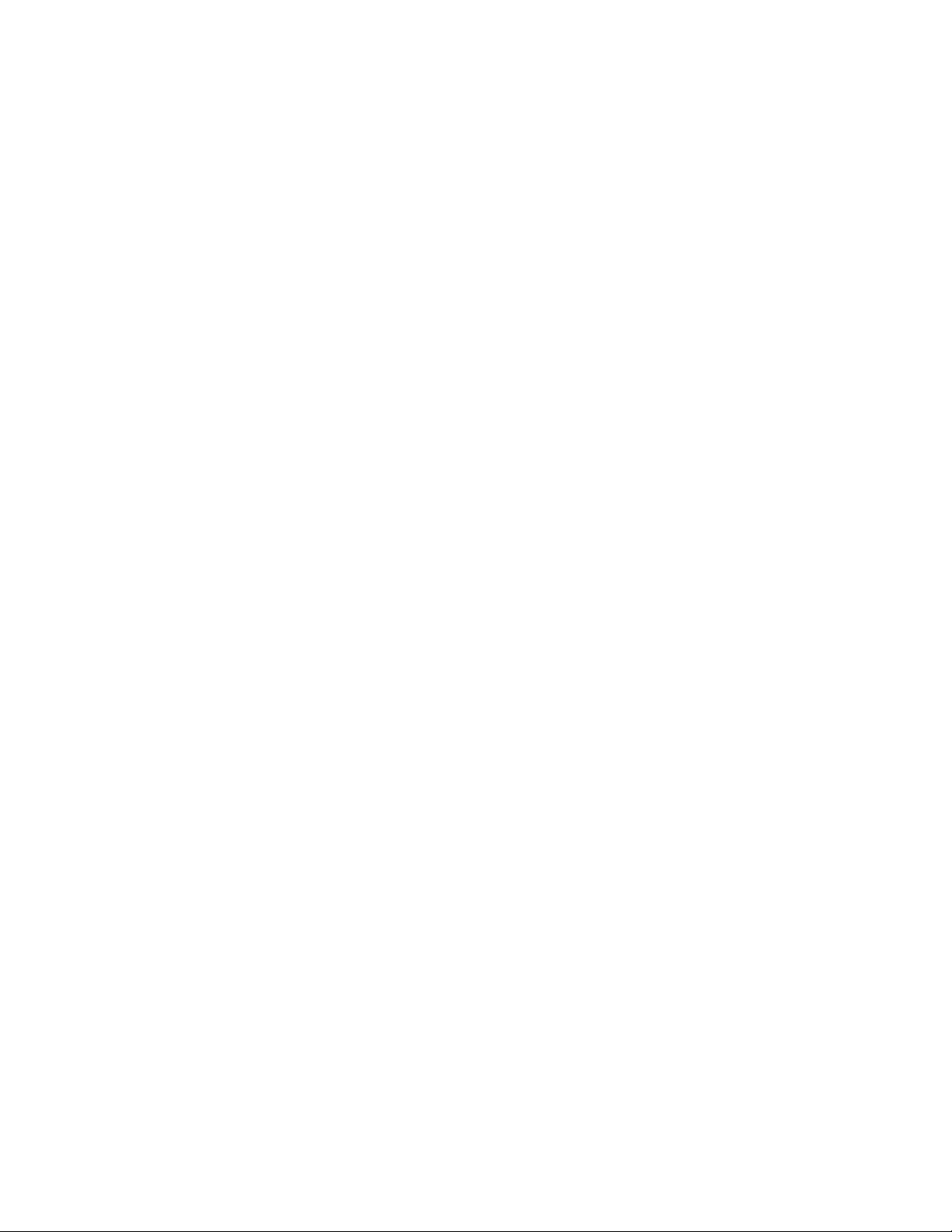
Cópia
Configuração de padrões para separadores de transparências no painel de controle
Nota: A opção padrão para separadores de transparências está disponível apenas quando você
define a origem do papel para transparências.
Para definir padrões para Separadores de transparências:
1. No painel de controle da impressora, pressione o botão Status da máquina e toque na guia
Ferramentas.
Nota: Para acessar esse recurso no painel de controle, efetue login como administrador.
administrador.
2. Toque em Configurações do serviço > Cópia > Padrões de funções.
3. Toque em Mais funções > Separadores de transparências.
4. Toque uma opção. Em seguida, toque em OK.
Alteração da ordem das funções no painel de controle
Você pode alterar a ordem em que as funções de cópia aparecem na tela de seleção por toque do painel
de controle.
Para alterar a ordem da função:
1. No painel de controle da impressora, pressione o botão Status da máquina e toque na guia
Ferramentas.
Nota: Para acessar esse recurso no painel de controle, efetue login como administrador.
administrador.
2. Toque em Configurações do serviço > Cópia > Ordem da função.
3. Em Layout da primeira guia, selecione o número de funções a incluir na primeira guia. As funções
não incluídas no Layout da primeira guia, estão incluídas na guia Mais funções.
4. Para alterar a posição de uma função, selecione a função, em seguida, use as setas.
5. Quando concluir, toque em OK.
Exibindo, bloqueando e ocultando funções no painel de controle
Você pode selecionar as funções a serem mostradas no painel de controle e bloquear as configurações
para impedir a alteração.
Para definir os controles das funções de cópia:
1. No painel de controle da impressora, pressione o botão Status da máquina e toque na guia
Ferramentas.
Nota: Para acessar esse recurso no painel de controle, efetue login como administrador.
administrador.
2. Toque em Configurações do serviço > Cópia > Mostrar/Bloquear/Ocultar funções.
3. Toque em uma função e, em seguida, para o Status da função, selecione uma opção.
4. Quando concluir, toque em OK.
Impressora multifuncional Xerox
Guia do Administrador do Sistema
®
WorkCentre® 4265 91
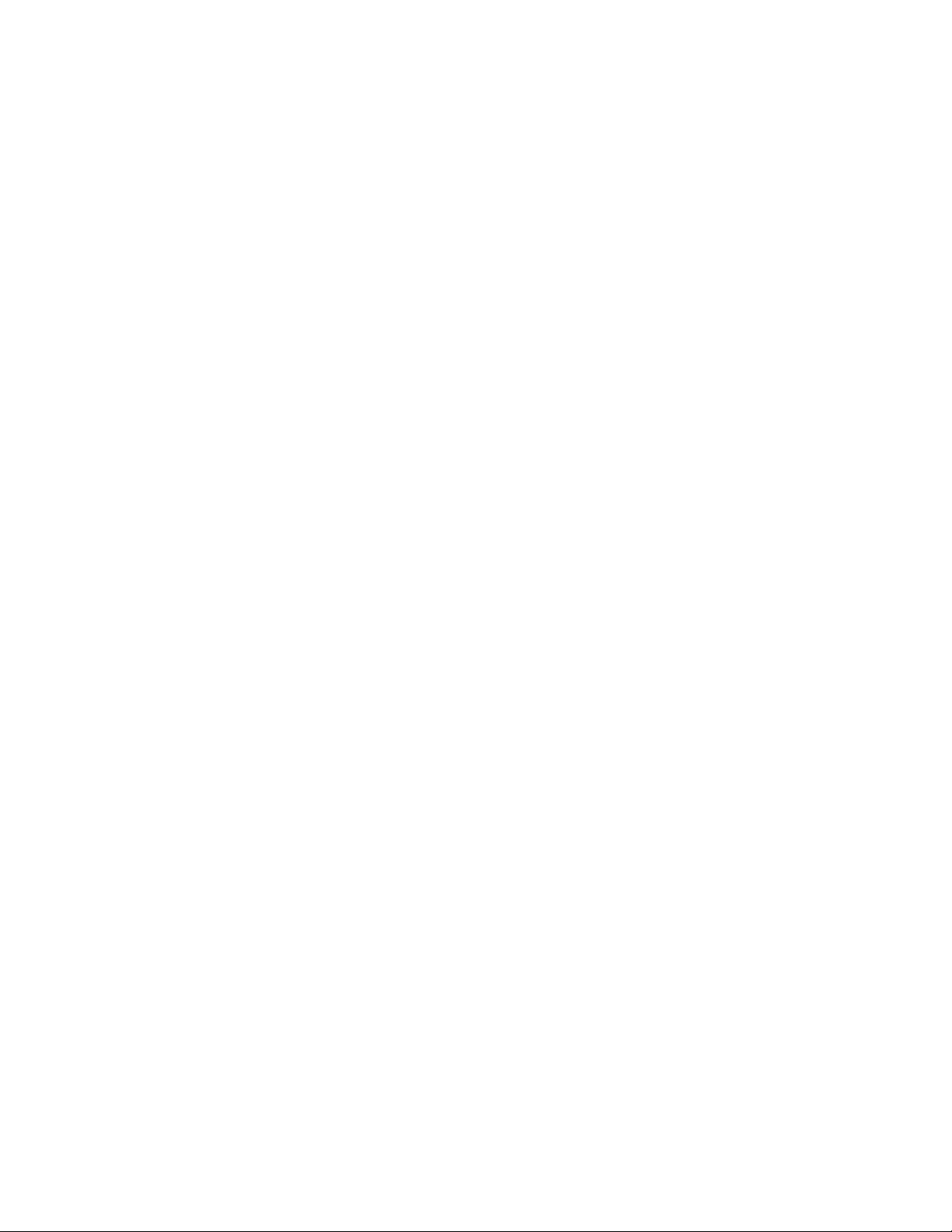
Cópia
Gerenciamento de pré-ajustes do usuário no painel de controle
Você pode gerenciar pré-ajustes do usuário para funções de cópia no painel de controle.
Para gerenciar pré-ajustes do usuário:
1. No painel de controle da impressora, pressione o botão Status da máquina e toque na guia
Ferramentas.
Nota: Para acessar esse recurso no painel de controle, efetue login como administrador.
administrador.
2. Toque em Configurações do serviço > Cópia > Gerenciamento de pré-ajustes.
3. Selecione um pré-ajuste e escolha uma opção.
− Para editar o pré-ajuste, clique no ícone do lápis.
− Para excluir o pré-ajuste, toque em X.
− Para excluir todos os pré-ajustes, toque em XX.
4. Quando concluir, toque em OK.
Alteração da política de seleção automática da origem do papel no painel de controle
Se Seleção automática da origem do papel estiver definida como Ligado, a impressora selecionará o
tamanho mais adequado da bandeja quando não houver correspondência exata para o trabalho de
cópia. Se Seleção automática da origem do papel estiver definida como Desligado, a impressora
ocultará a opção Seleção automática e a seleção padrão do papel será definida para a Bandeja 1.
Para definir a política de seleção automática da origem do papel:
1. No painel de controle da impressora, pressione o botão Status da máquina e toque na guia
Ferramentas.
Nota: Para acessar esse recurso no painel de controle, efetue login como administrador.
administrador.
2. Toque em Configurações do serviço > Cópia > Política de seleção automática da origem do
papel.
3. Selecione Ligar ou Desligar, e toque em OK.
92 Impressora multifuncional Xerox
Guia do Administrador do Sistema
®
WorkCentre® 4265

Cópia
Redução ou ampliação de pré-ajustes no painel de controle
Para definir os pré-ajustes de redução/ampliação:
1. No painel de controle da impressora, pressione o botão Status da máquina e toque na guia
Ferramentas.
Nota: Para acessar esse recurso no painel de controle, efetue login como administrador.
administrador.
2. Toque em Configurações do serviço > Cópia > Reduzir/Ampliar pré-ajustes.
3. Para reduzir ou ampliar um pré-ajuste, toque em um pré-ajuste existente, em seguida, toque em –
ou +.
4. Para restaurar os valores originais, toque em Restaurar tudo.
5. Depois de ter alterado os pré-ajustes, toque em OK.
Impressora multifuncional Xerox
Guia do Administrador do Sistema
®
WorkCentre® 4265 93

Cópia
Limitação de acesso à cópia
As opções Bloqueio de digitalização limita o acesso à cópia ao requerer uma senha para usar a função
Cópia. Você também poderá desativar a cópia.
Para exibir ou modificar as permissões de usuário:
1. Em CentreWare Internet Services, clique em Propriedades > Serviços.
2. Clique em Cópia.
3. Para editar configurações de segurança, clique no ícone do lápis.
4. Para modificar as permissões de usuário, em Recursos, clique em Editar.
5. Para configurar as funções do usuário convidado, clique no ícone de lápis.
6. Para Gerenciar Permissões, selecione as opções requeridas.
7. Clique em Salvar.
94 Impressora multifuncional Xerox
Guia do Administrador do Sistema
®
WorkCentre® 4265

Cópia
Gerenciamento de acesso aos Serviços de toque único e pré-ajustes
Você pode usar Serviços de Toque Único e Pré-ajustes para salvar as configurações de Cópia, E-mail, Fax,
Digitalizar para, e Serviços de digitalização de fluxo de trabalho. Você pode definir o acesso a essas
funções para todos os usuários ou apenas para administradores. Você também pode desligar o acesso a
determinados serviços de toque único e pré-ajustes para usuários individuais.
Nota: Algumas funções não estão disponíveis em todos os modelos.
Para configurar a permissão para salvar serviços de toque único e pré-ajustes:
1. No painel de controle da impressora, pressione o botão Status da máquina.
2. Toque em Ferramentas > Configurações do serviço > Toque único/Pré-ajustes.
Nota: Para acessar esse recurso no painel de controle, efetue login como administrador.Em
Permissão para salvar toque único, selecione uma opção.
3. Em Permissão para salvar pré-ajuste, selecione uma opção.
4. Toque em OK.
Para limitar o acesso aos serviços de toque único:
1. Em CentreWare Internet Services, clique em Propriedades > Login/Permissões/Contabilidade.
2. Clique em Permissões do usuário.
3. Para configurar as funções do usuário convidado, clique no ícone de lápis.
4. Para limitar o acesso a um determinado Serviço de toque único, selecione Não permitido.
5. Clique em Salvar.
Impressora multifuncional Xerox
Guia do Administrador do Sistema
®
WorkCentre® 4265 95

Cópia
Definição das configurações de cópia do cartão de identificação
1. Em CentreWare Internet Services, clique em Propriedades > Serviços.
2. Clique em Cópia do cartão de identificação.
3. Para Padrões, clique no ícone do lápis.
4. Configure os parâmetros, conforme necessário. Em seguida, clique em Salvar.
5. Para editar configurações de segurança, clique no ícone do lápis.
6. Para modificar as funções de permissões de usuário, clique no ícone do lápis.
7. Para configurar as funções do usuário convidado, clique no ícone de lápis.
8. Para Gerenciar Permissões, selecione as opções requeridas.
9. Clique em Salvar.
96 Impressora multifuncional Xerox
Guia do Administrador do Sistema
®
WorkCentre® 4265

7
Digitalização
Este capítulo inclui:
• Digitalização para um endereço de e-mail ............................................................................................................... 98
• E-mail ........................................................................................................................................................................................ 99
• Digitalização de Fluxo de Trabalho............................................................................................................................ 102
• Digitalizar para USB .......................................................................................................................................................... 113
• Digitalização para o diretório home do usuário ................................................................................................... 114
• Ativação de digitalização remota utilizando TWAIN ......................................................................................... 116
• Configuração de Digitalizar para destino ............................................................................................................... 117
®
Impressora multifuncional Xerox
Guia do Administrador do Sistema
WorkCentre® 4265 97

Digitalização
Digitalização para um endereço de e-mail
A função E-mail permite a você digitalizar um documento e enviá-lo para um endereço de e-mail como
um anexo.
Antes de começar:
• Definir configurações de SMTP. Para obter detalhes, consulte Definição de configurações do
servidor SMTP na página 99.
• Anote o endereço de IP e o nome de host do servidor.
Para obter instruções sobre a utilização deste recurso, consulte o Guia do Usuário do modelo da sua
impressora.
98 Impressora multifuncional Xerox
Guia do Administrador do Sistema
®
WorkCentre® 4265

Digitalização
Defina as configurações de e-mail na página de Configuração de E-mail em CentreWare Internet
Services. As configurações de e-mail se aplicam a todos os serviços que utilizam SMTP, incluindo Fax via
Internet e Digitalização para E-mail.
Acesso à página Configuração de e-mail
1. Em CentreWare Internet Services, clique em Propriedades > Serviços.
2. Clique em E-mail.
Definição de configurações do servidor SMTP
1. Em CentreWare Internet Services, clique em Propriedades > Serviços.
2. Clique em E-mail.
3. Para acessar as configurações do servidor SMTP, em Servidor para Enviar Emails (SMTP), clique no
ícone de Lápis.
4. Para configurar a descoberta automática, para Descoberta automática do servidor SMTP, marque a
caixa de seleção ou insira o domínio do servidor SMTP.
5. Selecione o Nome ou o tipo de Endereço IP.
6. Digite o endereço formatado apropriadamente ou nome do host do seu servidor e altere o número
de porta padrão, se necessário.
7. Em Endereço de e-mail do dispositivo, digite o endereço de e-mail da impressora.
8. Se o servidor SMTP exigir autenticação, para Autenticação SMTP, execute as etapas a seguir.
a. Em Servidor exige a autenticação SMTP, marque a caixa de seleção.
b. Para Credenciais de login, selecione uma opção.
• Sistema: a impressora se autoautenticar usando o Nome de login e Senha que você
configurou nesta página.
• Usuário autenticado: esta opção está disponível somente quando a Autenticação de rede
está ativada.
c. Se você selecionar Sistema, digite o Nome de login e a Senha usados para acessar o servidor.
Ative Selecione para salvar a nova senha para atualizar a senha para um Nome de login
existente.
9. Para Criptografia de conexão, selecione um protocolo que o servidor aceite, e para Validar
certificado do servidor, selecione Ativar.
10. Para definir um tamanho máximo de mensagem para e-mails com anexos, em Tamanho máximo
de e-mail (Mensagem e anexo), selecione um tamanho.
11. Clique em Aplicar.
12. Se solicitado, digite sua senha e clique em OK.
Impressora multifuncional Xerox
Guia do Administrador do Sistema
®
WorkCentre® 4265 99

Digitalização
Edição de configurações de e-mail opcionais
Você pode usar as configurações de e-mail opcionais para configurar funções comuns que se aplicam a
todos os e-mails enviados da impressora. Funções comuns incluem recebimentos de e-mail, corpo da
mensagem e assinatura, e edição Do campo.
Para editar as configurações de e-mail opcionais:
1. Em CentreWare Internet Services, clique em Propriedades > Serviços.
2. Clique em E-mail.
3. Para editar uma configuração, clique no ícone do lápis.
Configuração de políticas do Catálogo de endereços
1. Em CentreWare Internet Services, clique em Propriedades > Serviços.
2. Clique em E-mail.
3. Para definir as configurações do Catálogo de endereços armazenado na impressora, em Catálogo
de endereços do dispositivo clique em Editar.
4. Para permitir que os usuários localizem endereços de e-mail no catálogo de endereços do
dispositivo, em Utilizar Catálogo de Endereços do Dispositivo, selecione Sim. Para ocultar o catálogo
de endereços dos usuários, selecione Não.
5. Para configurar que os contatos favoritos de e-mail apareçam primeiro quando você acessar o
serviço de e-mail, selecione Exibir favoritos em Digitalizar para Entrada de serviço.
6. Para usar um catálogo de endereços em rede e configurar os parâmetros do servidor LDAP, em
Catálogo de endereços de rede (LDAP), clique em Editar.
7. Se um catálogo de endereços de rede LDAP estiver configurado, para permitir que os usuários
localizem endereços de e-mail no Catálogo de endereços de rede, selecione Sim. Para ocultar o
catálogo de endereços dos usuários, selecione Não.
8. Para permitir que os usuários criem ou editem contatos no Catálogo de endereços do dispositivo no
painel de controle da impressora, selecione Todos os usuários.
9. Clique em Salvar.
100 Impressora multifuncional Xerox
Guia do Administrador do Sistema
®
WorkCentre® 4265
